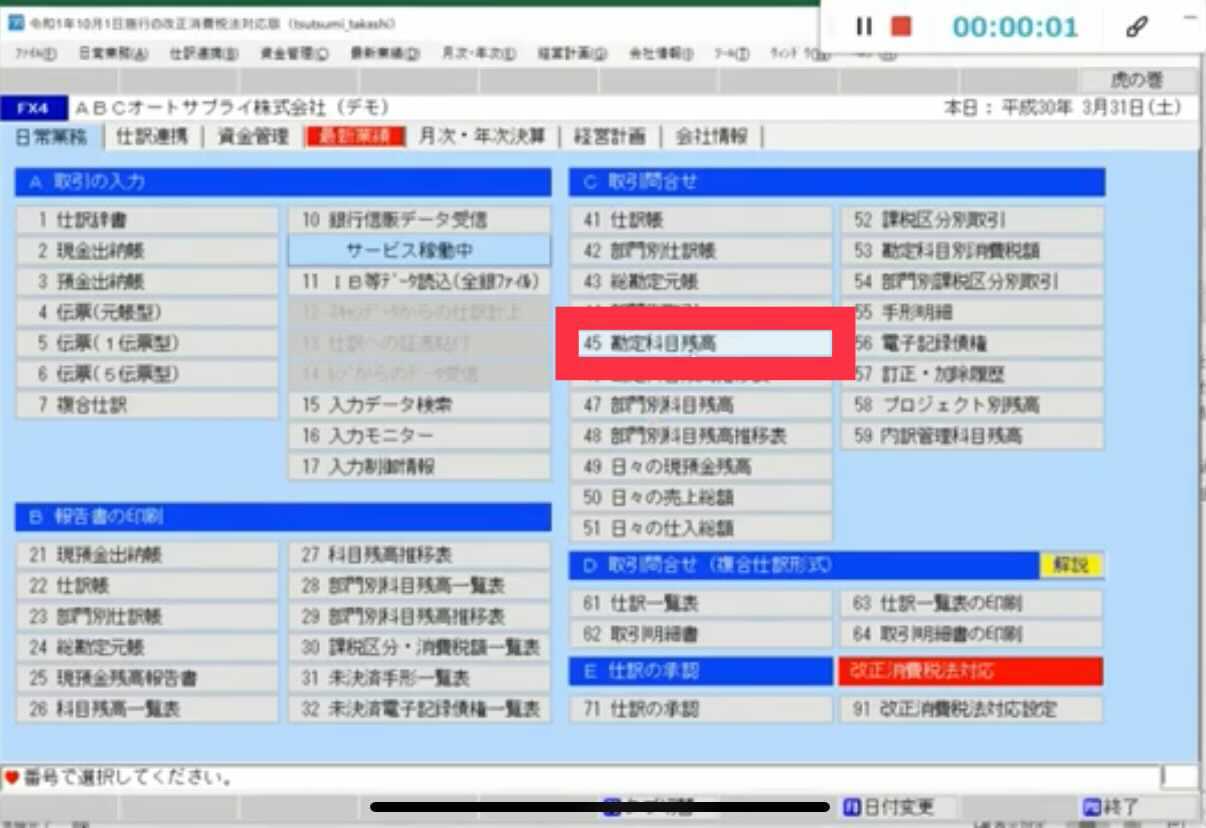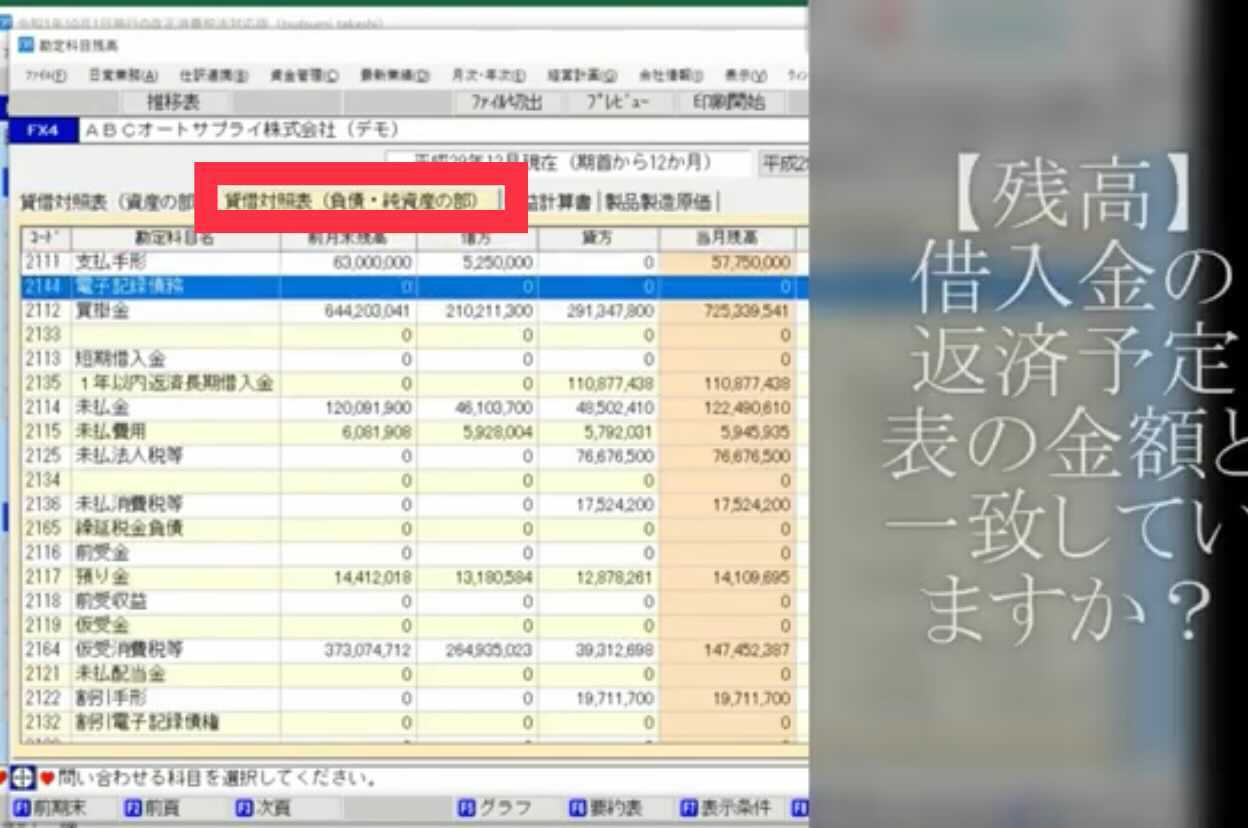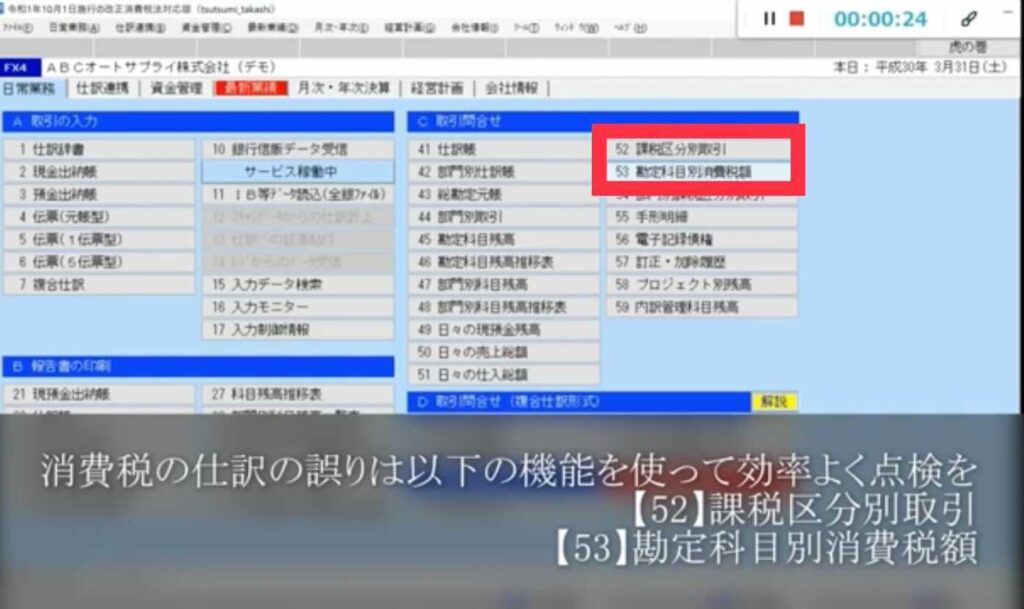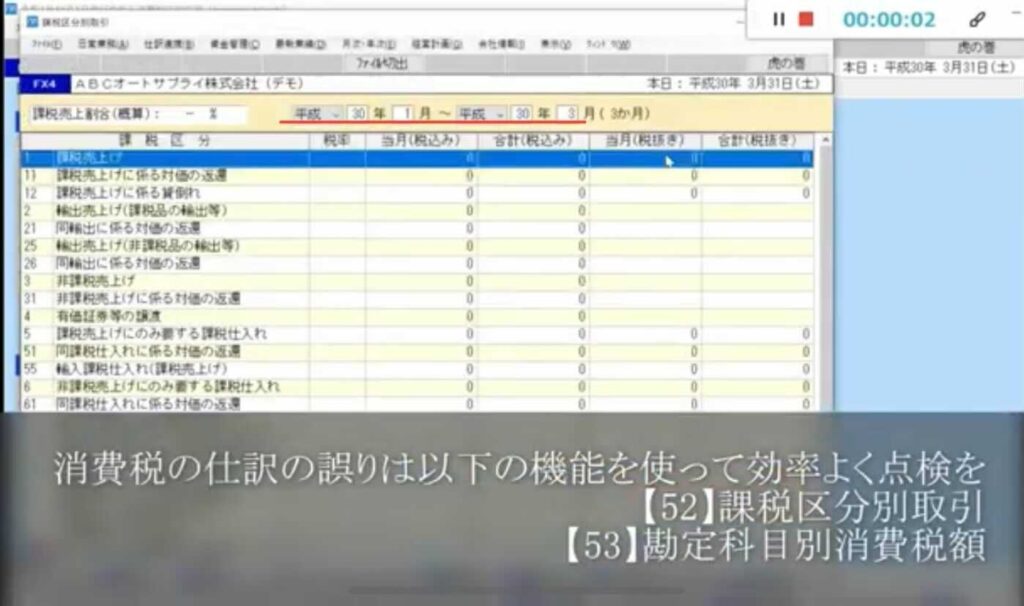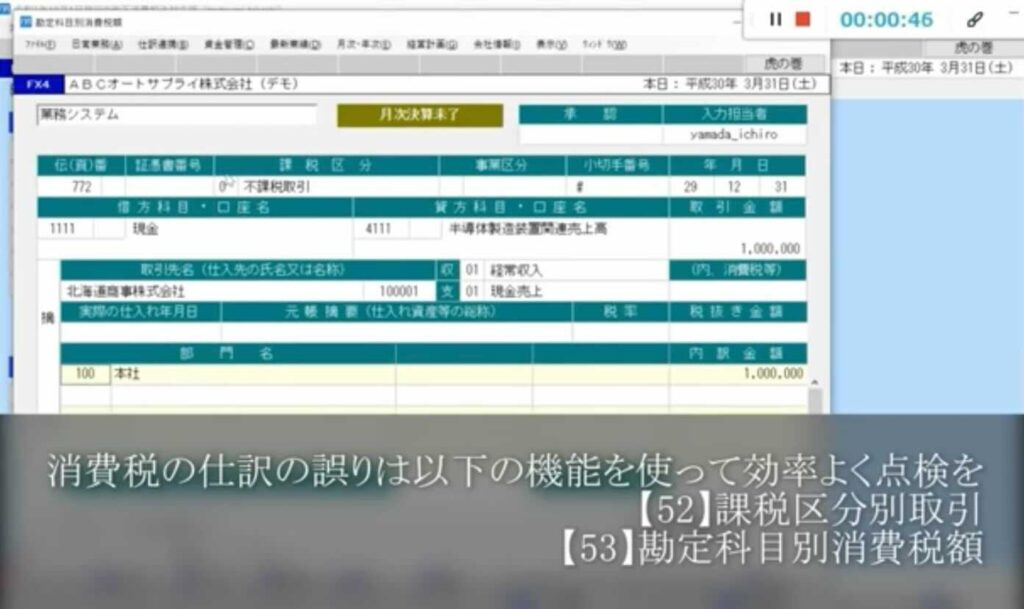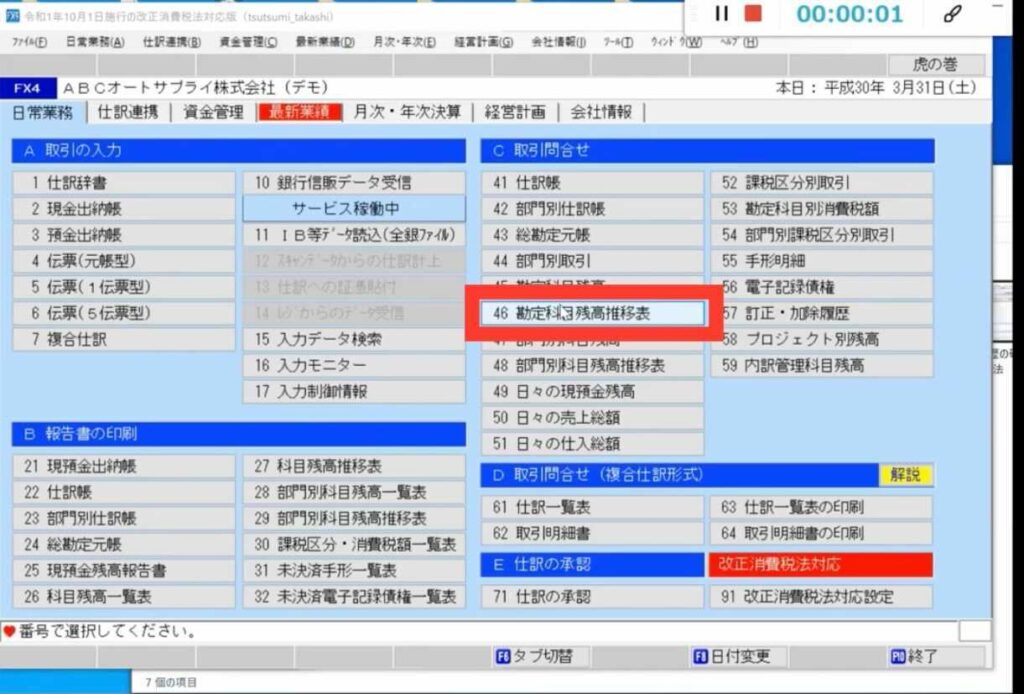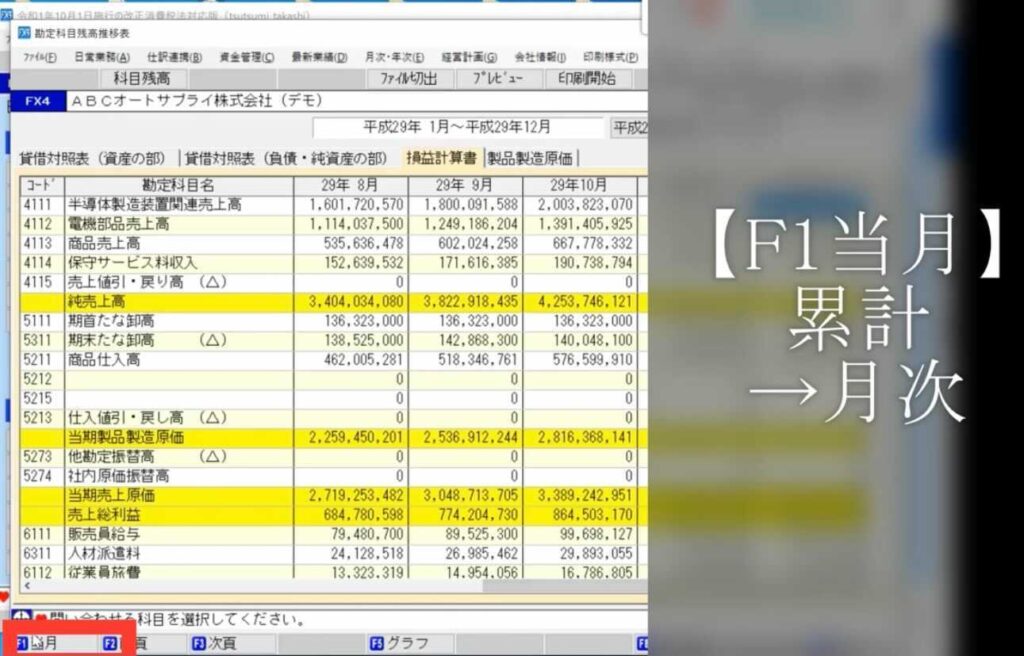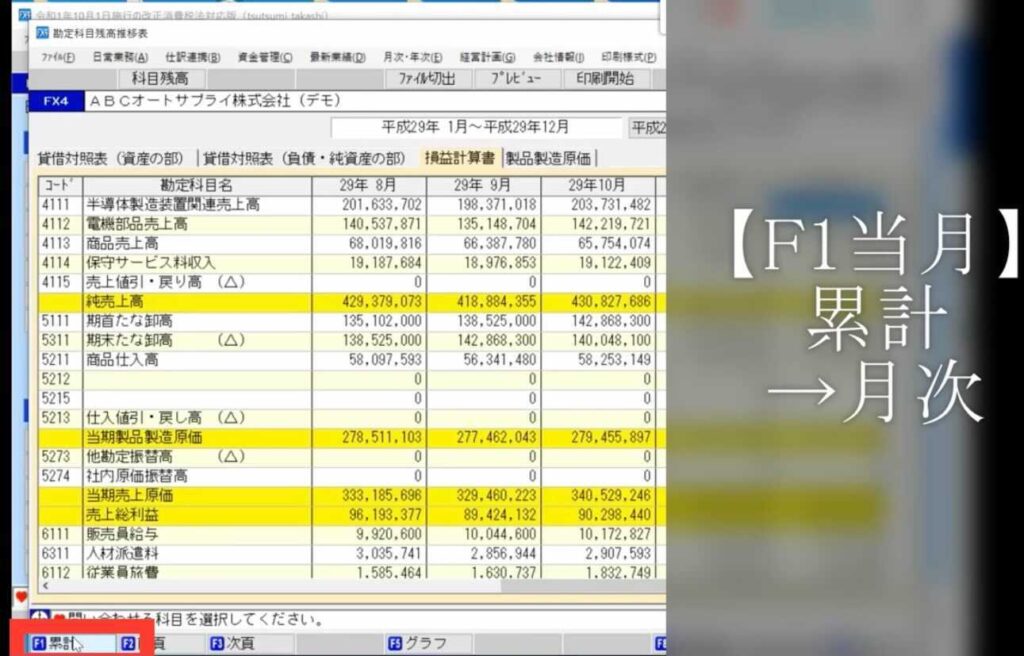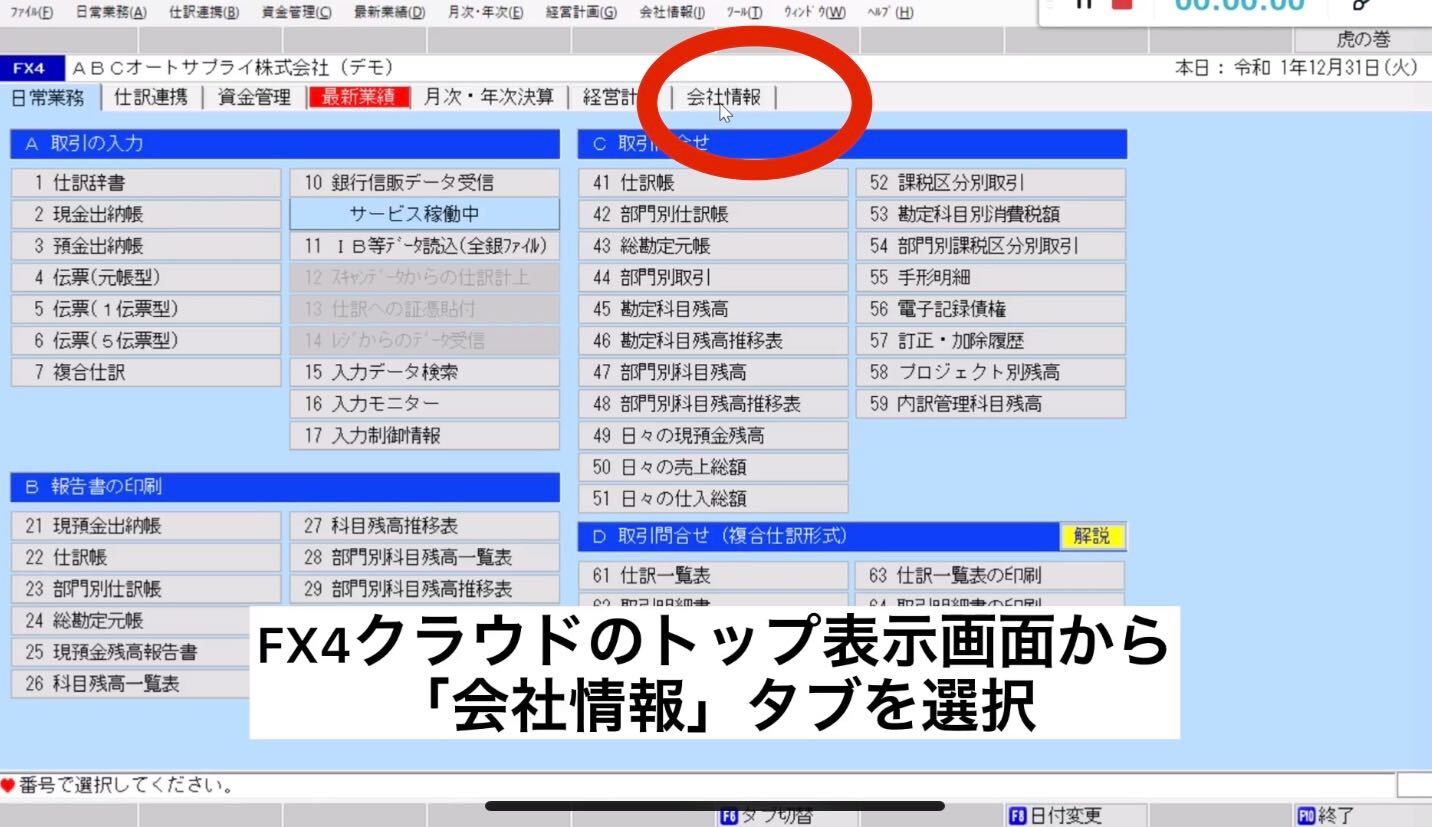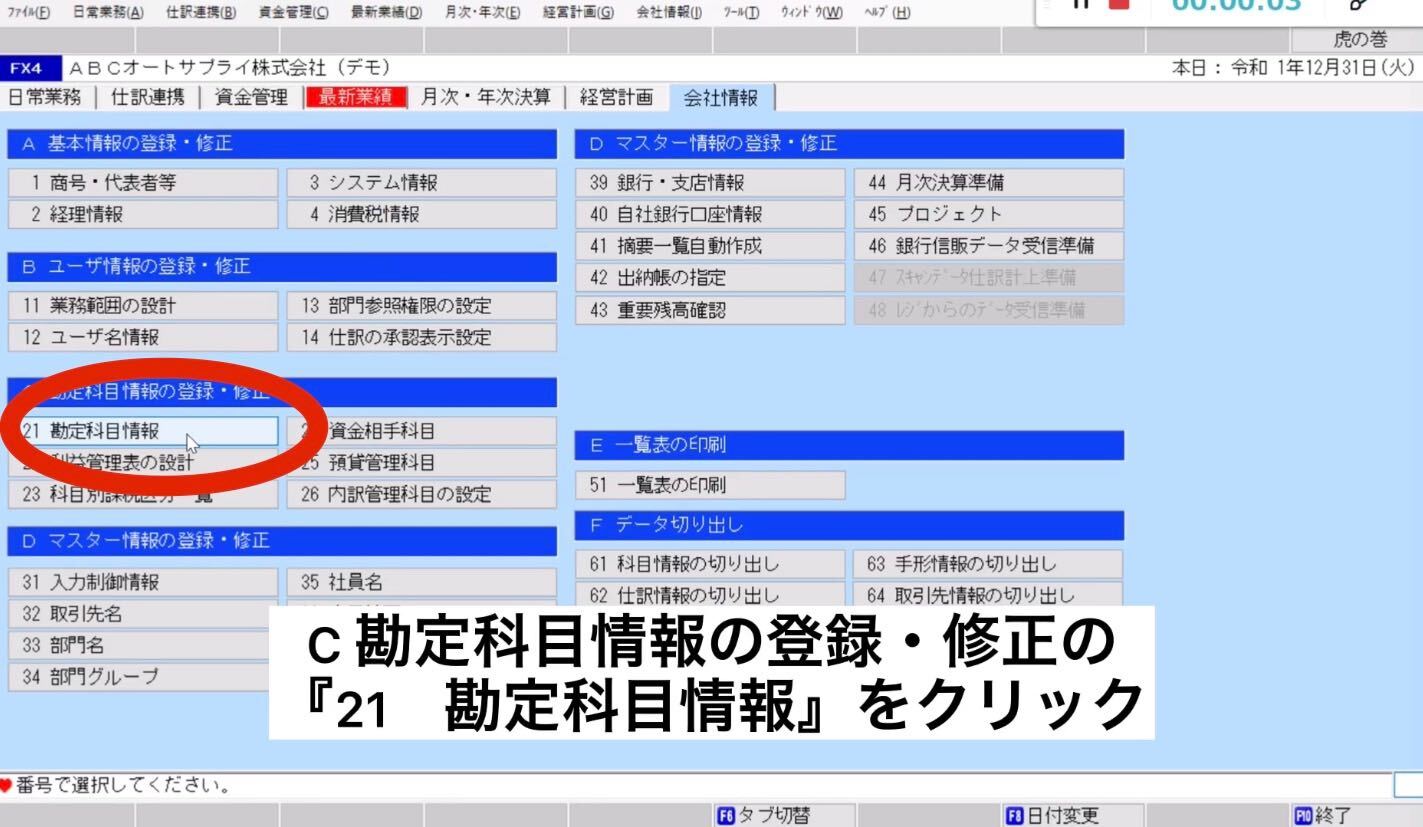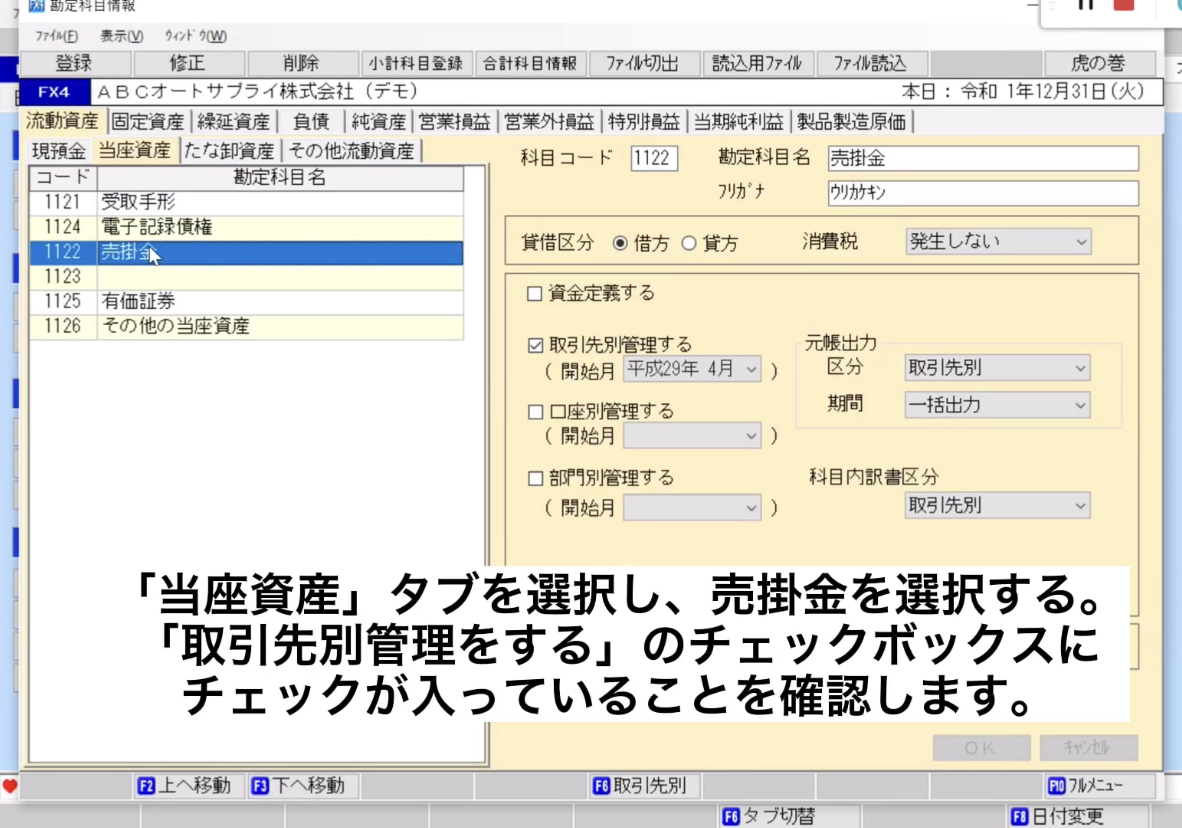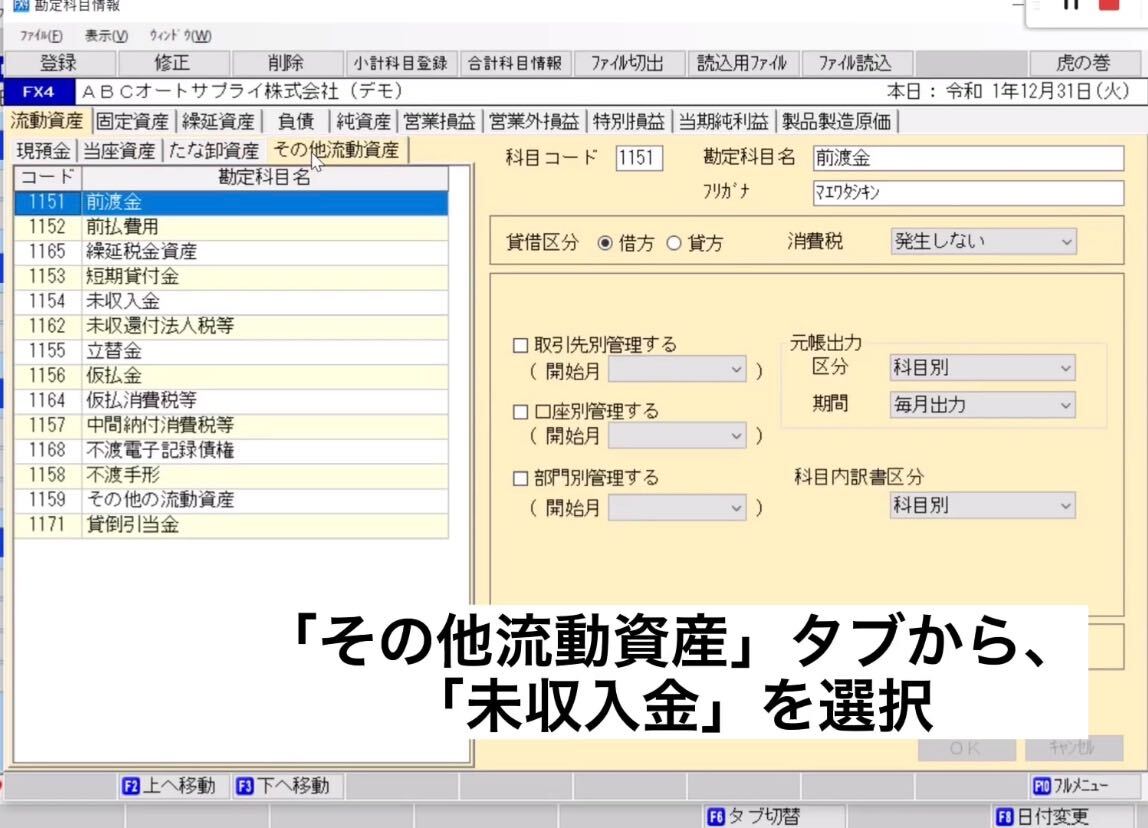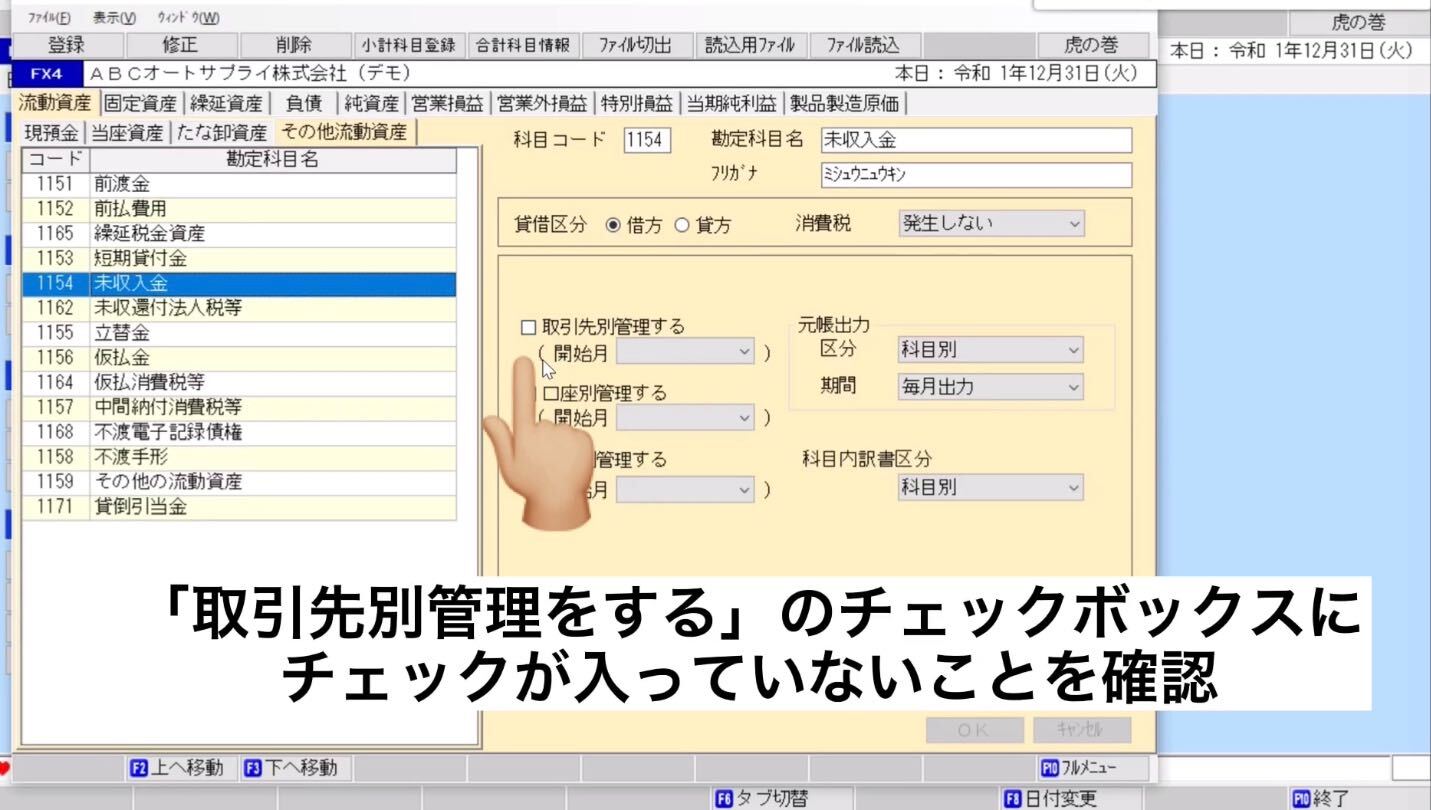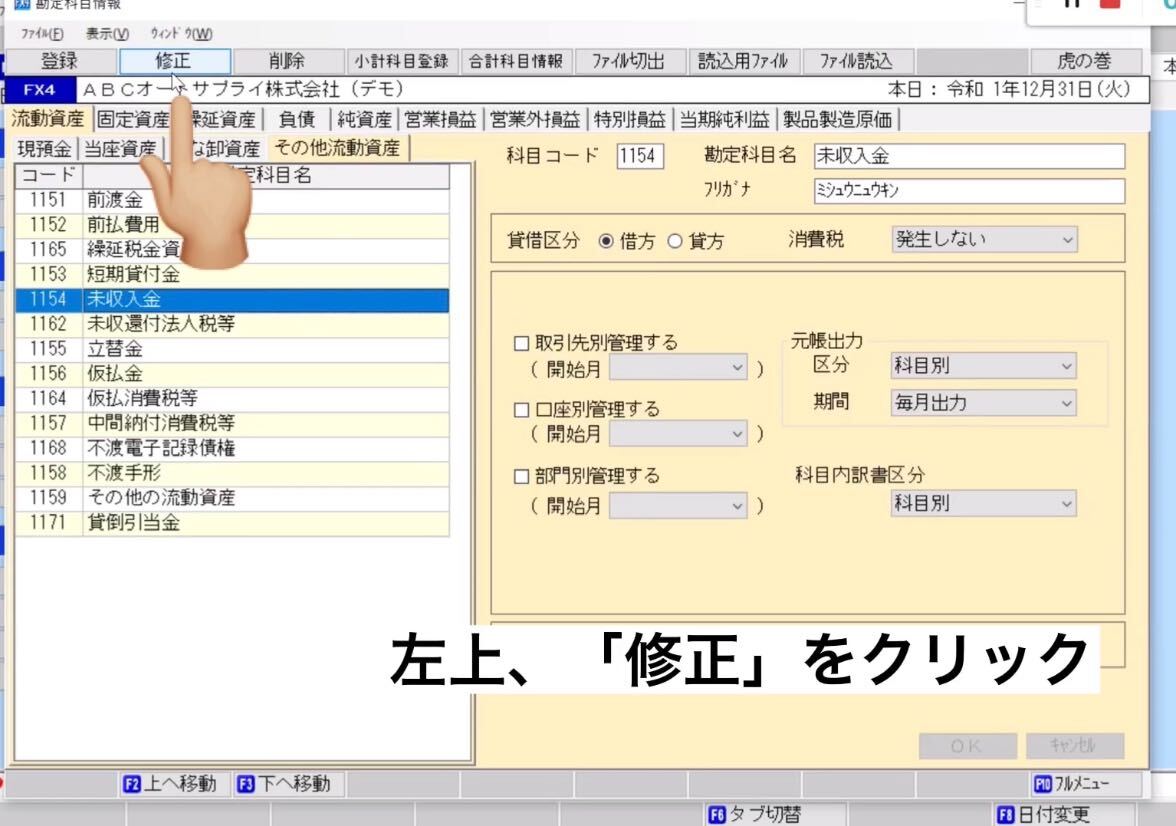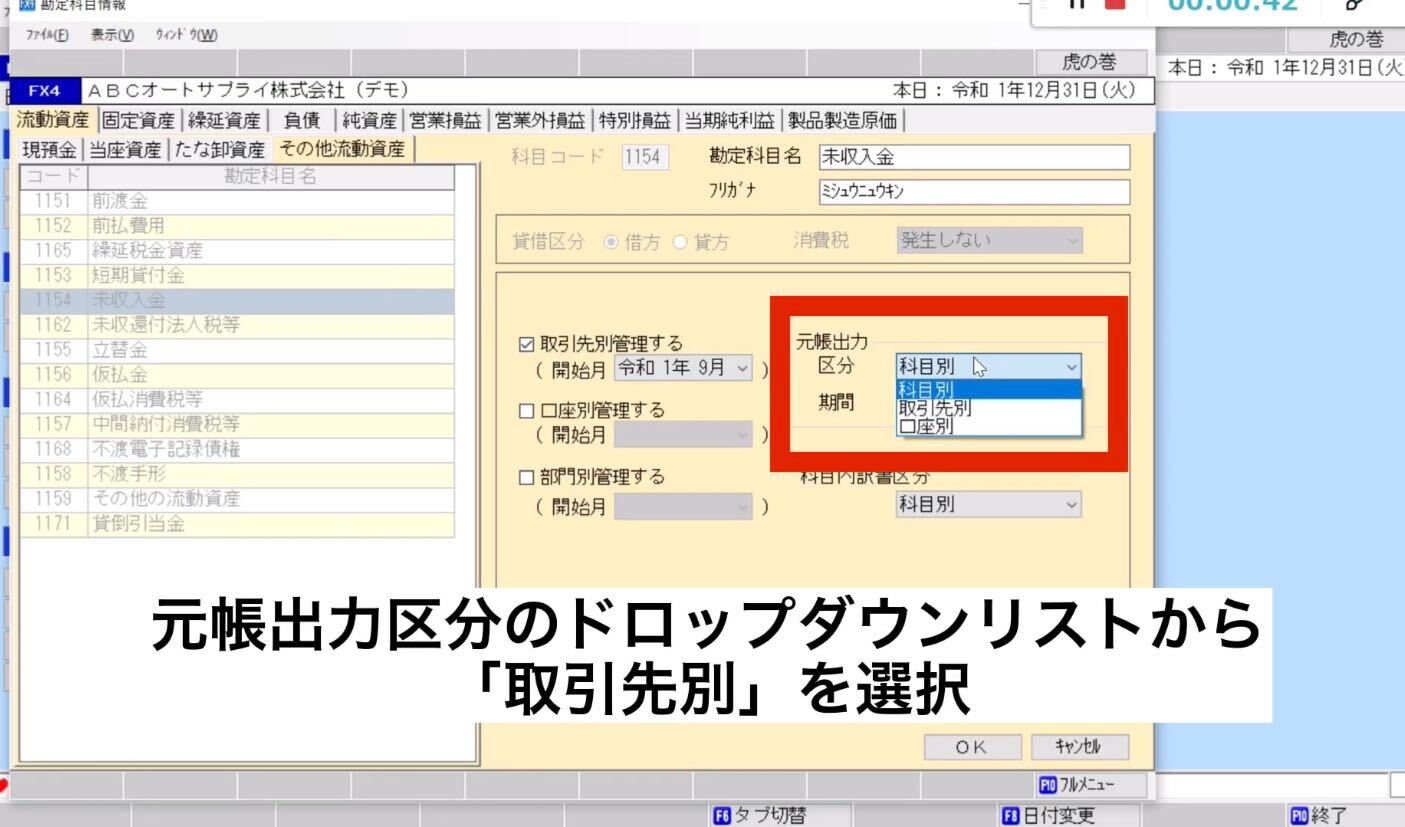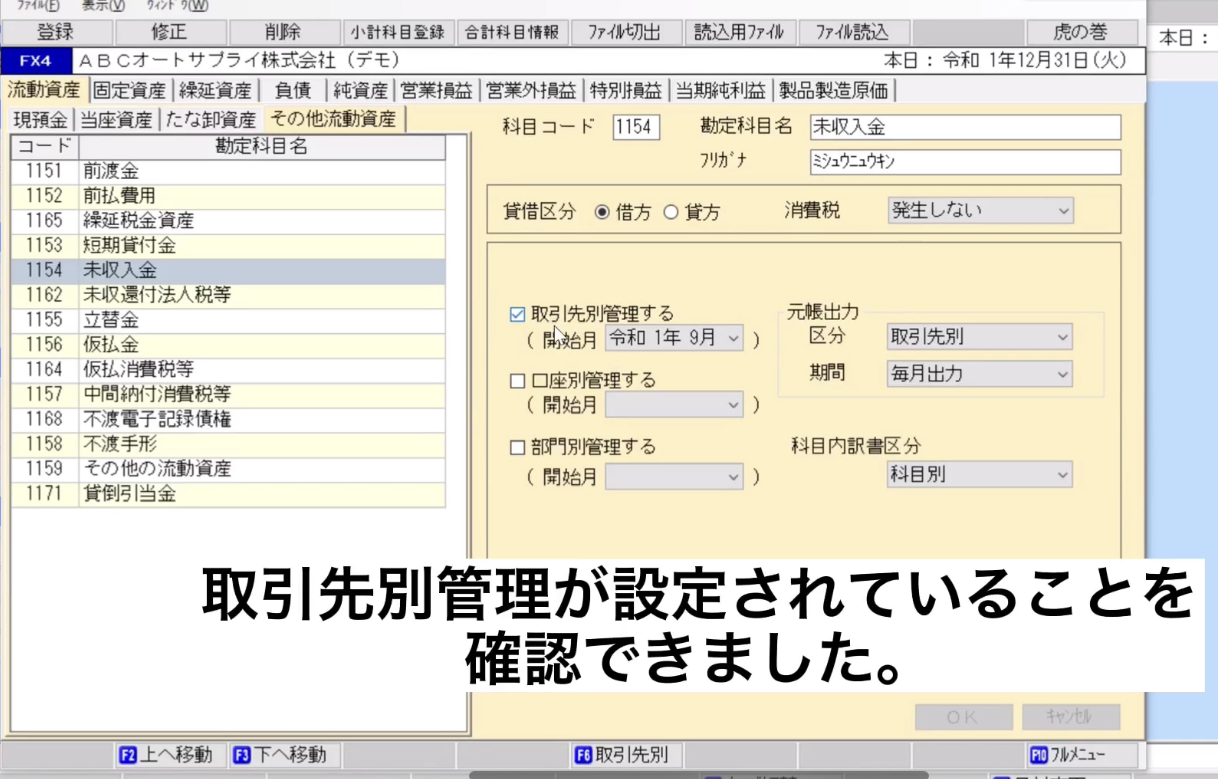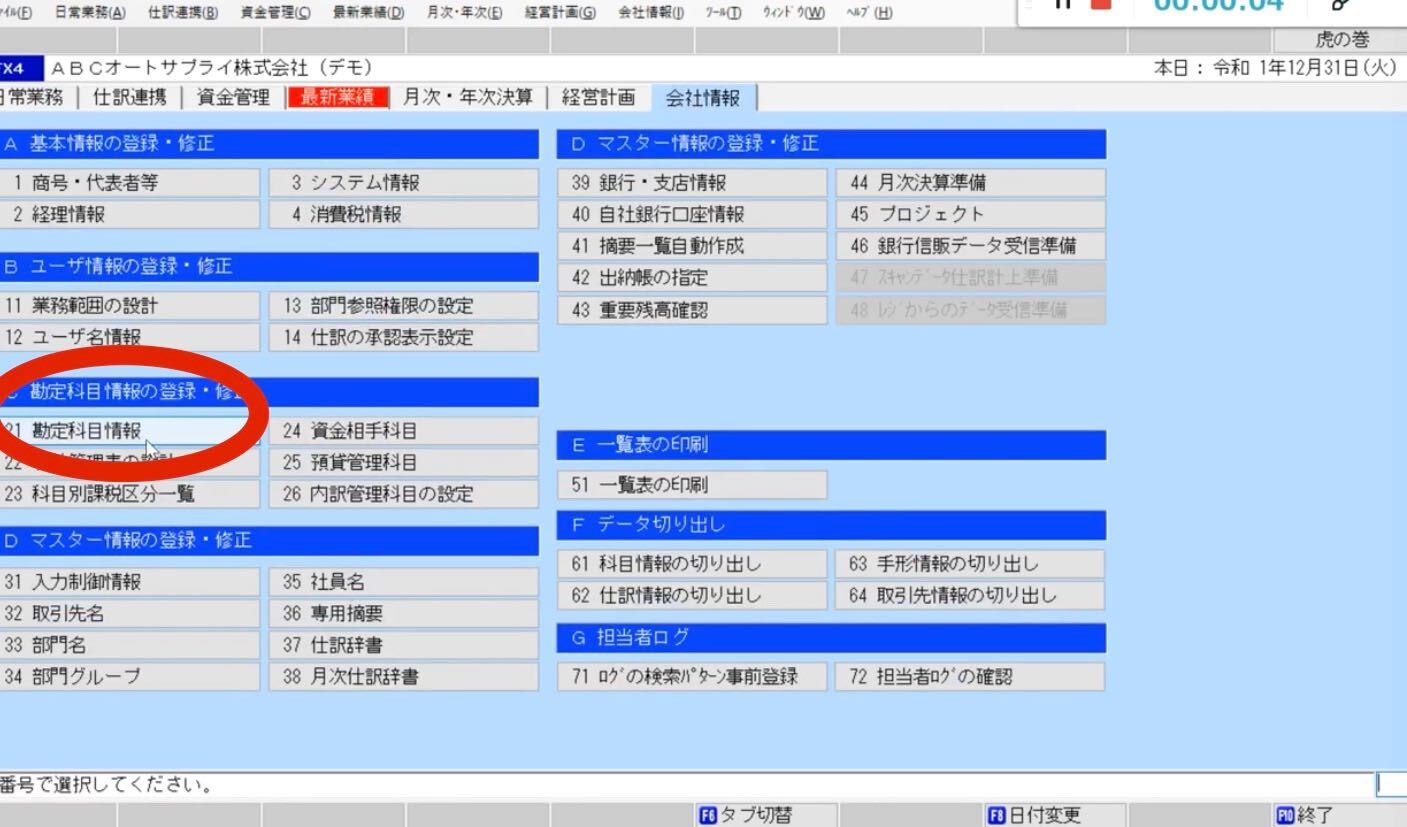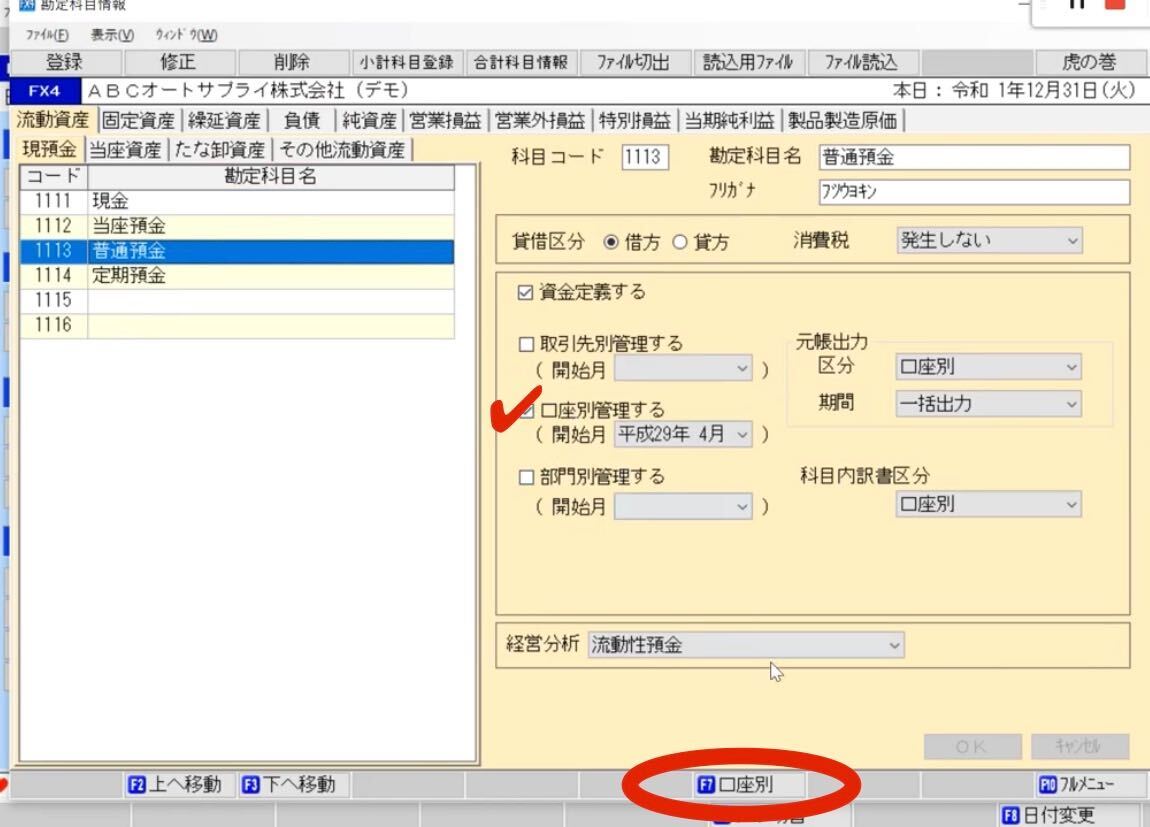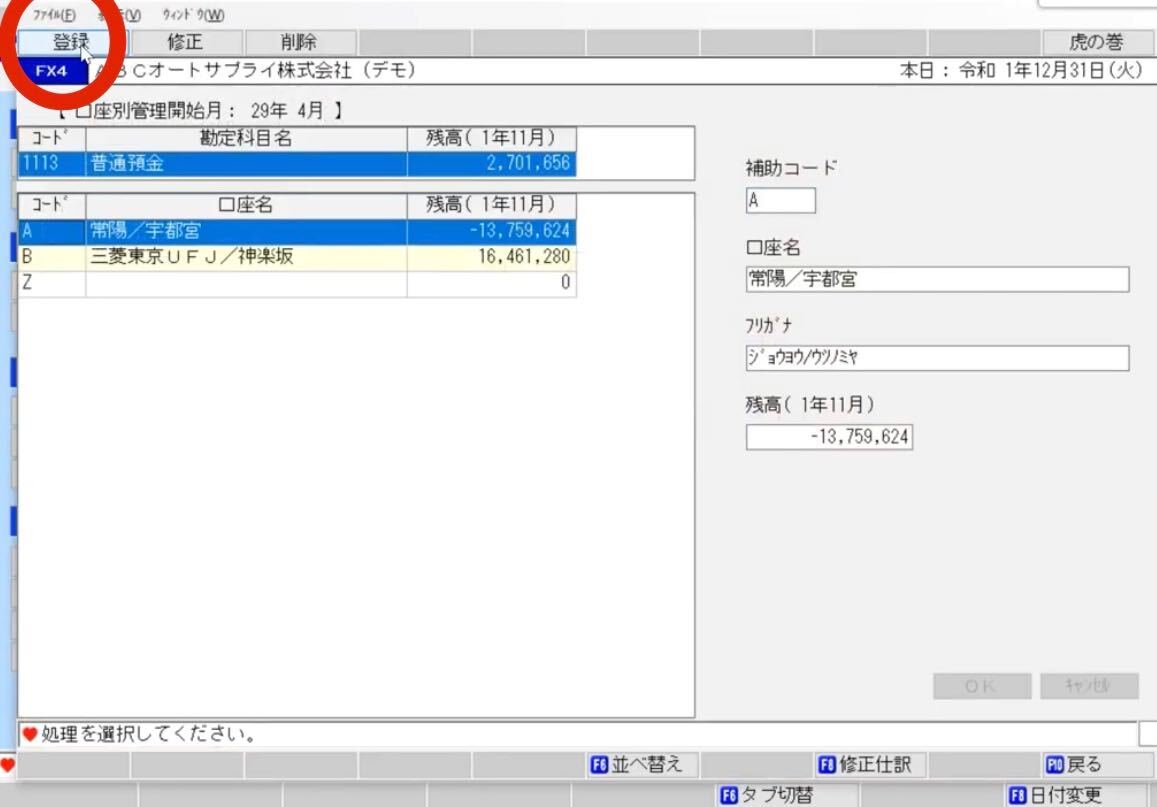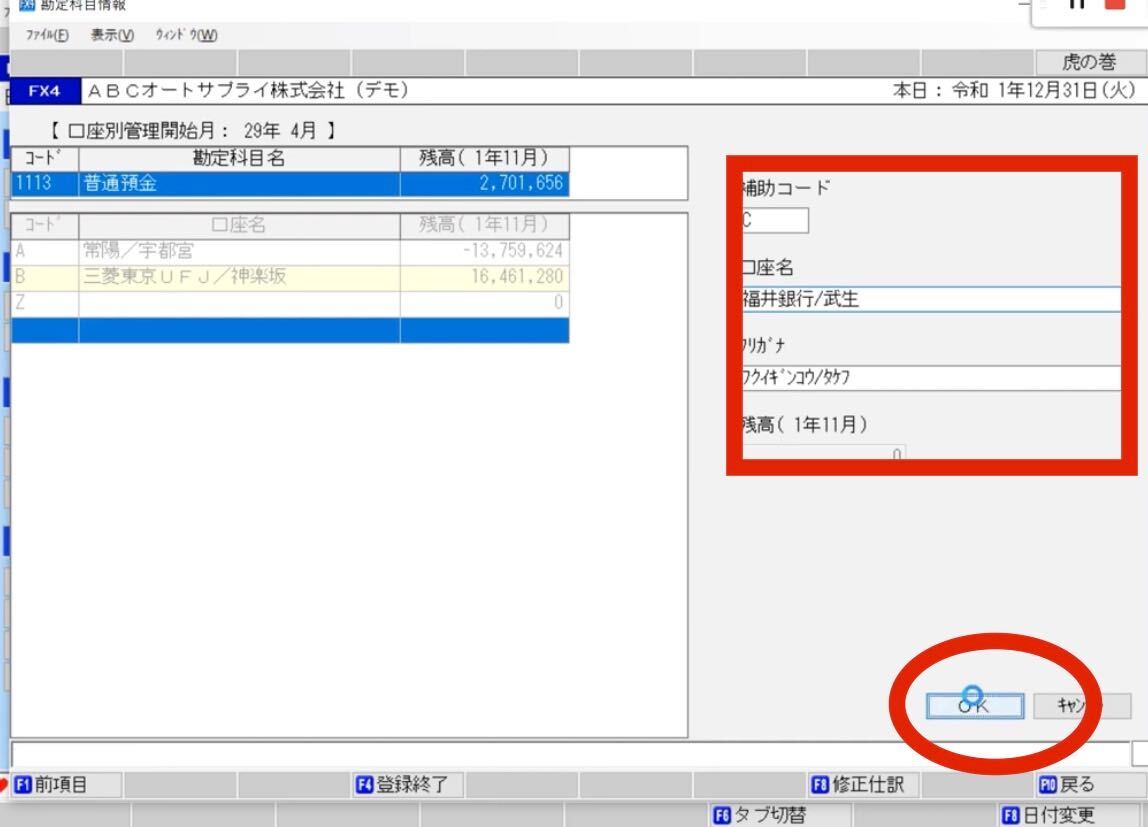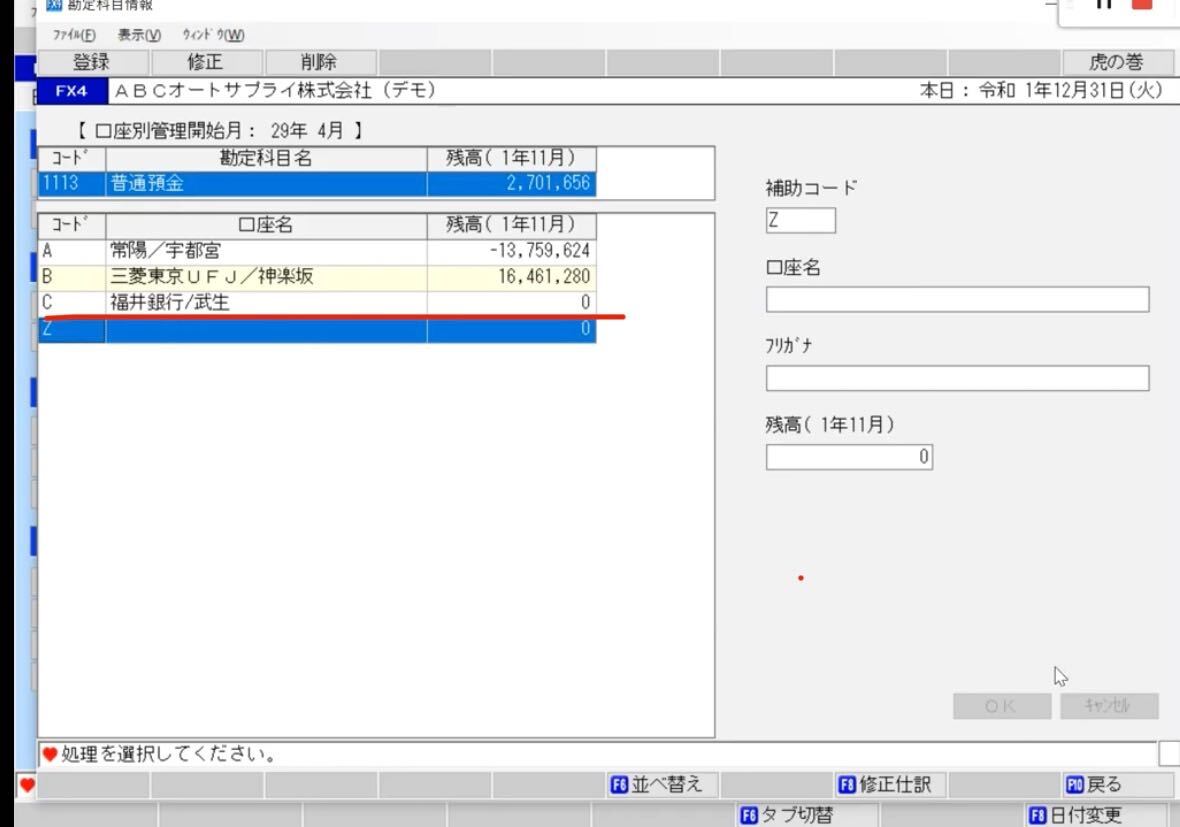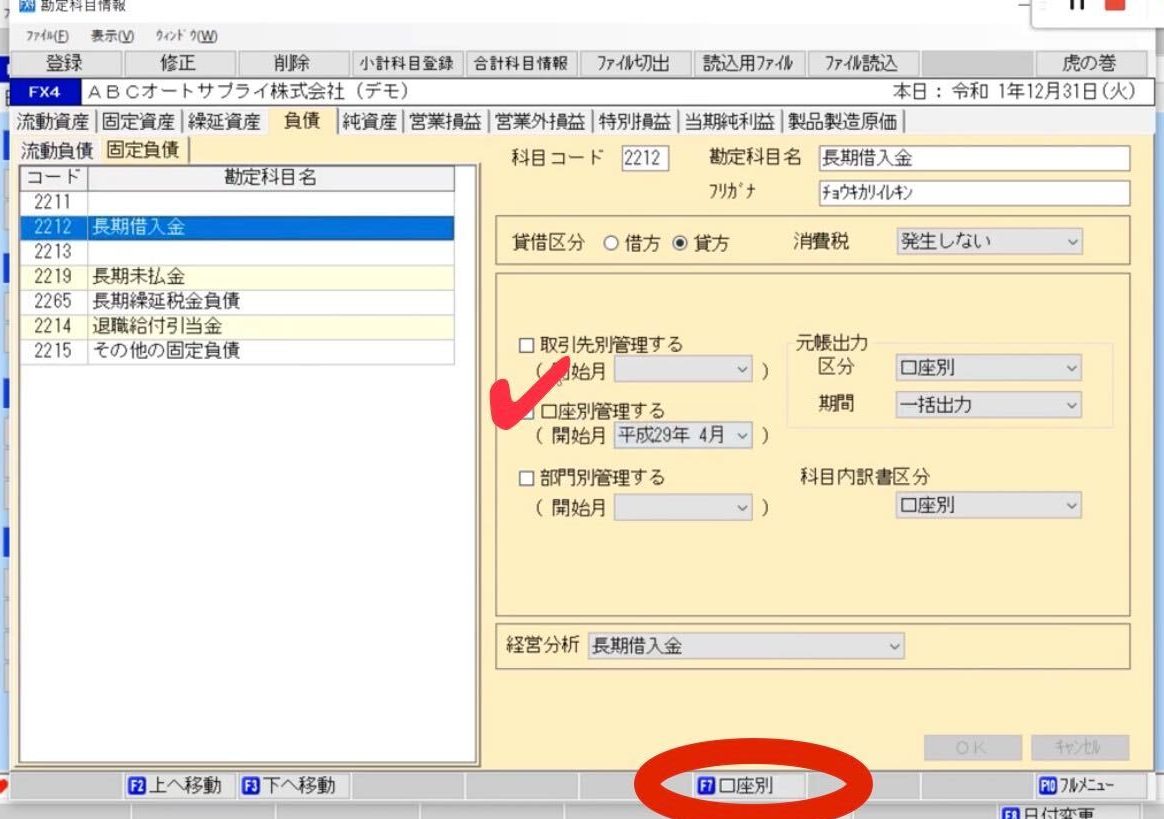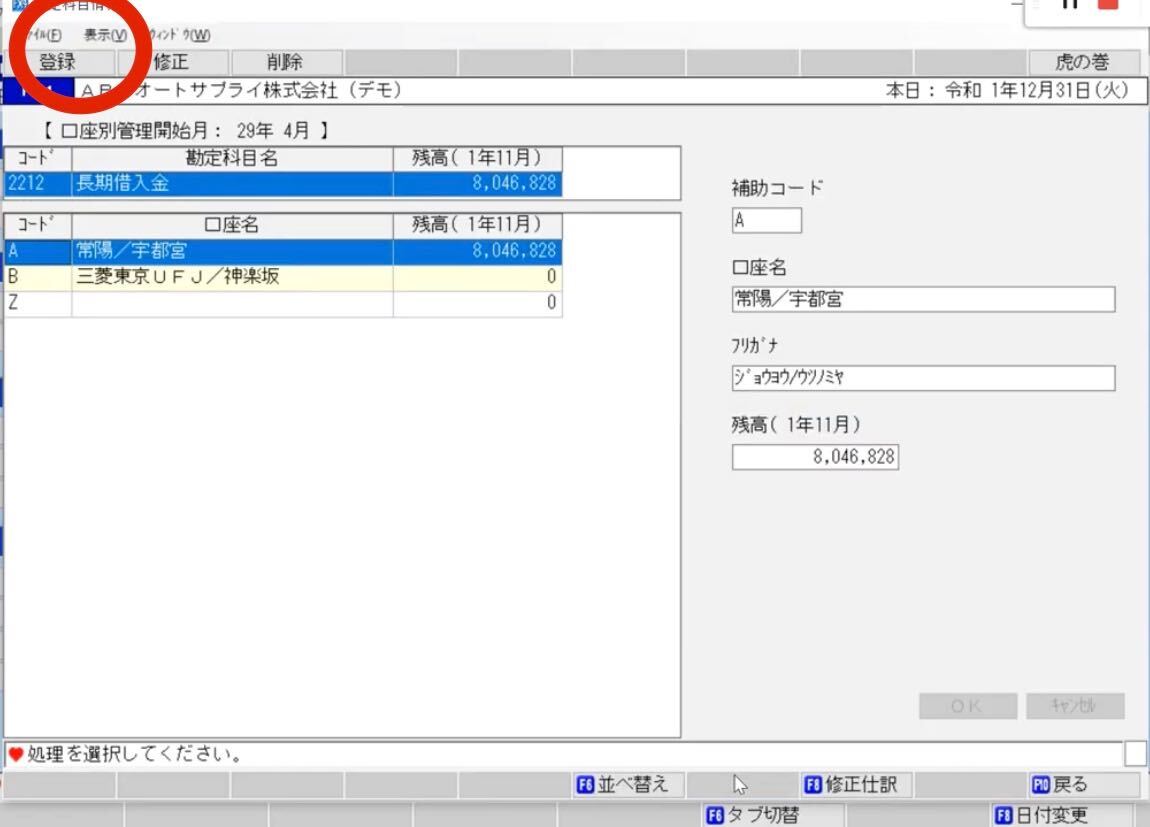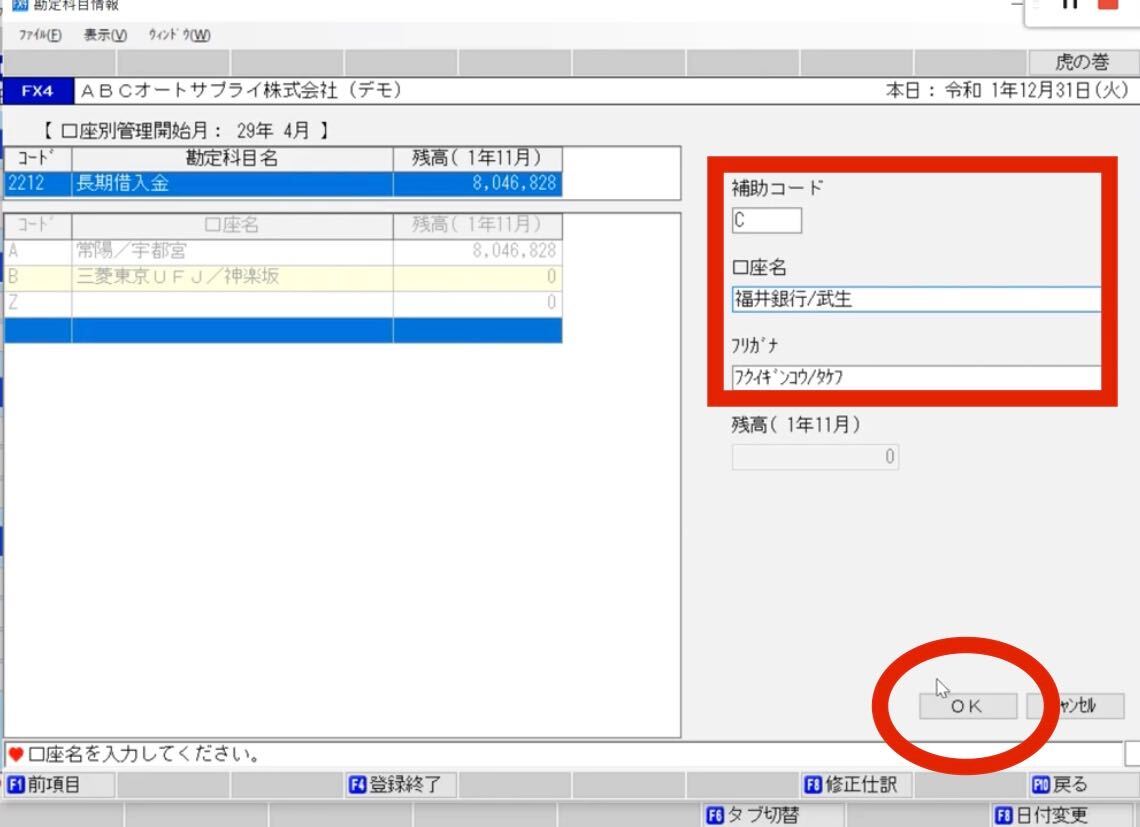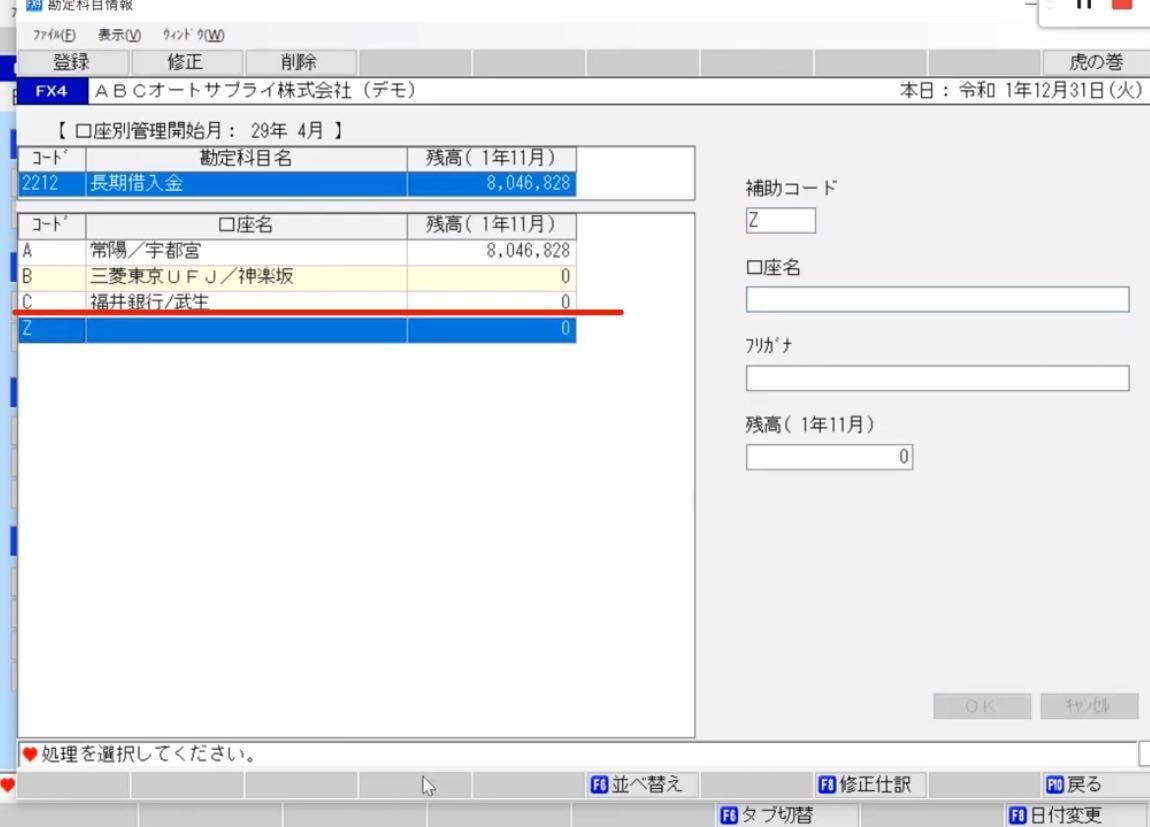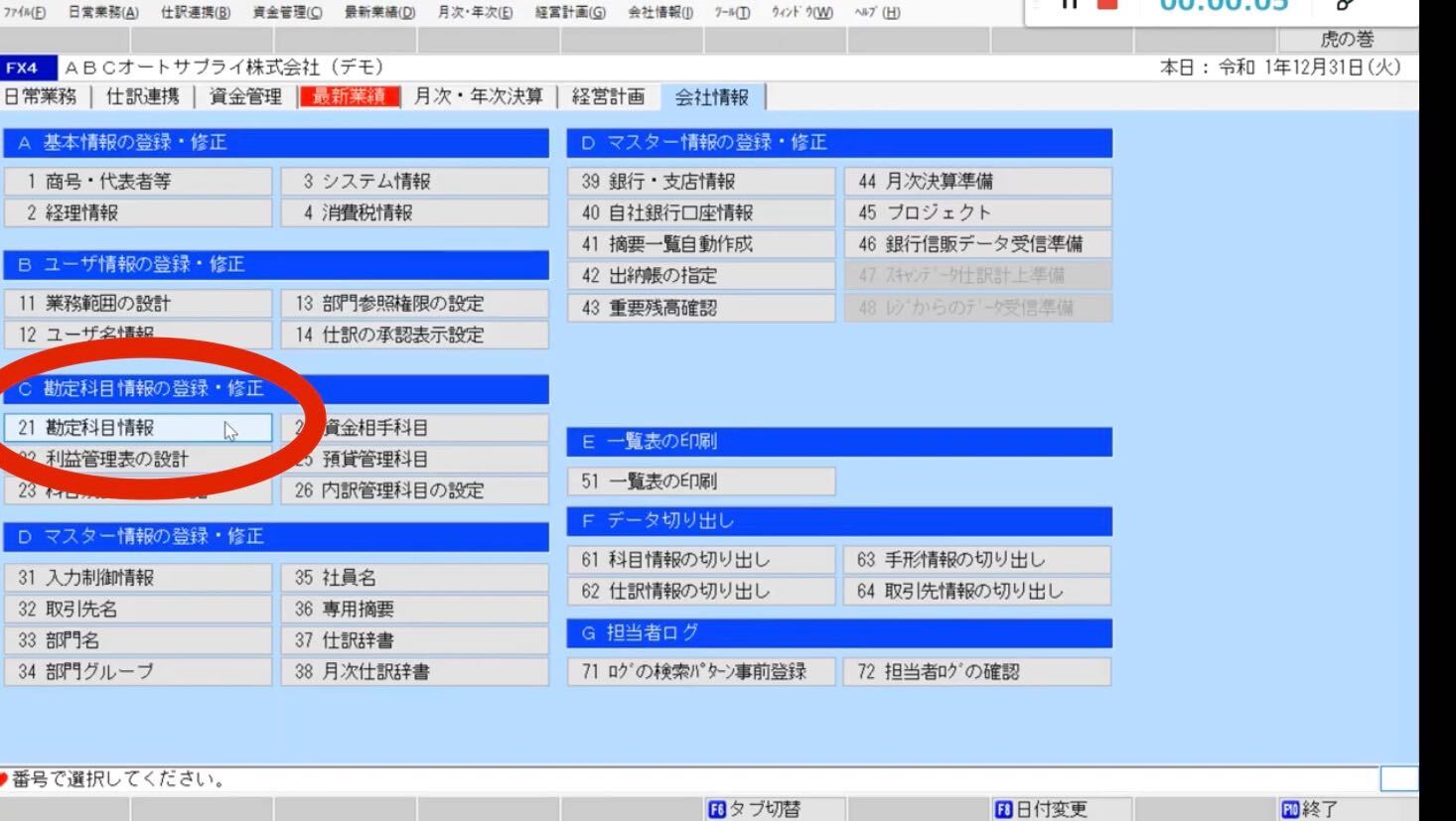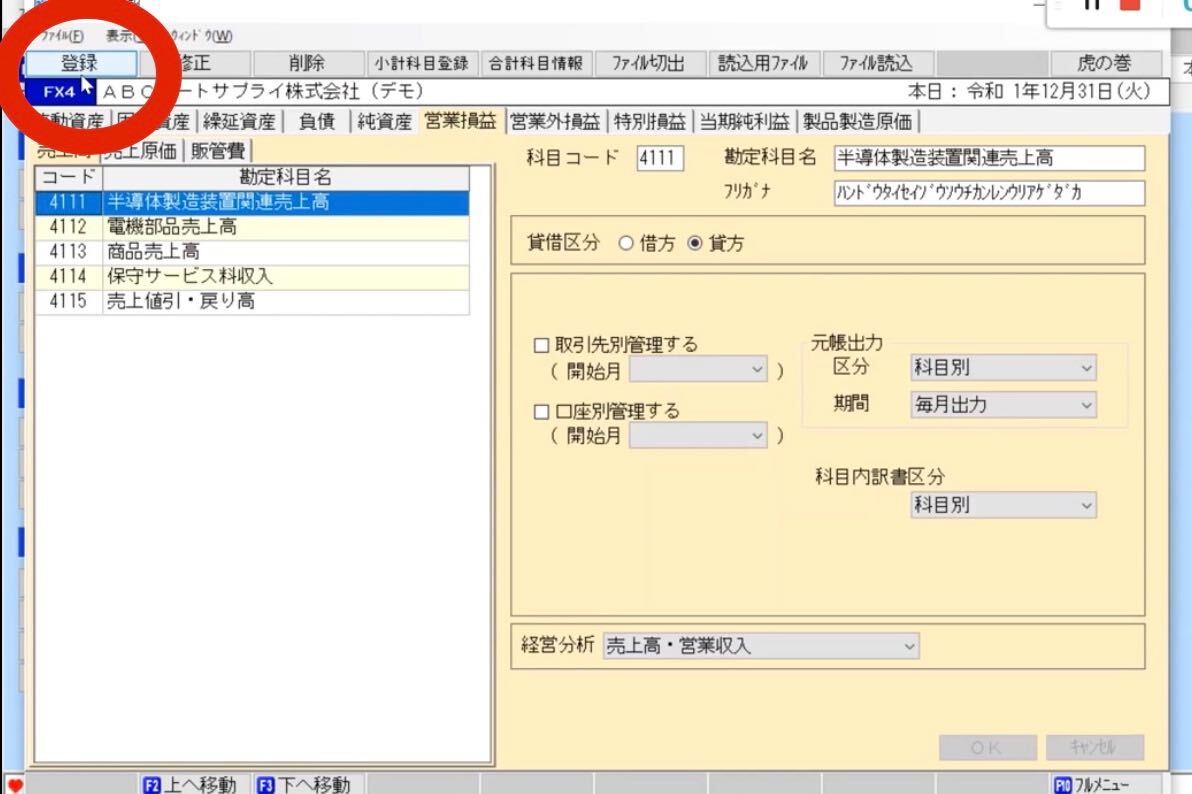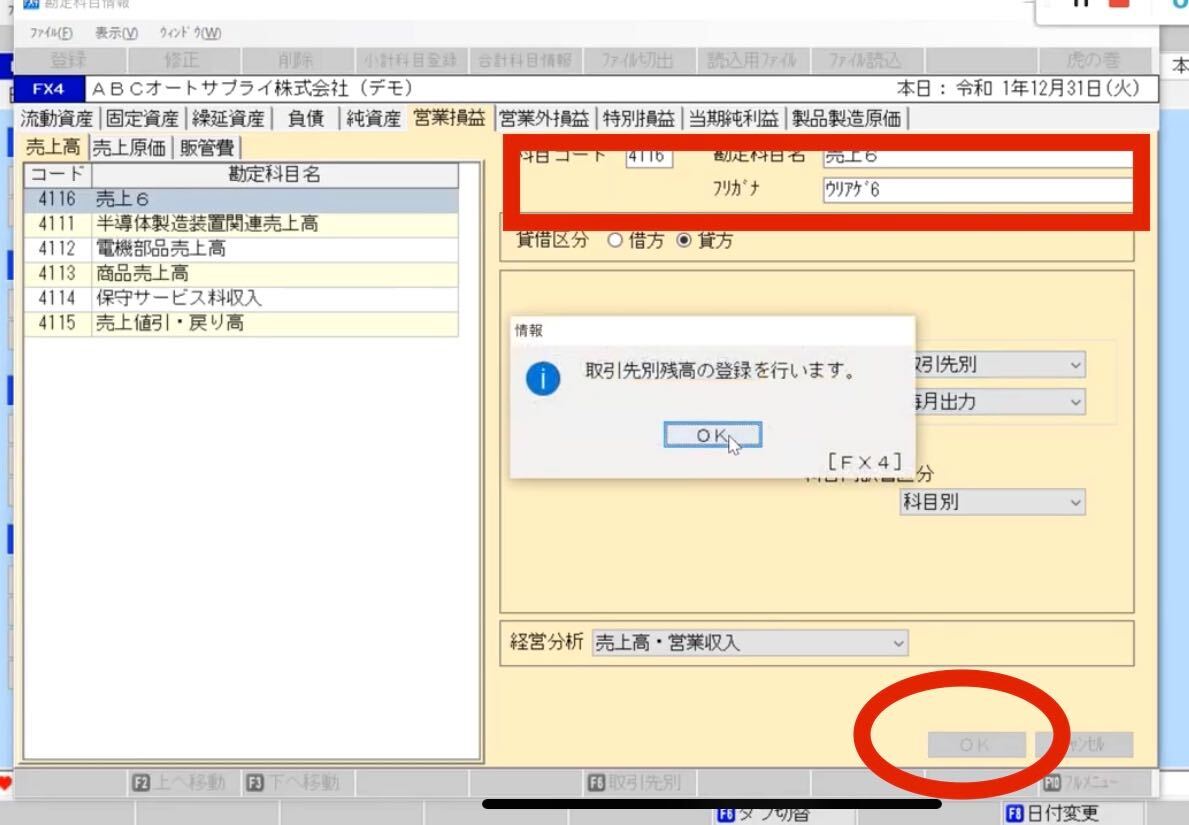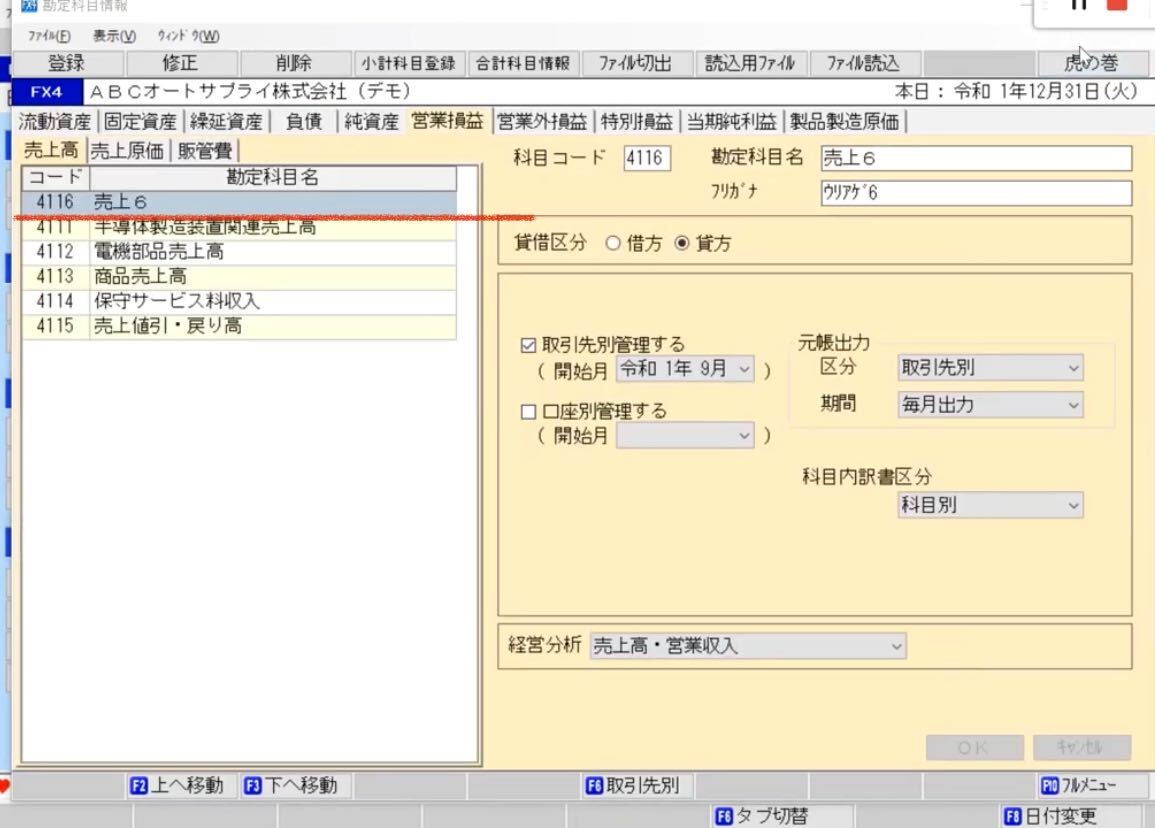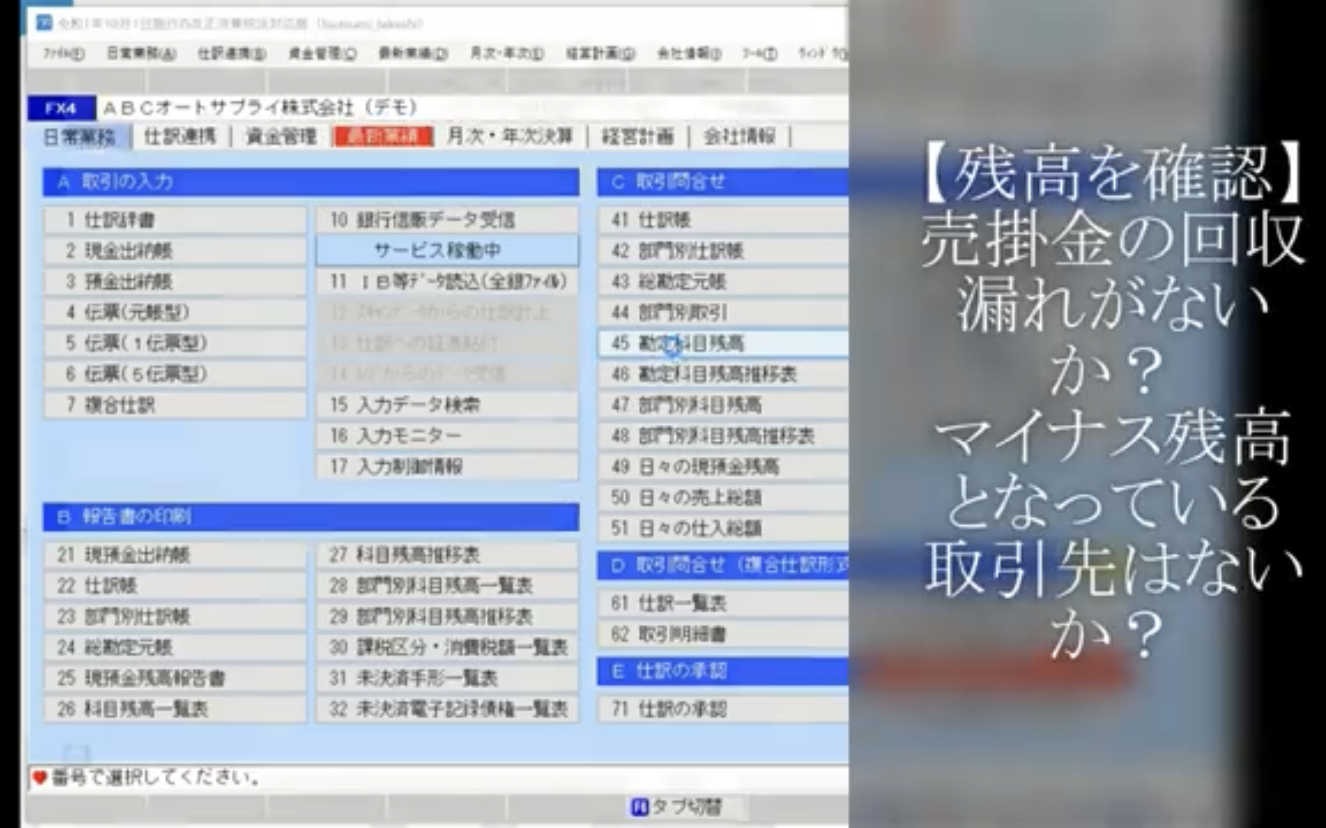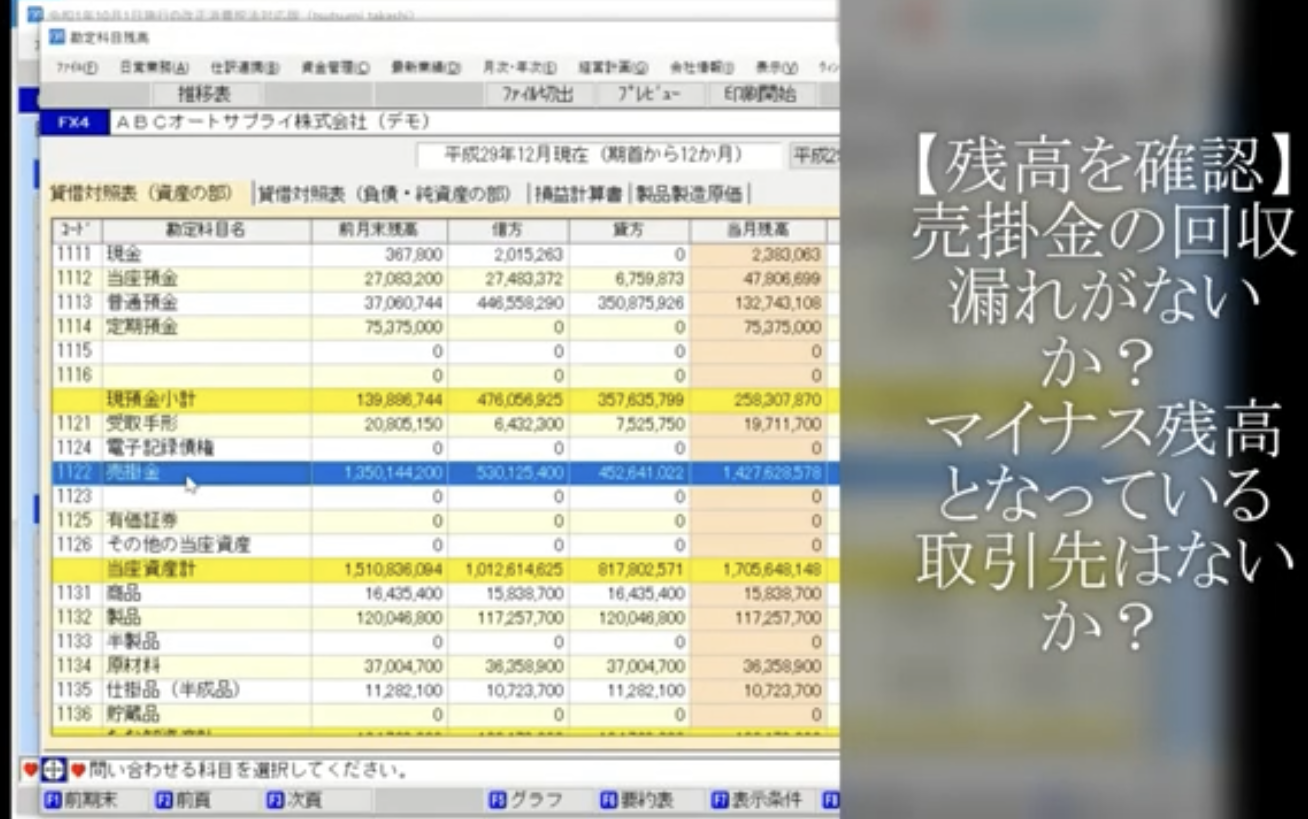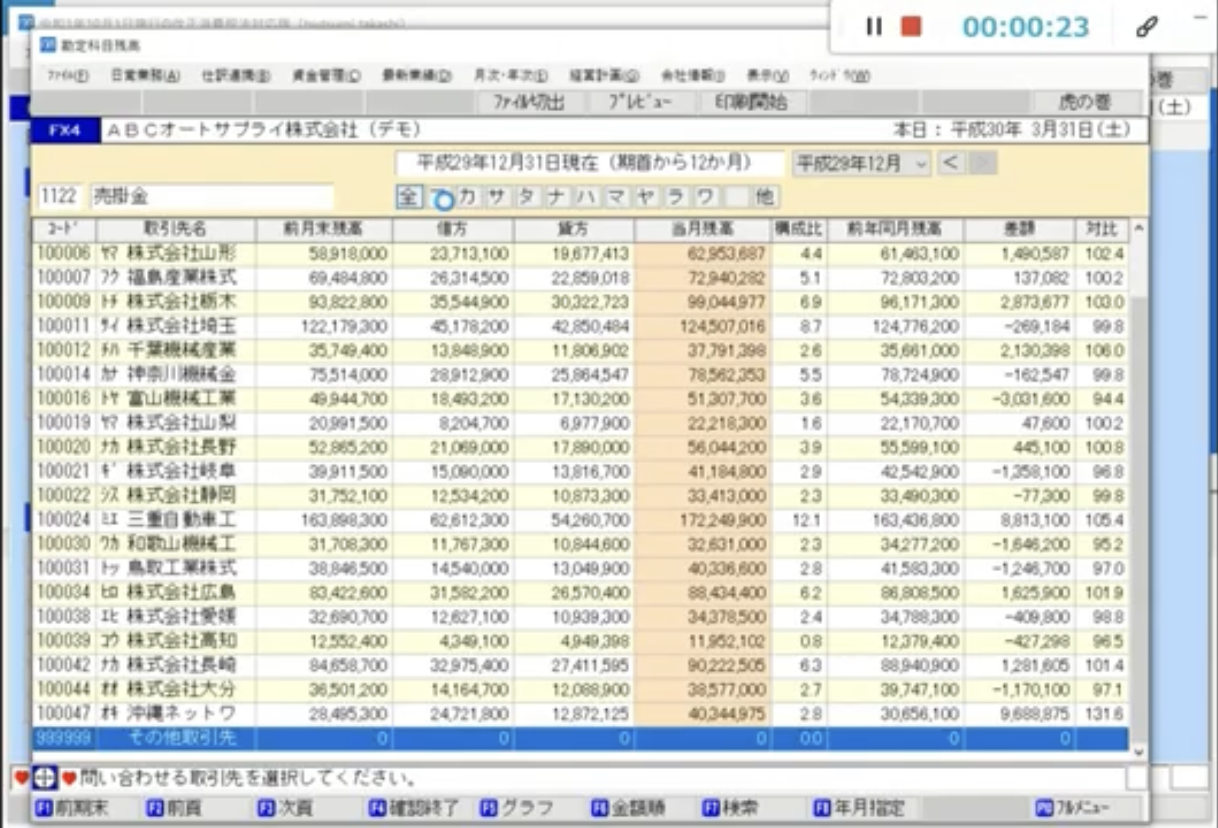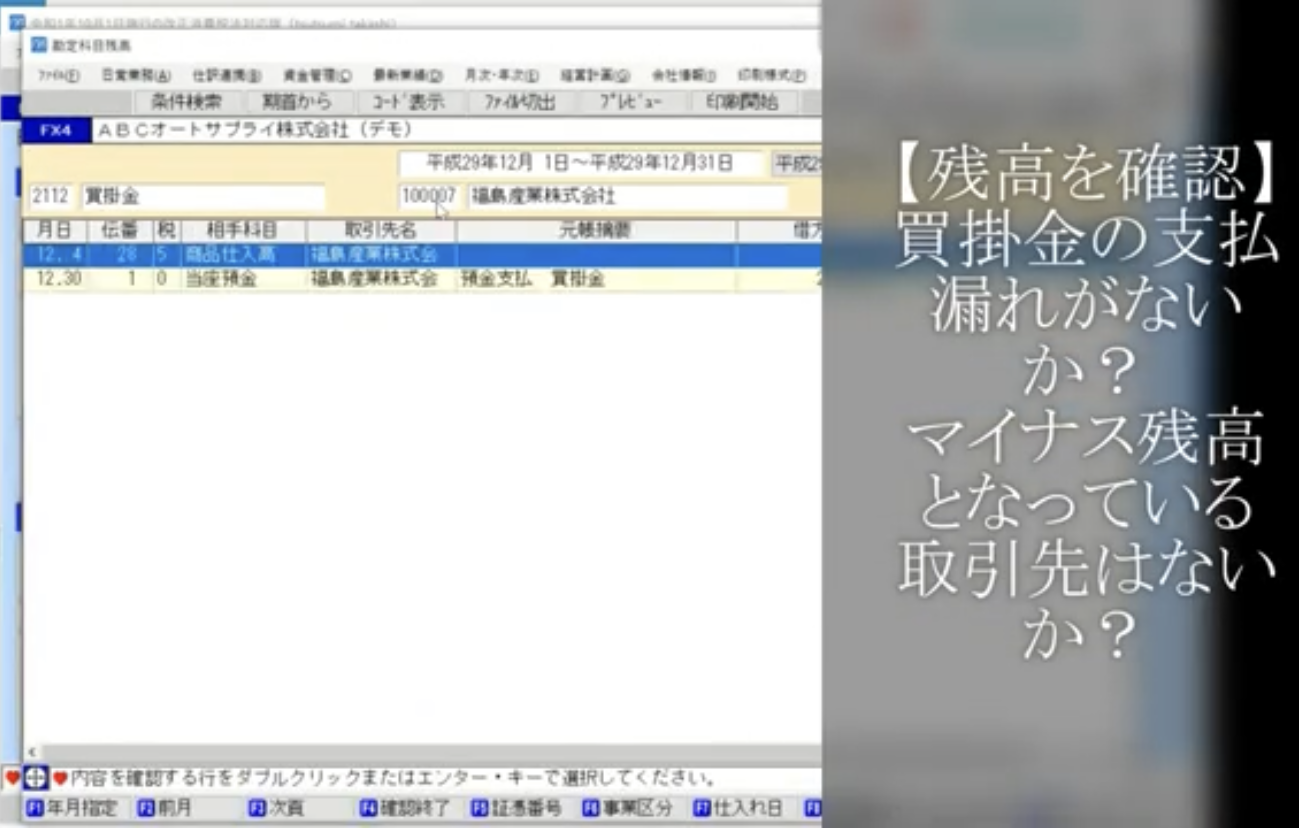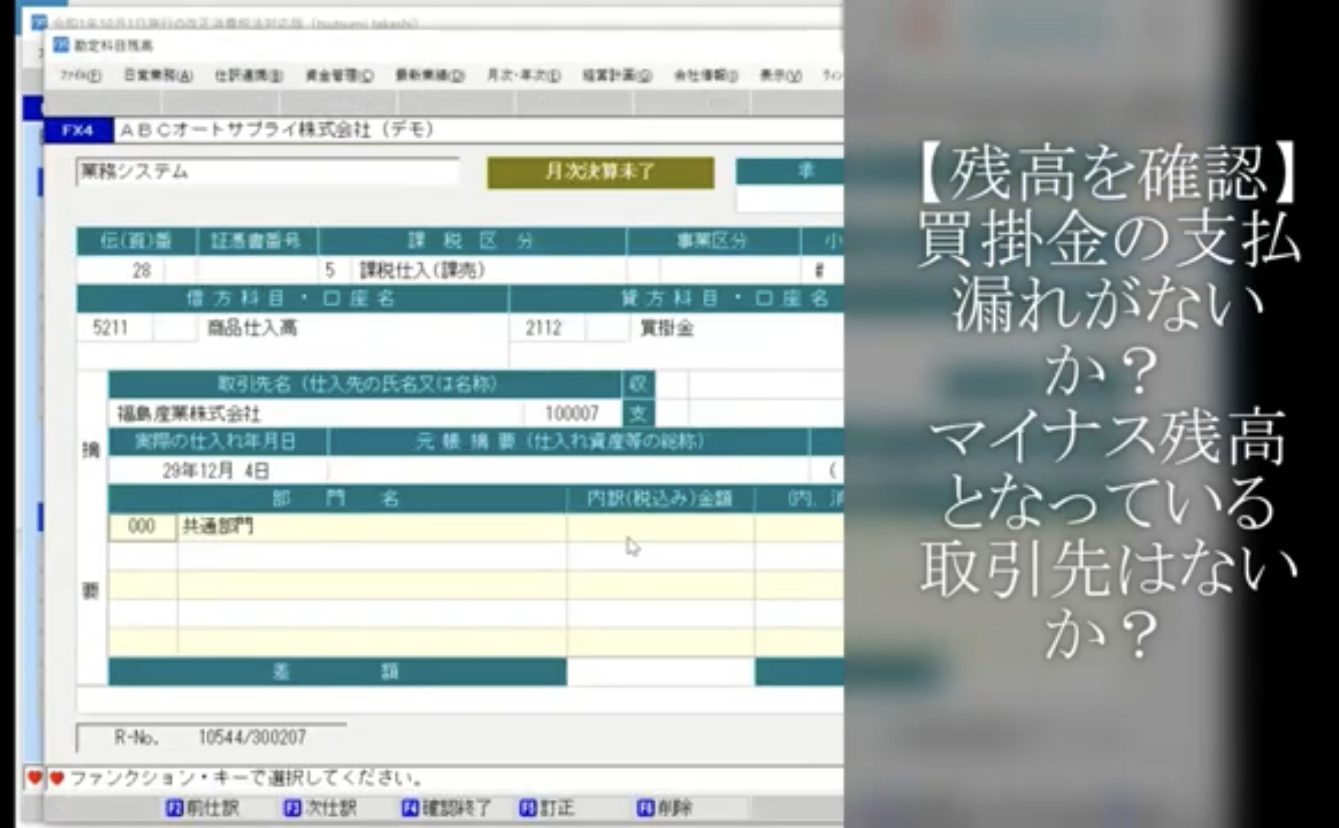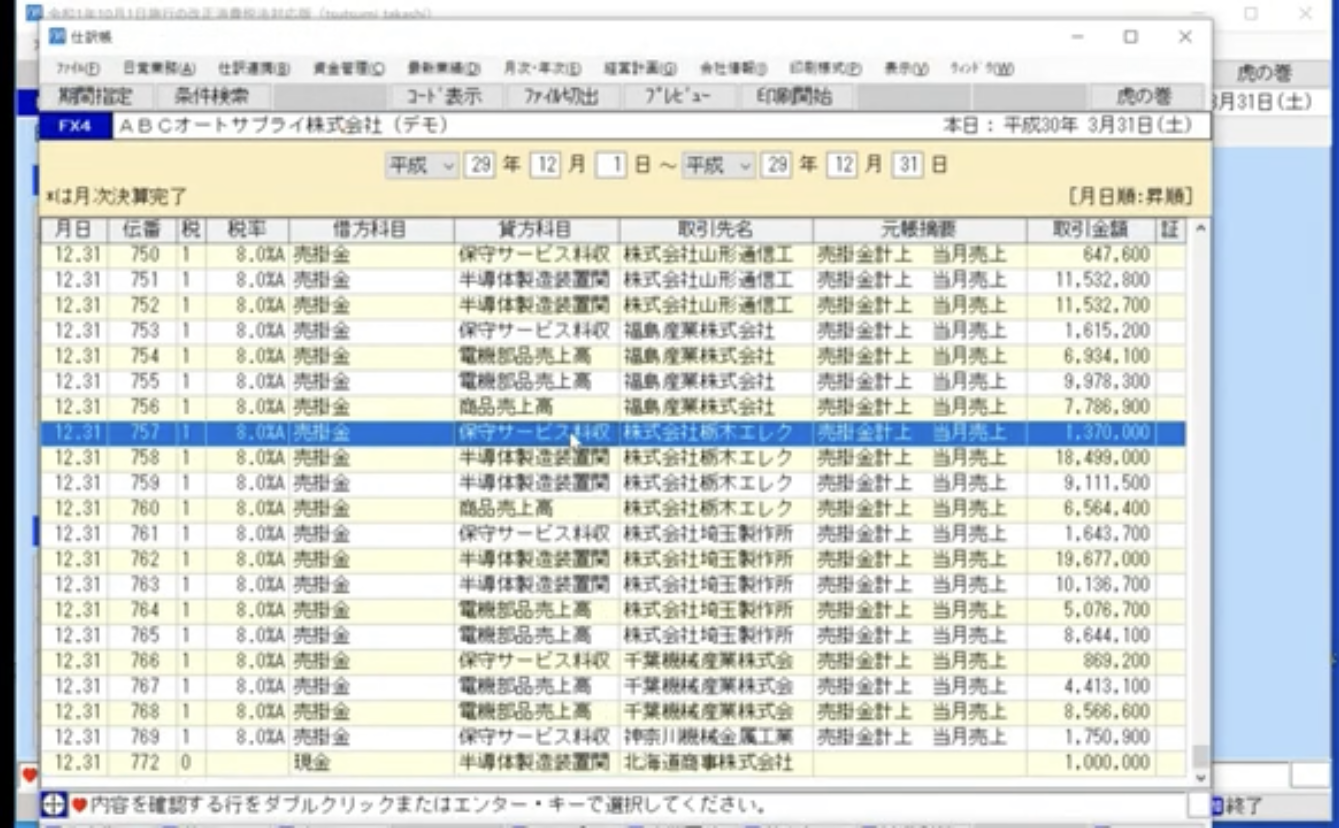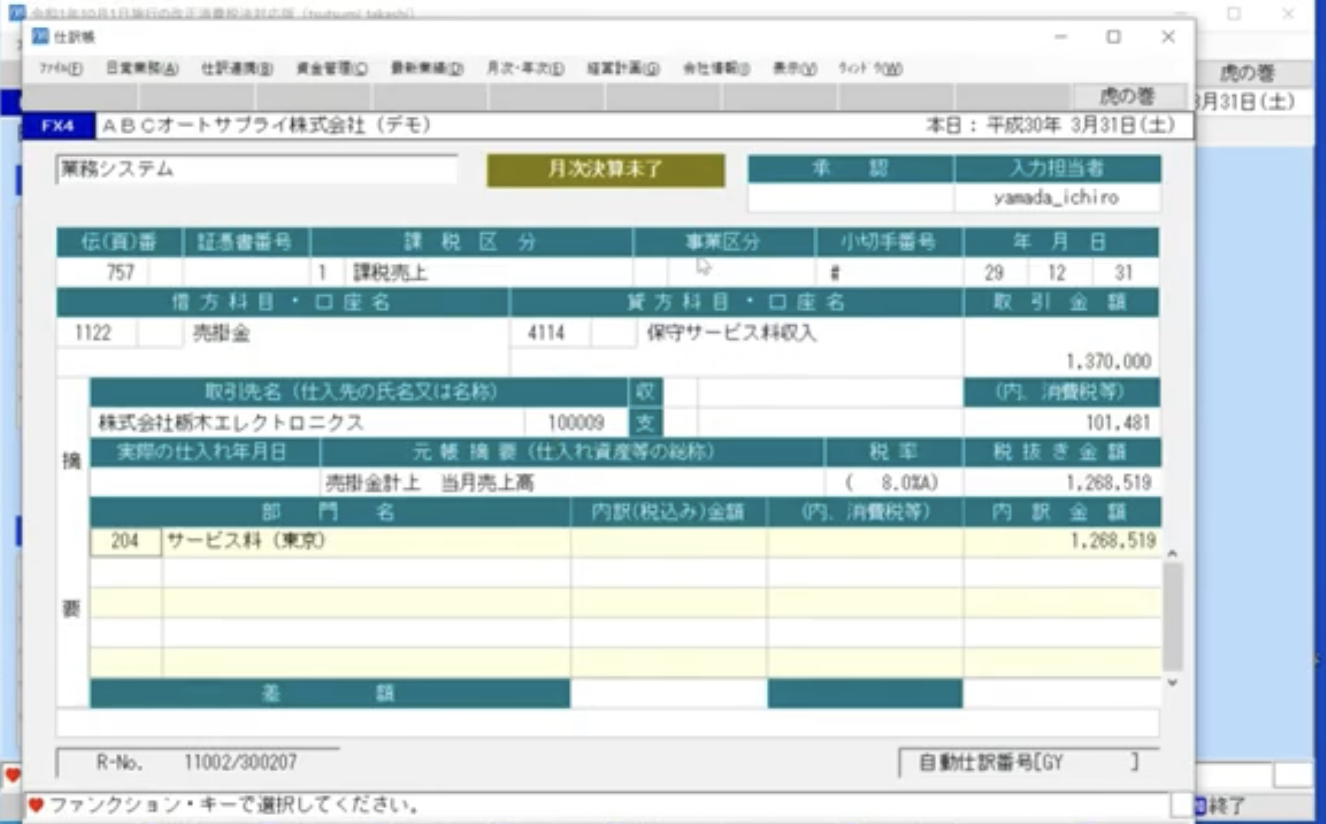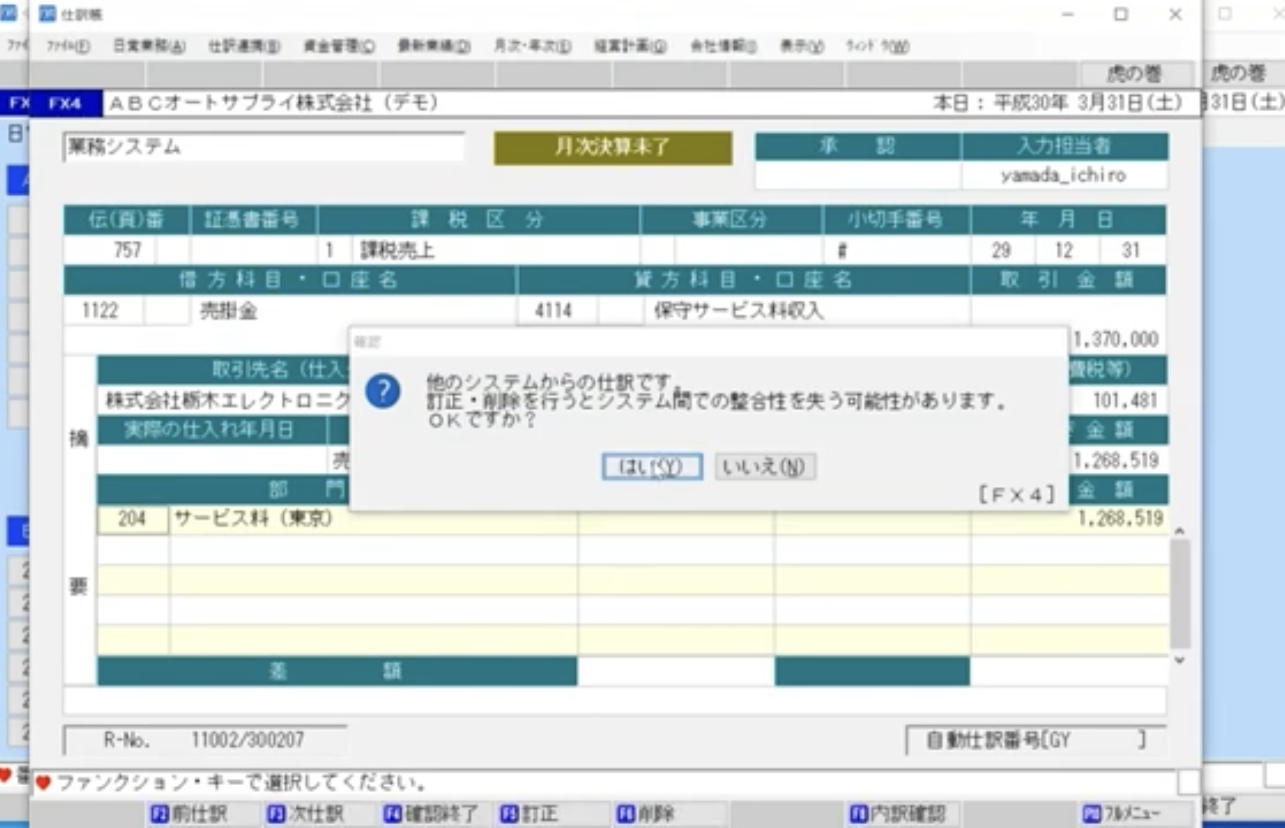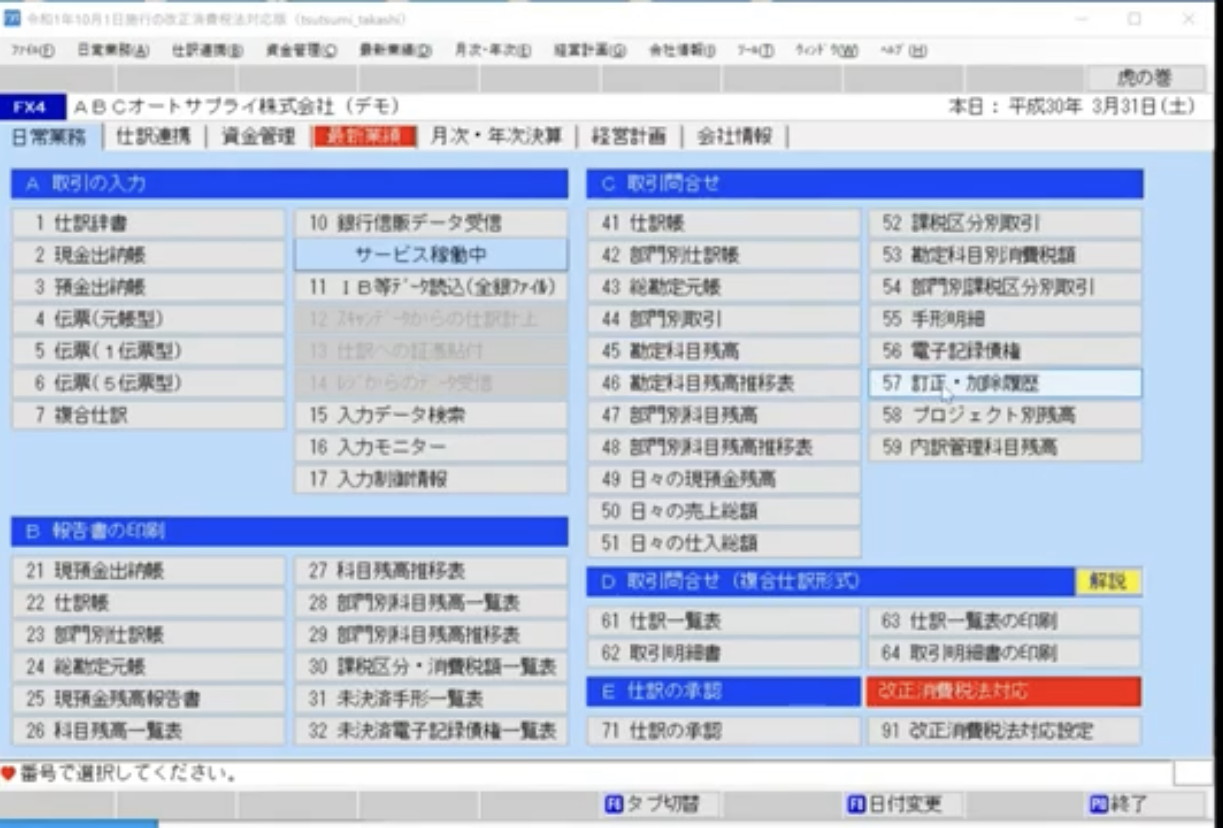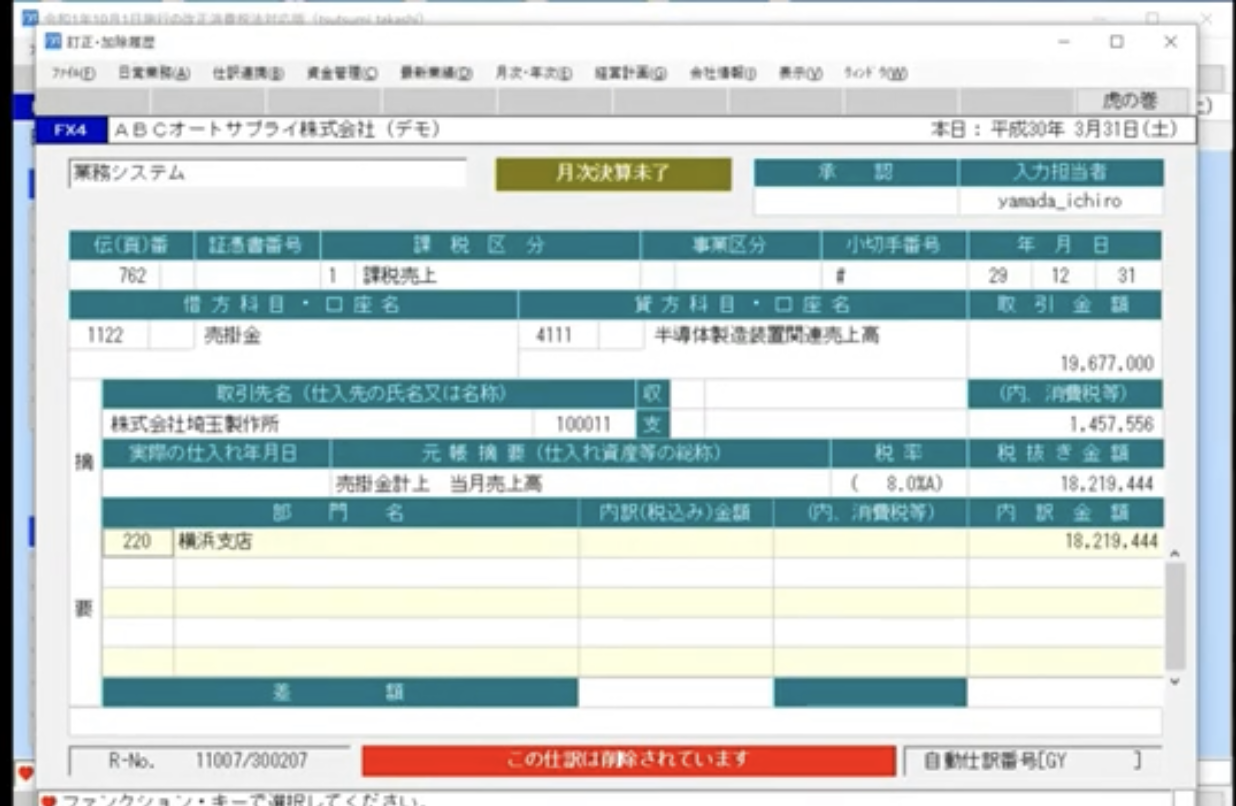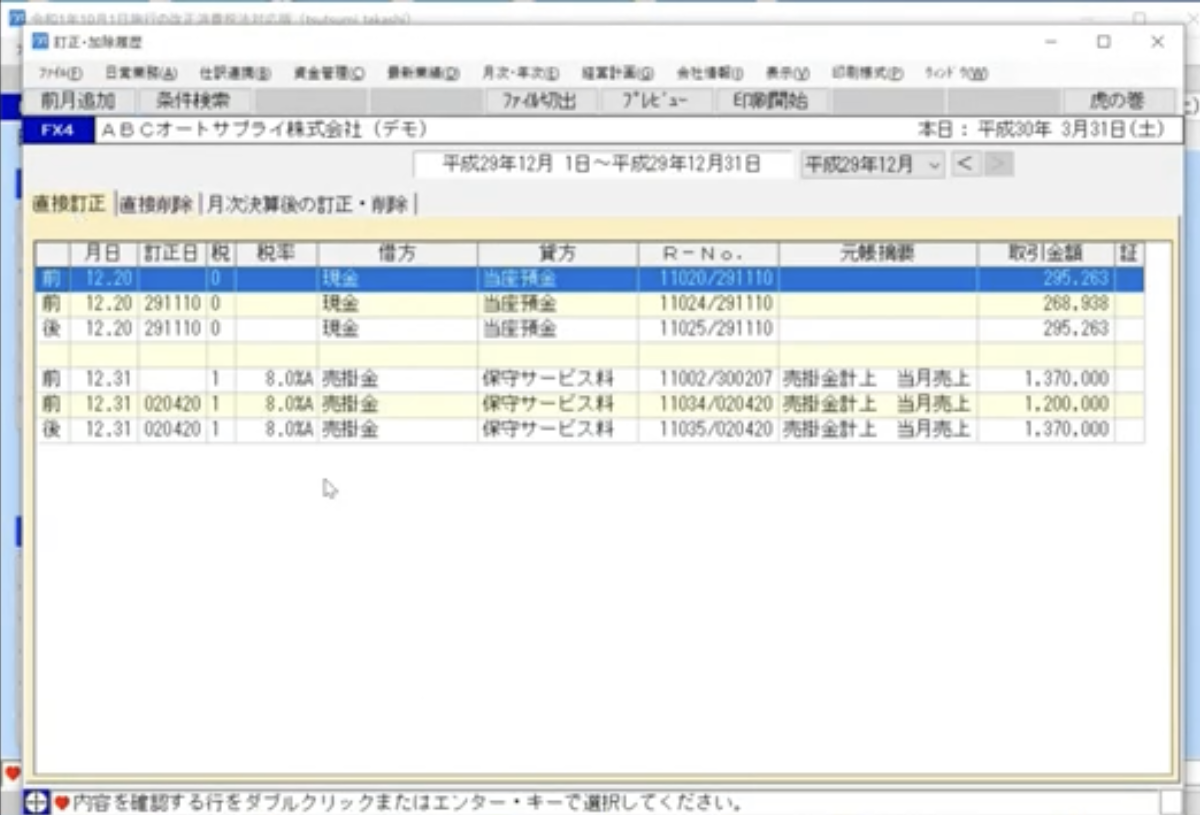【取引の確認】借入金の確認方法|動画で手順を解説
今回は、FX4クラウドで借入金の確認をする方法を紹介いたします。
動画マニュアル
※音は出ません
(動画視聴時間:19秒)
操作手順
・FX4クラウドのトップページ「日常業務」タブ>「C 取引の問合せ」>「45 勘定科目残高」をクリック
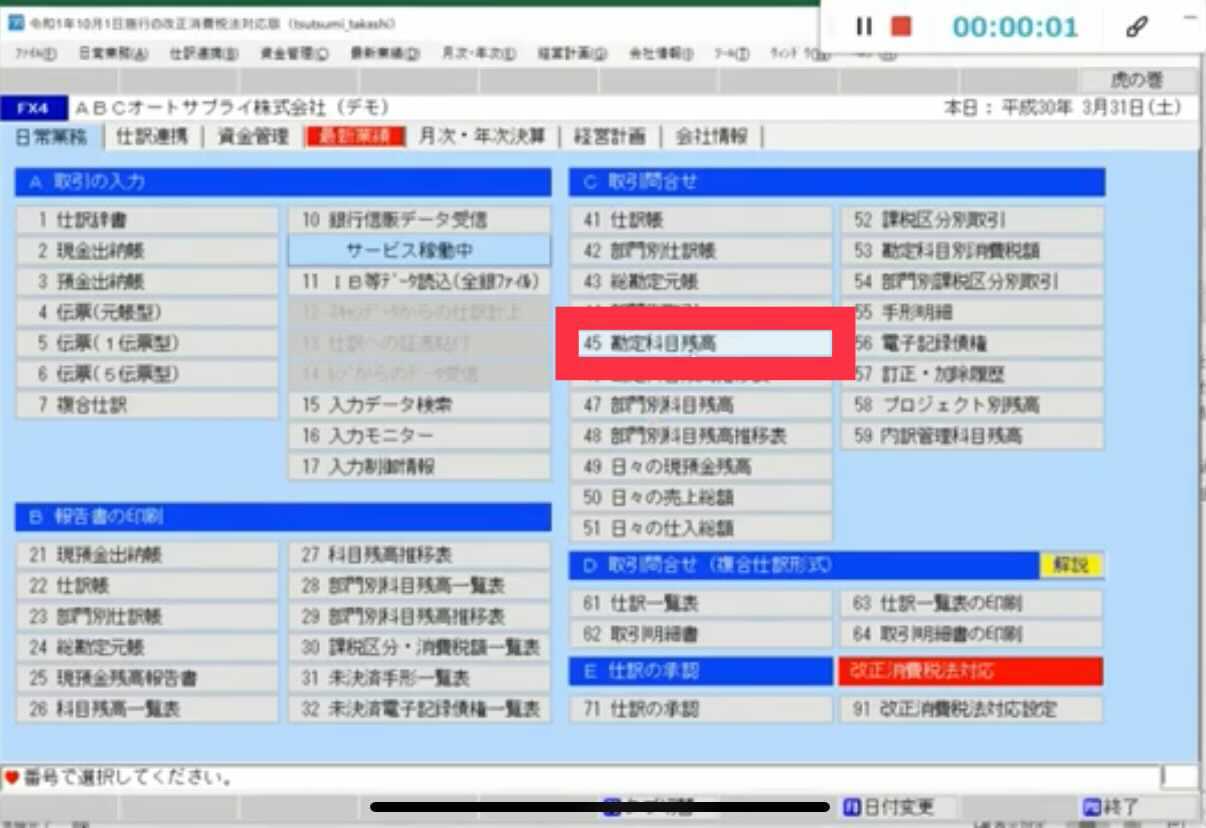
・「貸借対照表(負債・純資産の部)」のタブを選択
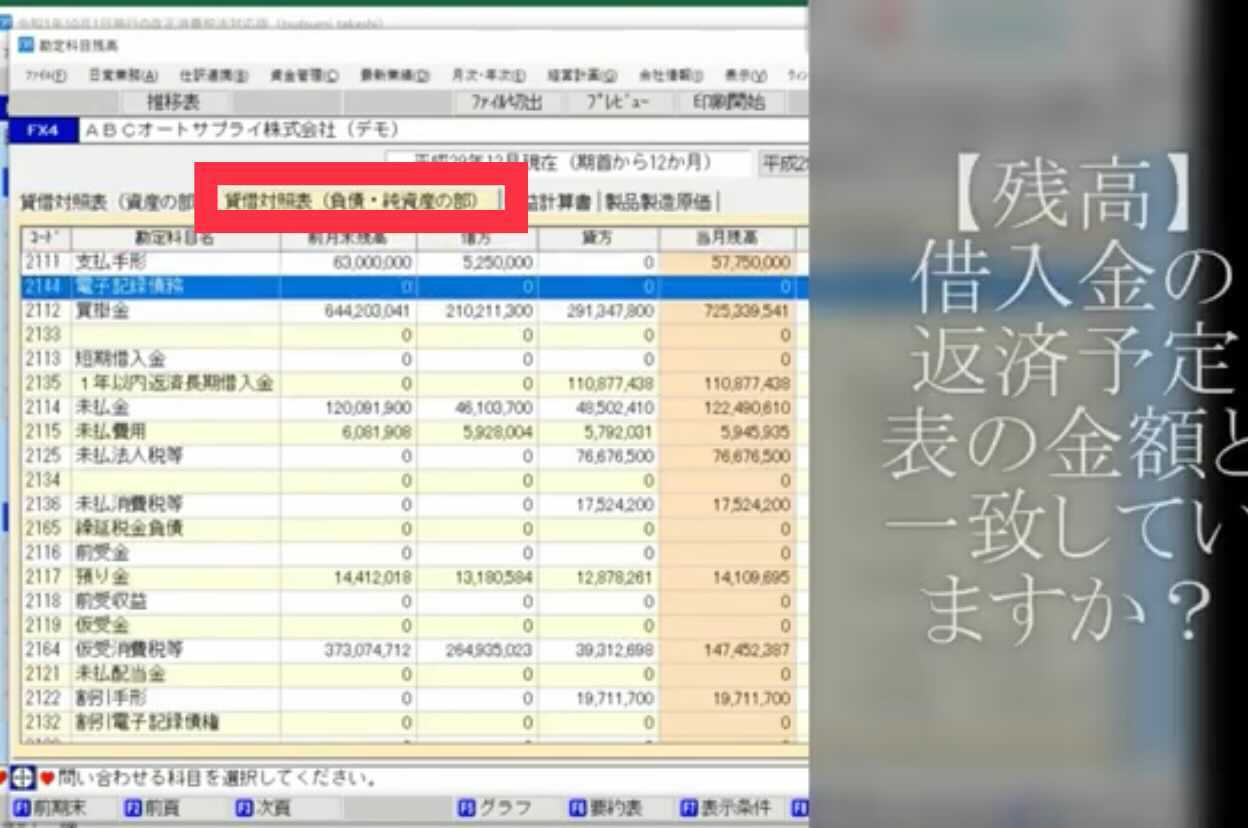
→借入金の返済予定表の金額と一致していますか?
項目をダブルクリックで詳細情報を確認できます。
(今回の動画では、「長期借入金」をダブルクリック→各銀行ごとの借入金残高を確認しています)
借入金確認のポイント
「借入金の返済予定表の残高」と「帳簿の長期借入金の残高」が一致していることを確認しましょう。
一年内返済分について長期借入金から一年内返済予定長期借入金に振り替えている場合は、合算して借入金返済予定表の残高と一致していることを確認しましょう。
関連記事
【FX4クラウド】勘定科目残高(売掛金・買掛金)の確認方法|手順を動画で解説(売掛金・買掛金)の確認方法
戻る:マニュアル一覧
【取引の確認】課税?不課税?消費税の誤りを効率的に確認する方法
消費税の仕訳は、数ある仕訳の中でも複雑で間違いやすいです。
これは課税売上?それとも非課税売上?
さらには、10%なのか軽減税率の8%なのか・・・?
と点検することが多くあります。
効率的に誤りを発見するためには動画で紹介した機能を使ってイレギュラーな取引を効率的に発見し、詳細をしっかり点検しましょう。
※音が出ます
(動画視聴時間:30秒)
操作手順
・FX4クラウドのトップページ「日常業務」タブの「C 取引の問合せ」内、「52 課税区分別取引」または「53 勘定科目別消費税額」をクリック
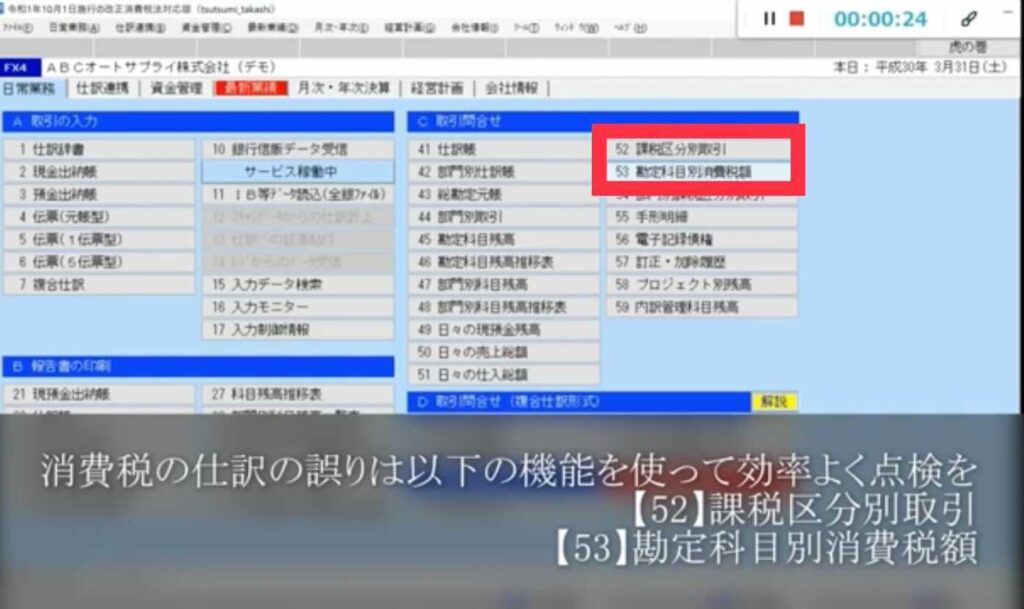
・期間を指定する
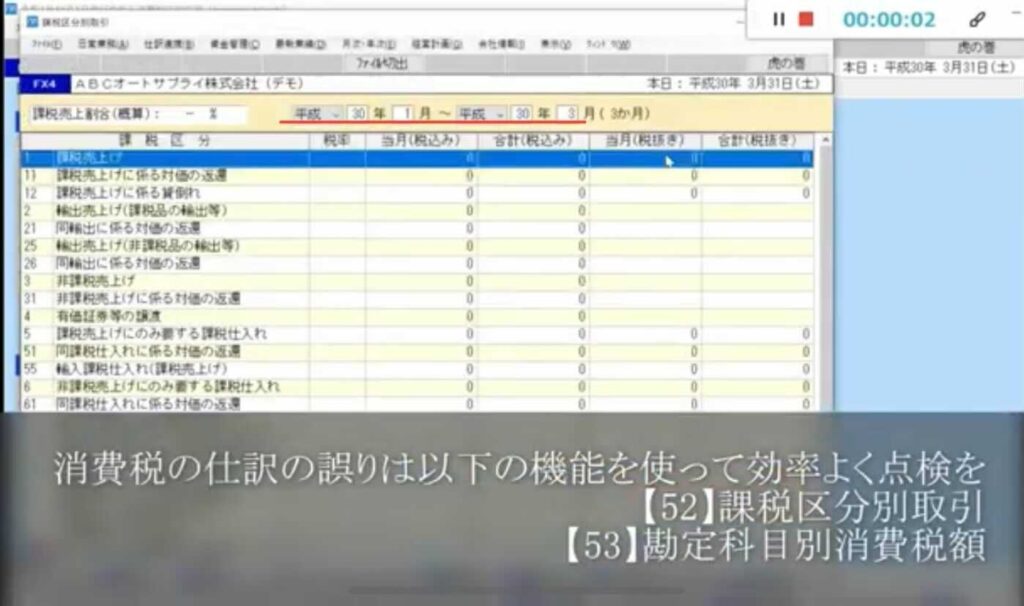
気になる取引については、ダブルクリックで、根拠となる伝票を確認することができます。このことを、「ドリルダウン」と呼んでいます。
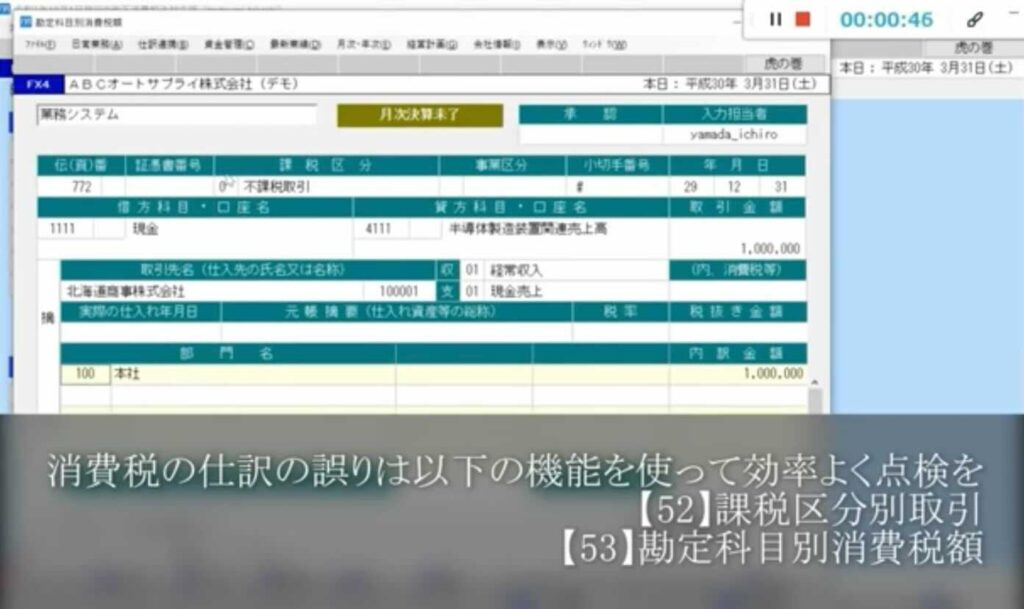
戻る:マニュアル一覧
【FX4クラウドの日常業務】PL(損益計算書),BS(貸借対照表)の月次推移の確認方法
今回は、FX4クラウドでの損益計算書(PL)、貸借対照表(BS)の月次データの確認方法を紹介します。
累計だけでなく、当月の最新のPL、BSを見ることができるので、
早めの気づきや打ち手の実行などができ、小回りの利く経営の手助けとなります。
FX4クラウドでPL,BS確認する際の特徴
- 「貸借対照表(資産の部)」「貸借対照表(負債・純資産の部)」「損益計算書」「製品製造原価」というタブがあるので、
ワンクリックで表示データを切り替えることができます。
- ワンクリックで累計データと月次データを切り替えることができます。
<参考記事>
<今回の動画の内容>
FX4クラウドのトップ画面から、貸借対照表と損益計算書を確認し、初期表示の累計データから月次データに切り替えてみます。
※音は出ません
(動画視聴時間:24秒)
<操作手順>
1.FX4クラウドのトップ画面より
日常業務タブ>C取引問合せ「46 勘定科目残高推移表」をクリックして開く
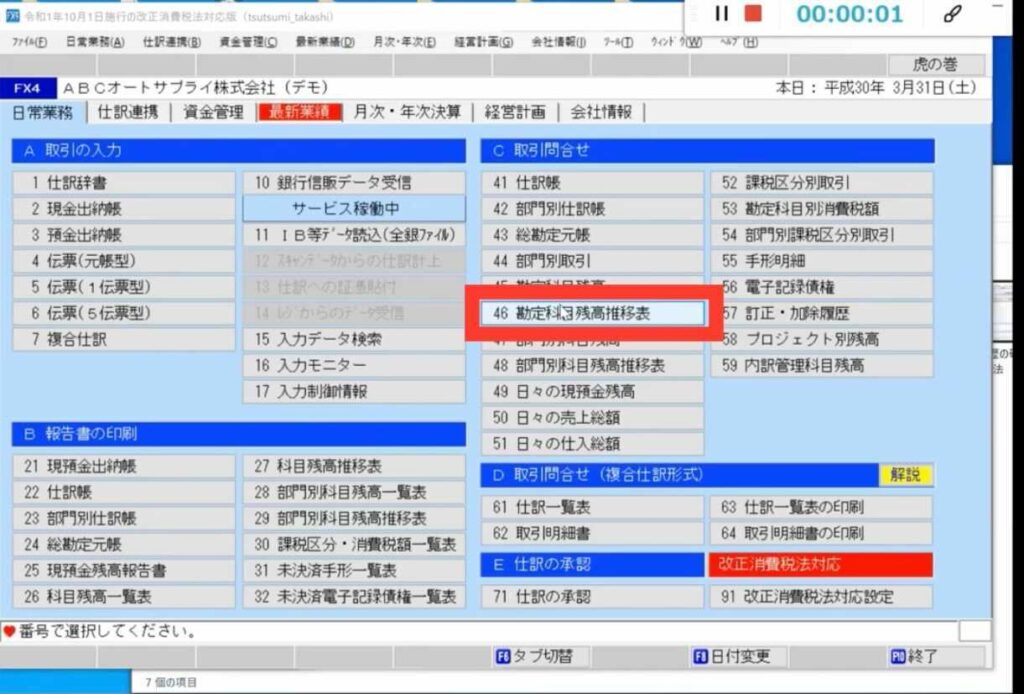
2.「F1 当月」をクリックすることで、累計から月次のデータに切り替えできます。
(再度クリックすることで、また累計→月次→累計・・・と変更可能です)
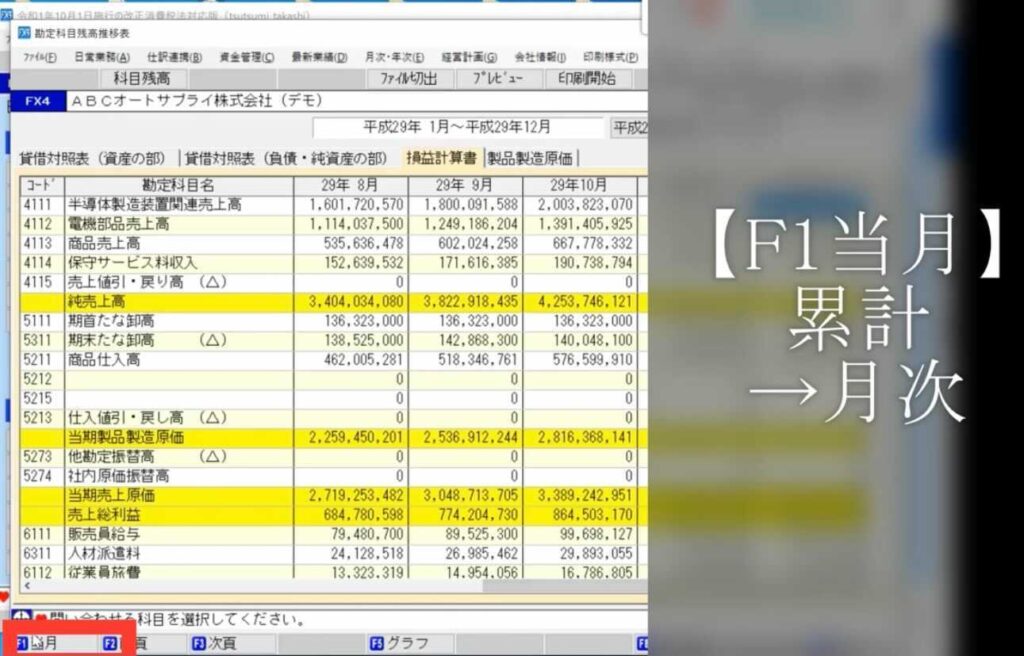
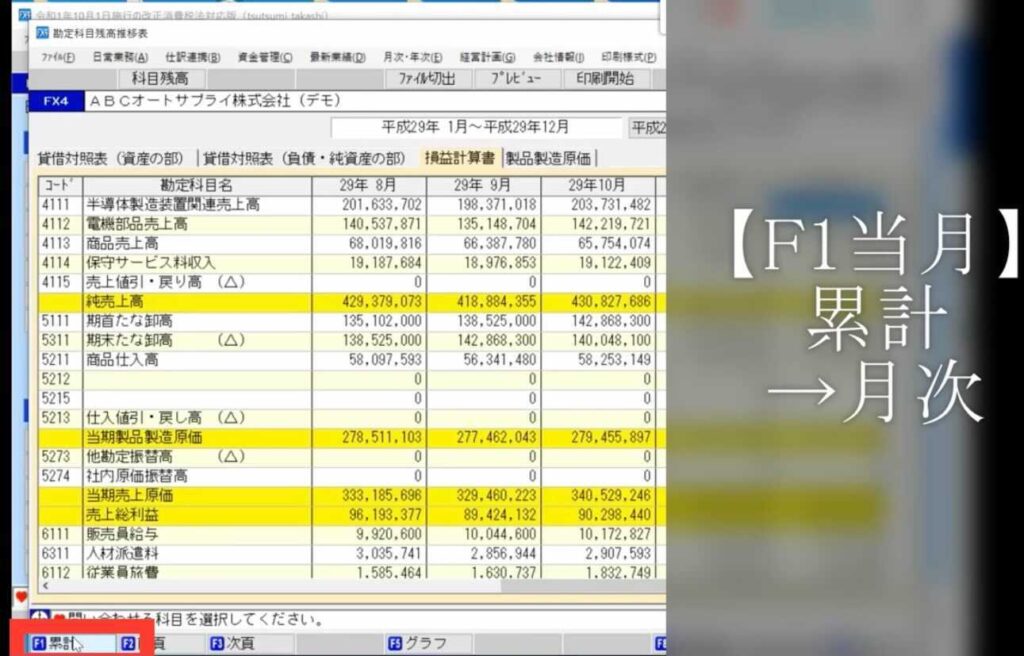
<参考記事>
YOUTUBEチャンネルで動画配信しています
YouTubeにて、定期的にマニュアル動画を公開しています。
📺会計で会社を強くするFX4クラウドマニュアル
ぜひチャンネル登録をお願いいたします。
(チャンネル登録することで、新着公開動画のお知らせが届くようになります。)
Twitterでも情報配信しています
Twitterアカウントで、新着記事情報・新着動画のお知らせをはじめ、
FX4クラウドについて、情報発信しています。
アカウントをお持ちの方は、ぜひフォローをよろしくお願いいたします。
Facebookページ開設しました
facebookページ「FX4クラウドマニュアル」を開設いたしました。
facebookアカウントをお持ちの方は、ぜひフォローをよろしくお願いいたします。
コメントやお問合せも受け付けております。
https://www.facebook.com/FX4cloud
戻る:マニュアル一覧
【FX4クラウド】勘定科目の取引先別管理|手順を動画で解説!
FX4 クラウドを活用した勘定科目の取引先別管理方法を紹介します!
勘定科目の取引先別管理を設定しておくことで、
・取引先別の売上高・仕入高がいつでも分かる
・取引先別の債権・債務がいつでも分かる
というメリットがあります!
今回の動画の内容
勘定科目の取引先別管理を設定する過程を画面収録しました。
今回の動画では、デモ画面を使って、以下のケースをみていきます。
①売掛金の取引先別管理が設定されていることを確認する
②未収入金の取引先別管理を設定する
*音は出ません
(動画視聴所要時間:1分03秒)
目次・利用手順
・FX4クラウドのトップ表示画面の「会社情報」タブを
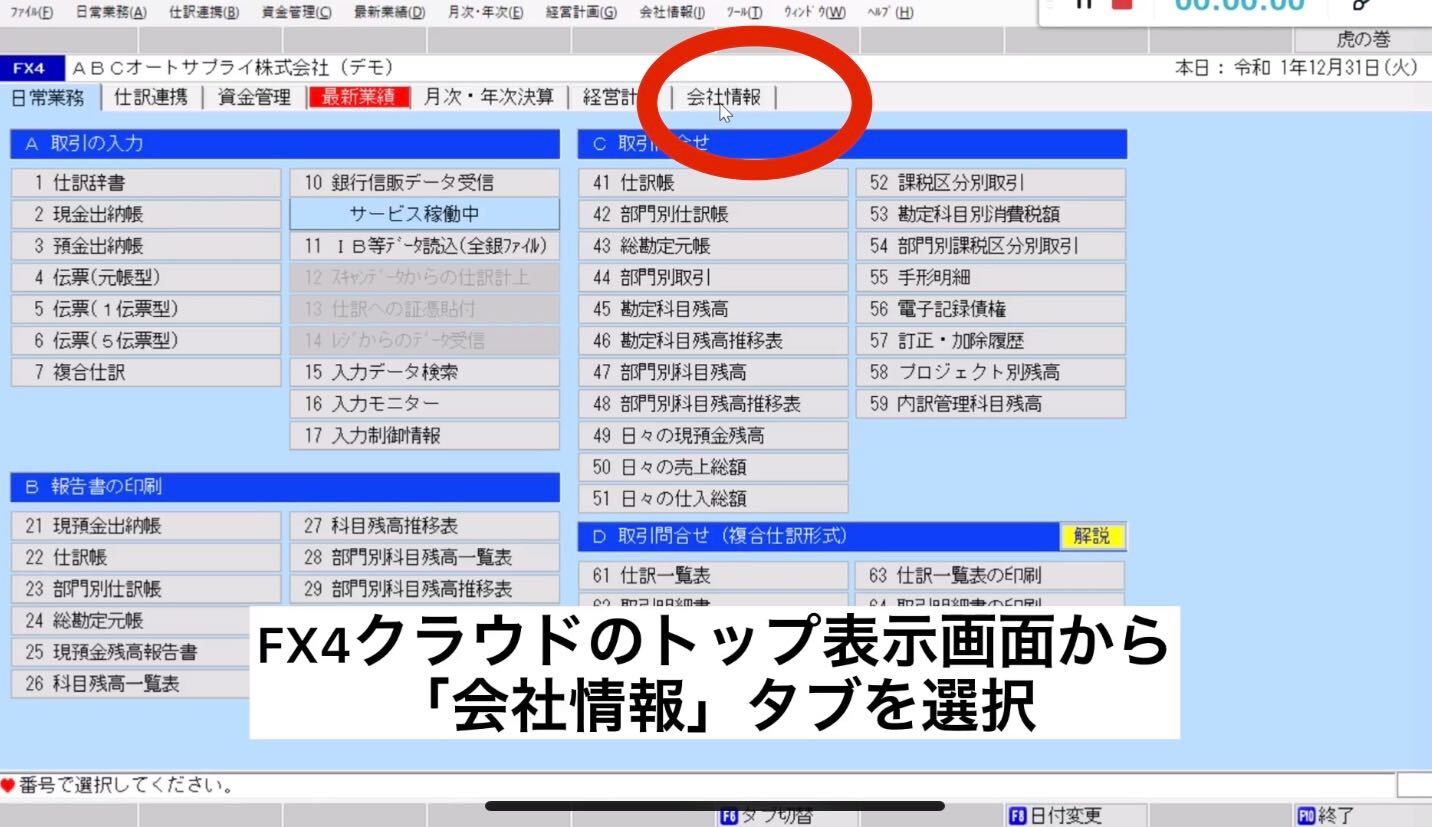
・C勘定科目情報の登録・修正の『21 勘定科目情報』をクリック
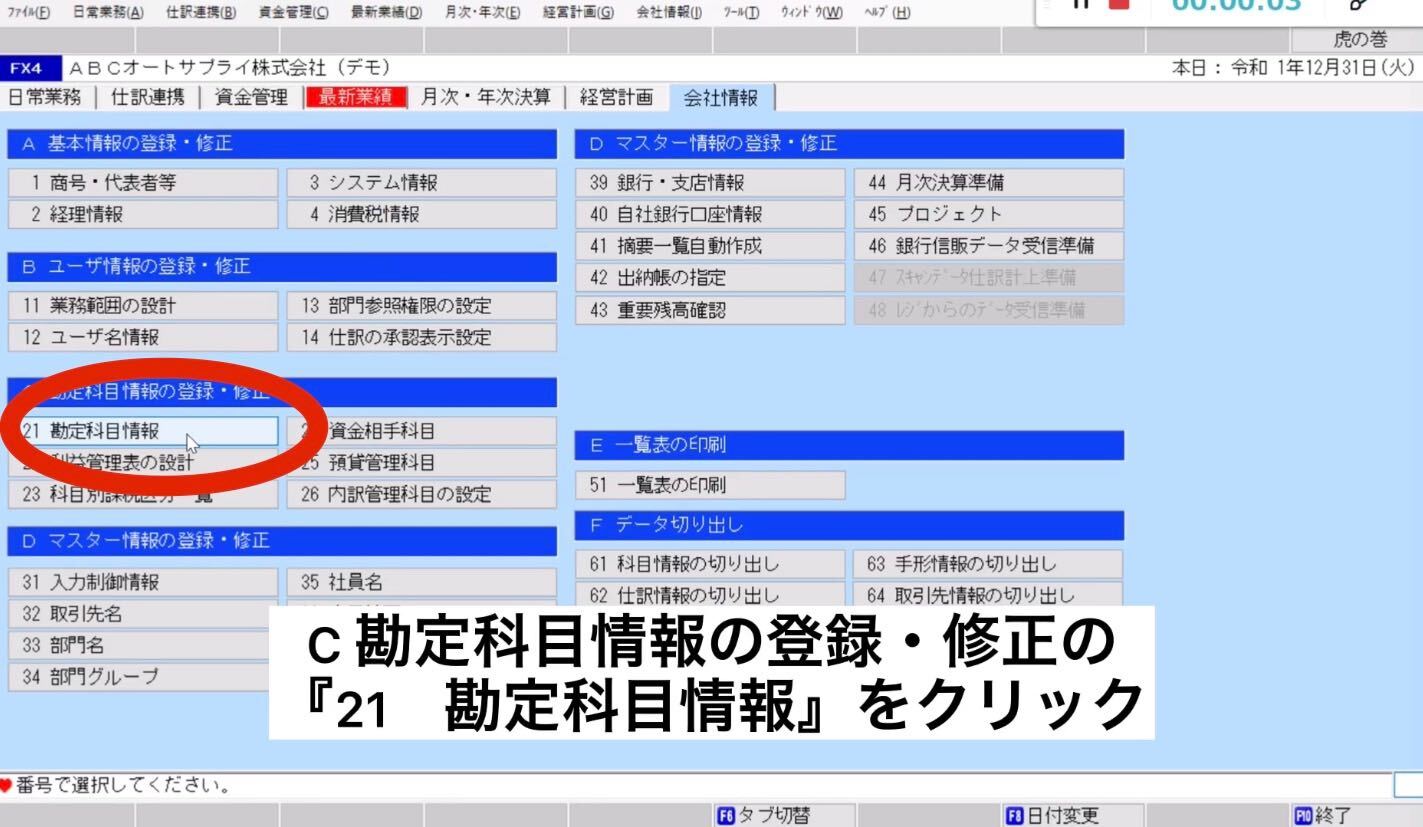
<1>売掛金の取引先別管理が設定されていることを確認する
・「当座資産」タブを選択し、売掛金を選択する。
「取引先別管理をする」のチェックボックスにチェックが入っていることを確認する。
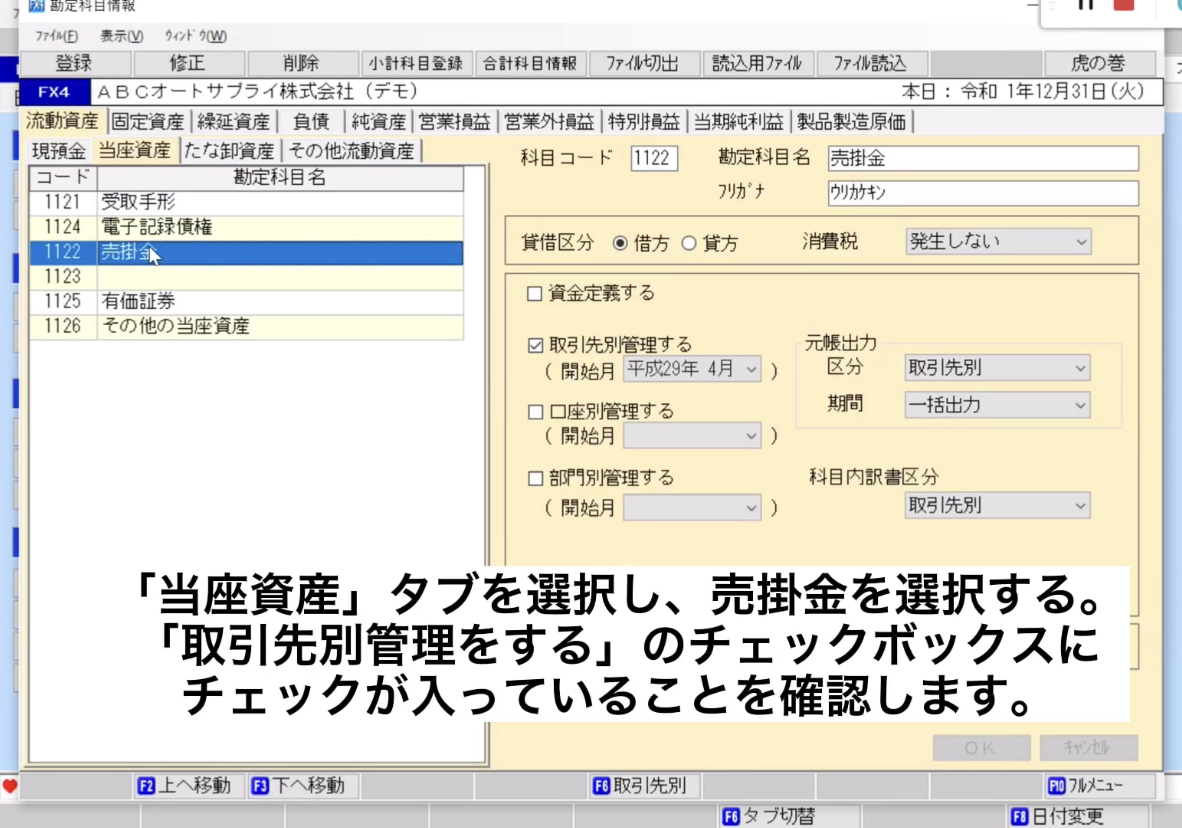
・「F4 取引先別」をクリックすると、取引先一覧が表示される

<2>未収入金の取引先別管理を設定する
・「その他流動資産」タブから、「未収入金」を選択
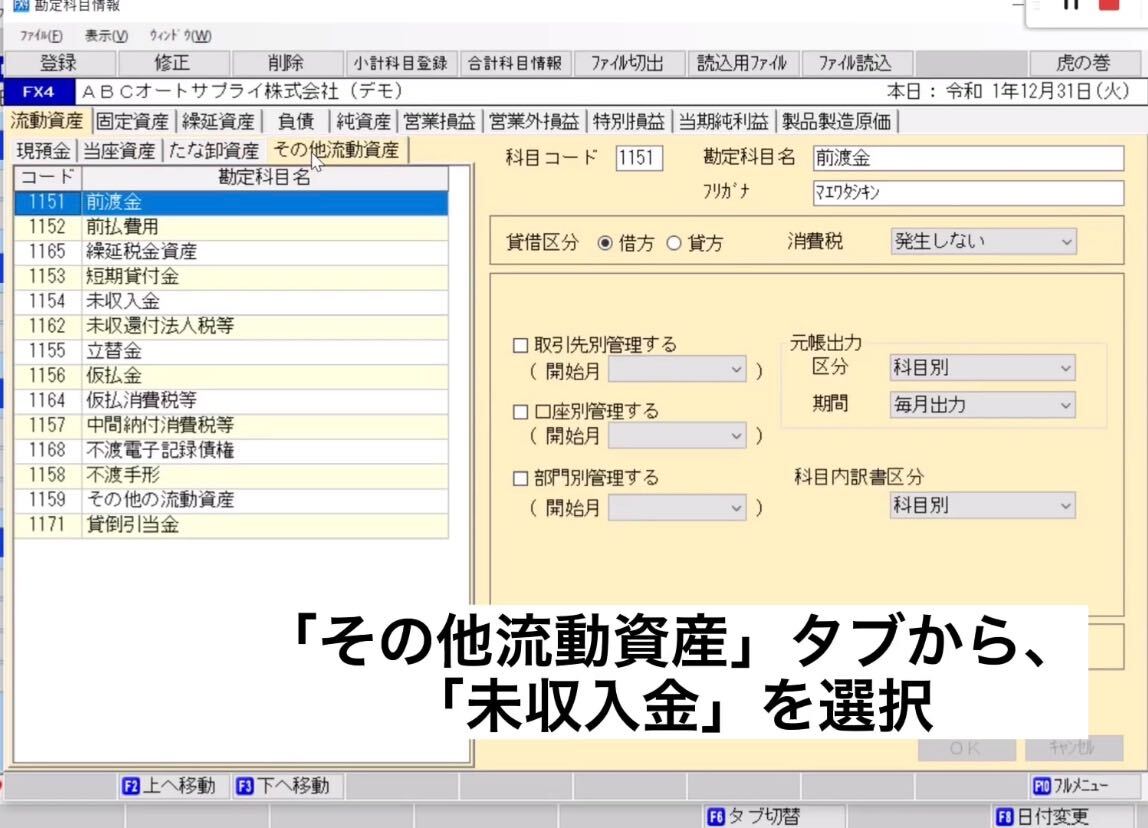
・「取引先別管理をする」のチェックボックスにチェックが入っていないことを確認
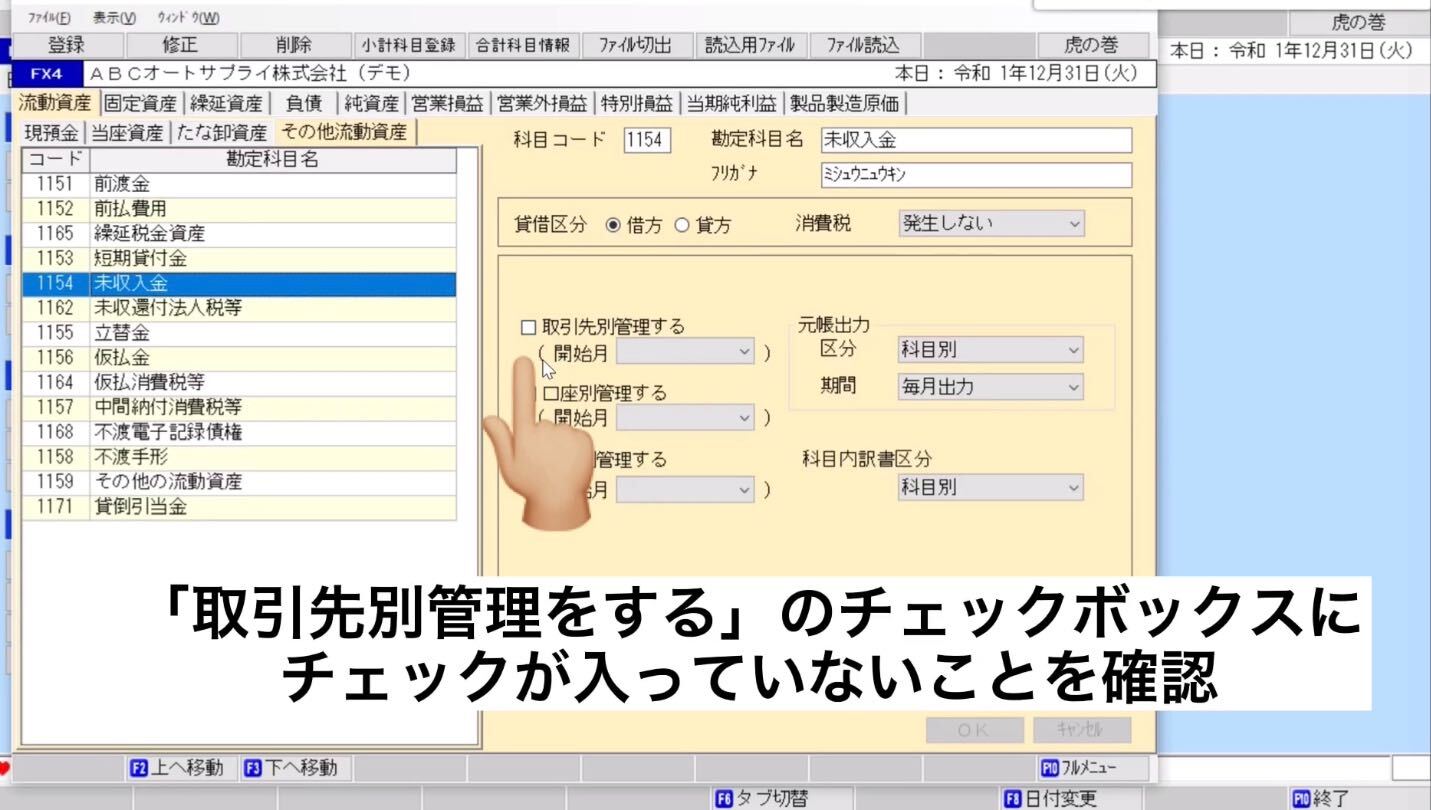
・左上の「修正」をクリック
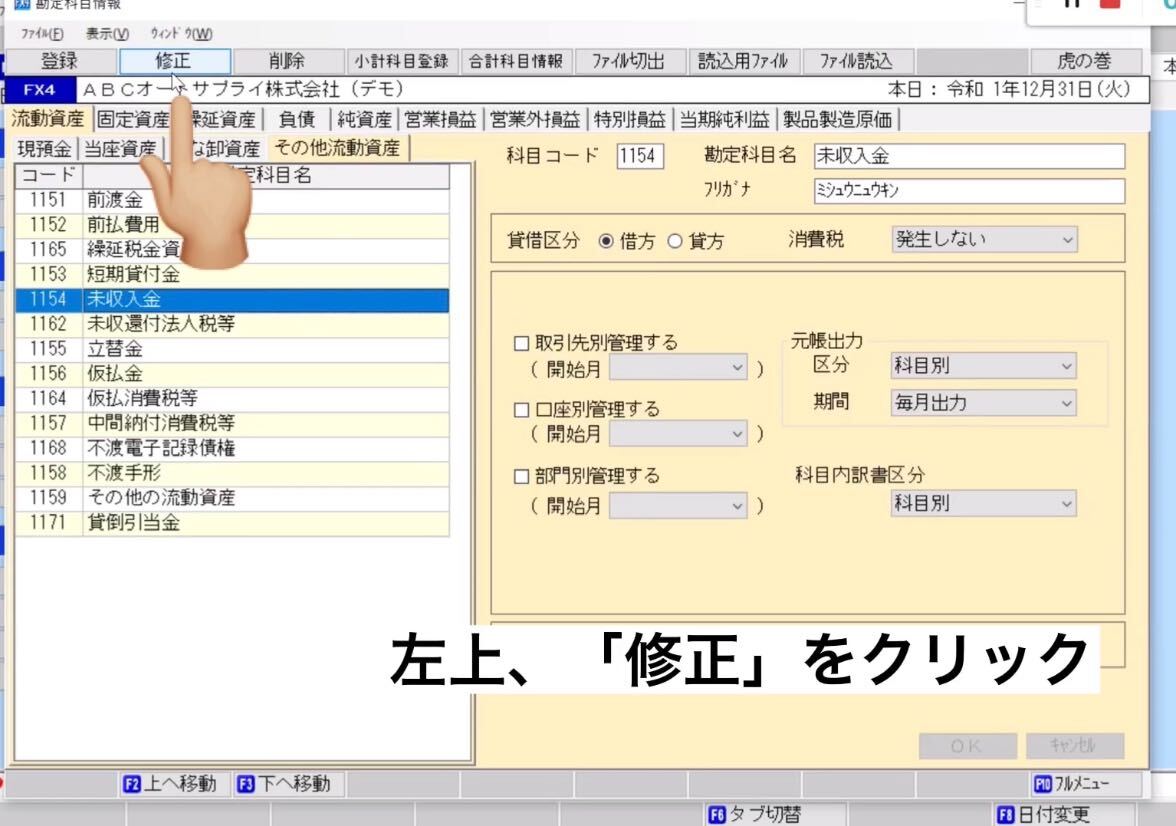
・「取引先別管理をする」のチェックボックスにチェックを入れる
ドロップダウンリスト「科目別・取引先別・口座別」から「取引先別」を選択
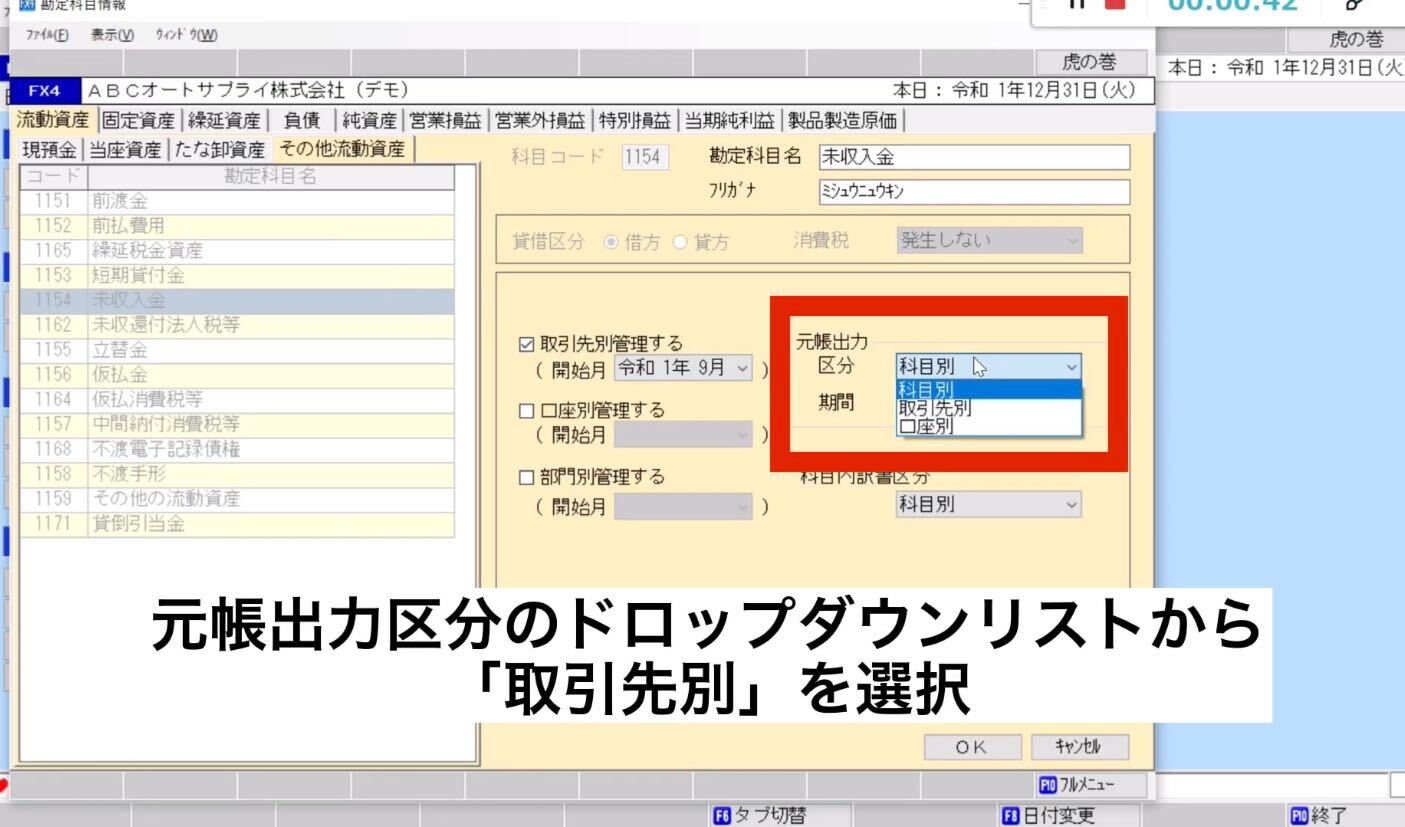
・右下の「OK」をクリック
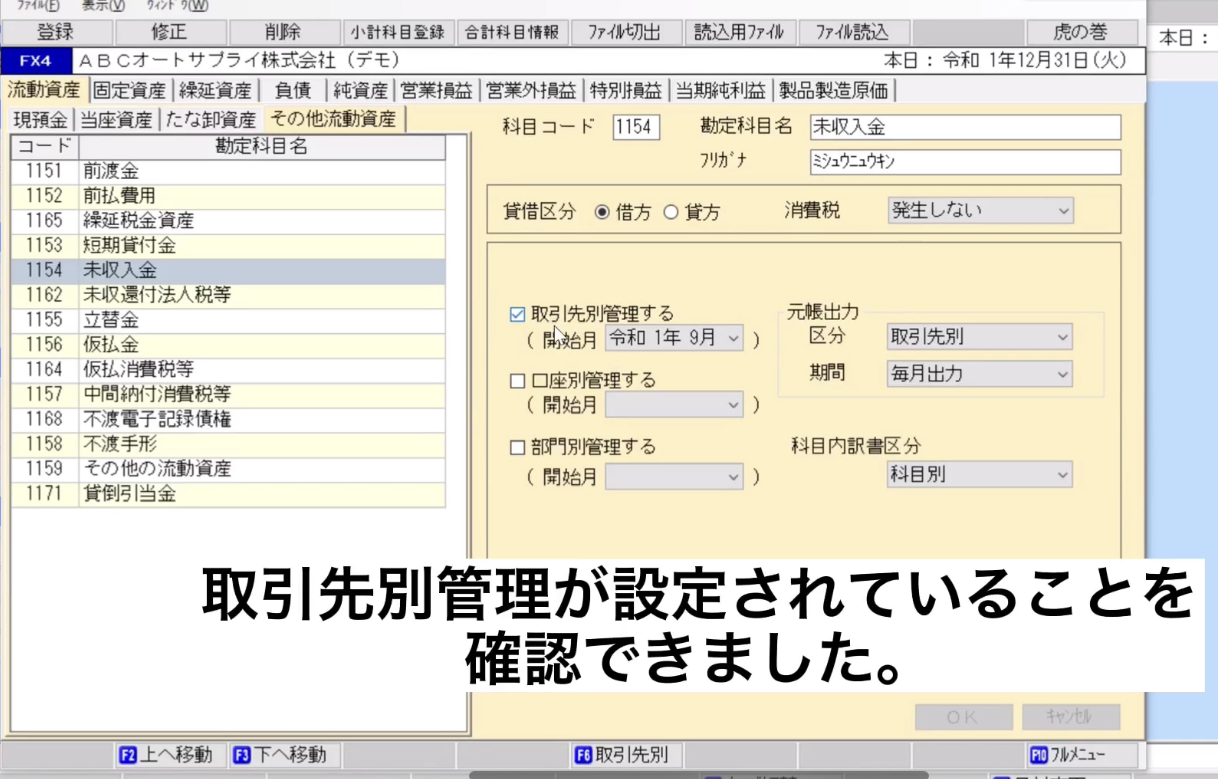
関連記事


戻る:マニュアル一覧
【FX4クラウド】勘定科目の口座別管理|手順を動画で解説!
FX4 クラウドを活用した勘定科目の口座別管理方法を紹介します。
勘定科目の口座別管理を設定することで、
・普通預金の通帳ごと
・借入金の借入れごと
・接待交際費の内訳管理
・勘定科目の部門別の残高管理
など区別して管理することができるようになります。
今回の動画の内容
勘定科目の口座別管理を設定する過程を画面収録しました。
今回の動画では、事例として、
①普通預金の新しい通帳の追加
②長期借入金に新しい借入の追加
をしています。
*音は出ません
(動画視聴所要時間:1分22秒)
目次・利用手順
・FX4クラウドのトップ表示画面の「会社情報」タブを選択
・C勘定科目情報の登録・修正の『21 勘定科目情報』をクリック
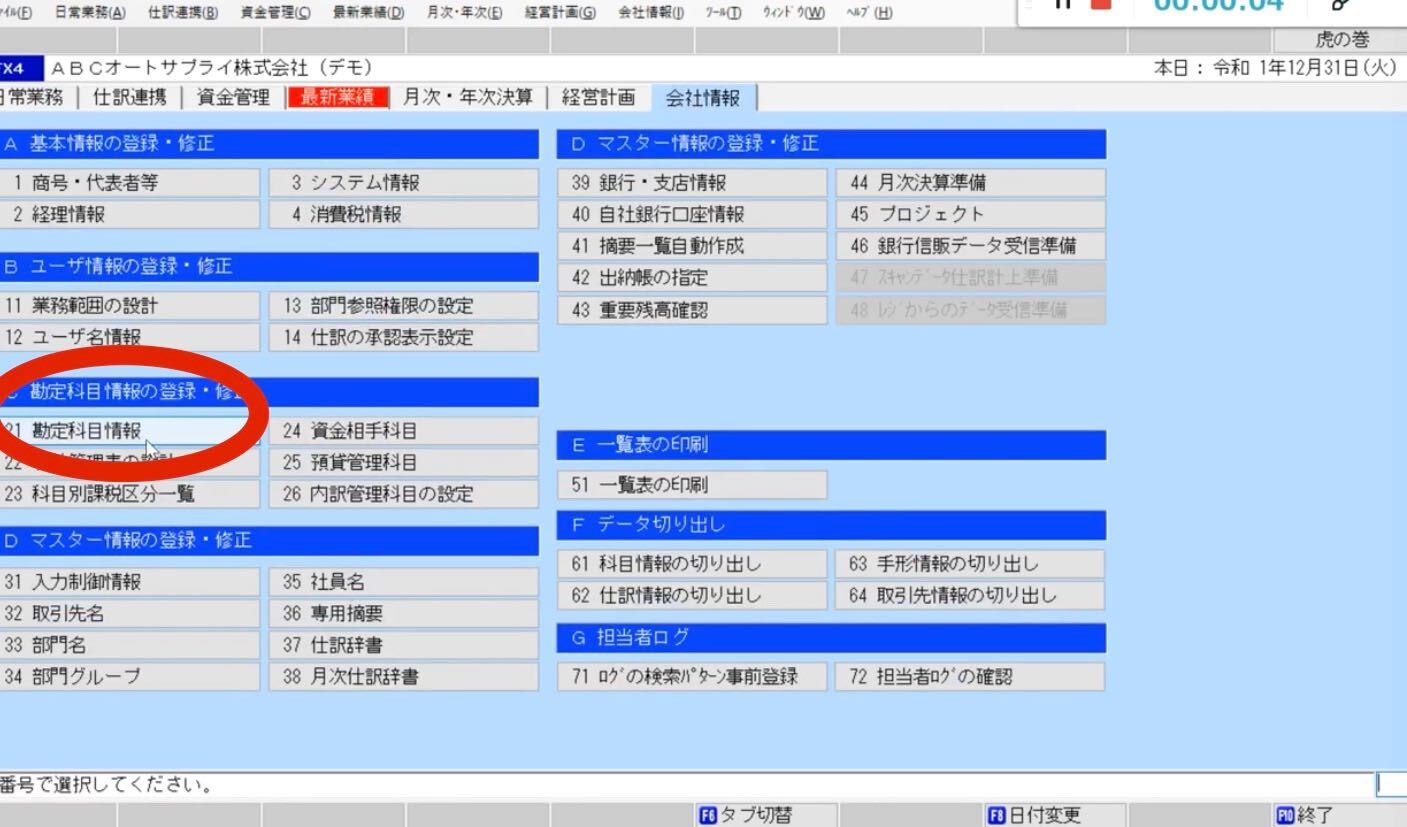
①普通預金に新たに口座を登録する
・普通預金を選択し、「口座別管理する」のチェックボックスにチェックが入っていることを確認し、「F7 口座別」をクリック
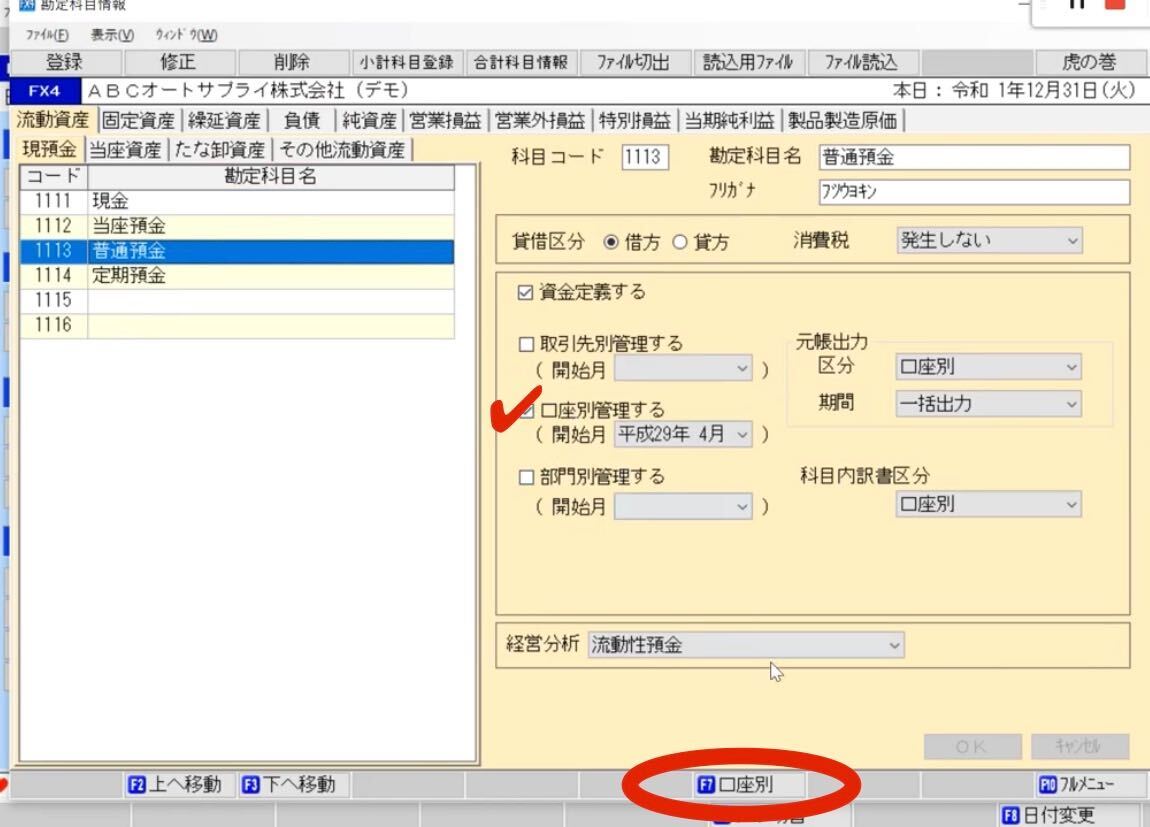
・左上「登録」をクリック
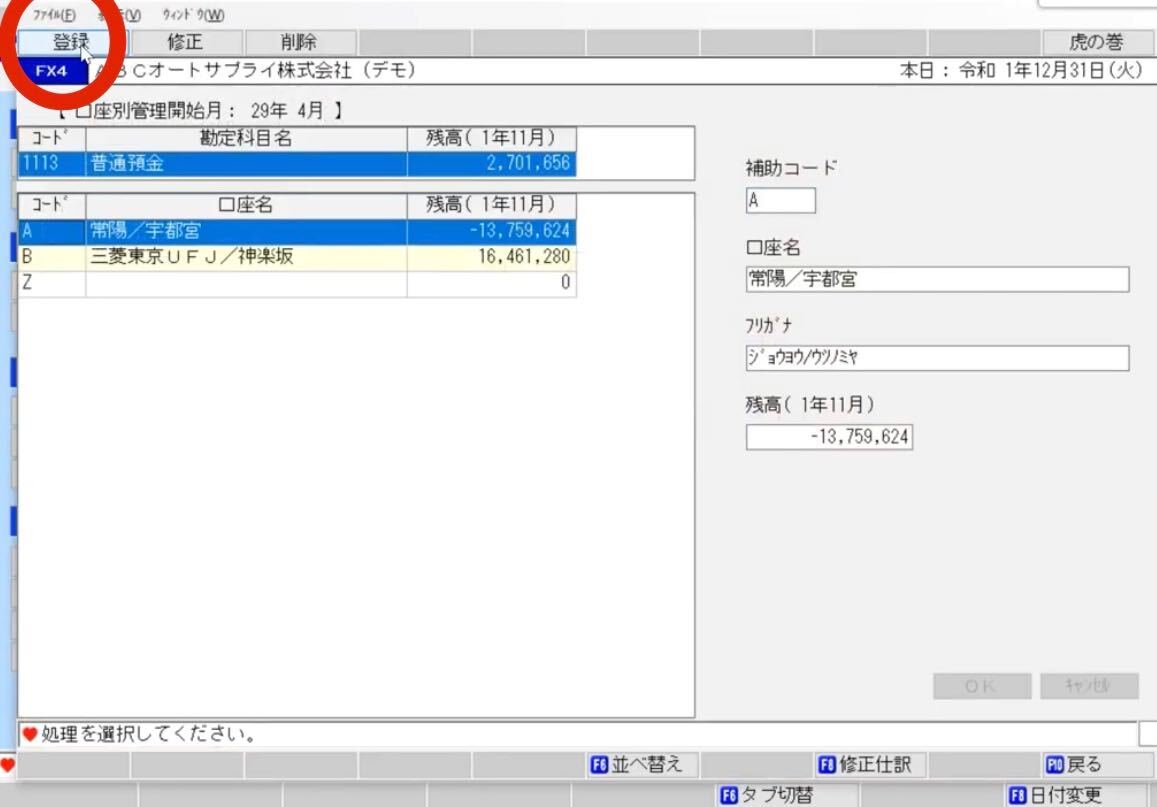
・補助コード、口座名を入力して、右下「OK」をクリック
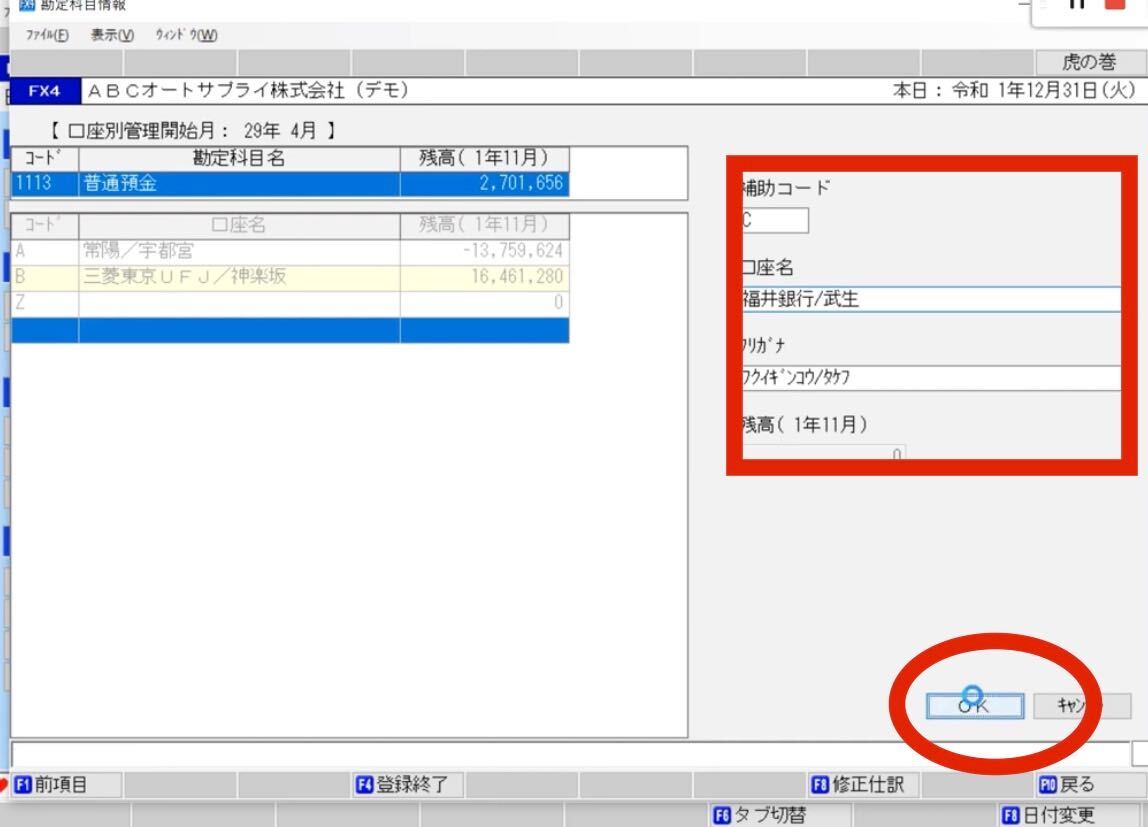
・「福井銀行/武生」と新しい口座が登録されていることが確認できます。
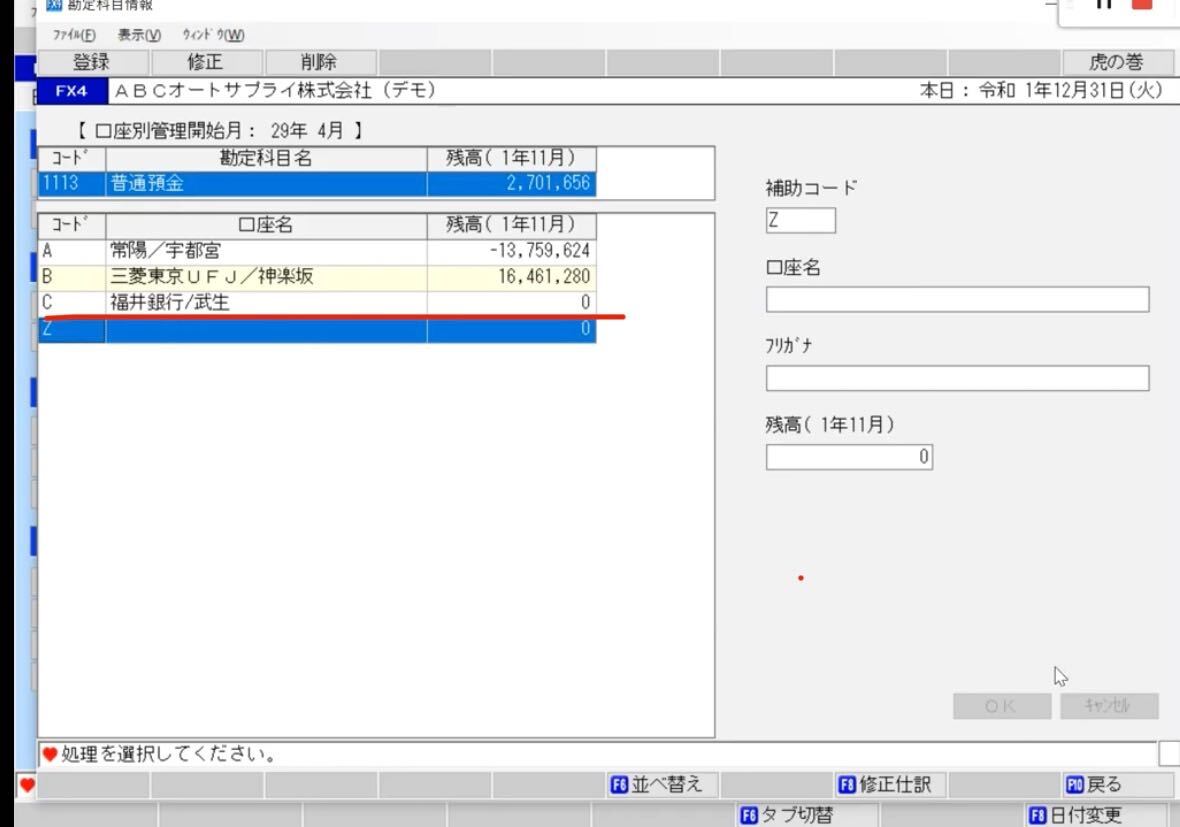
②長期借入金に新しい借入を登録する
・同様に、長期借入金を選択し、「口座別管理する」のチェックボックスにチェックが入っていることを確認し、「F7 口座別」をクリック
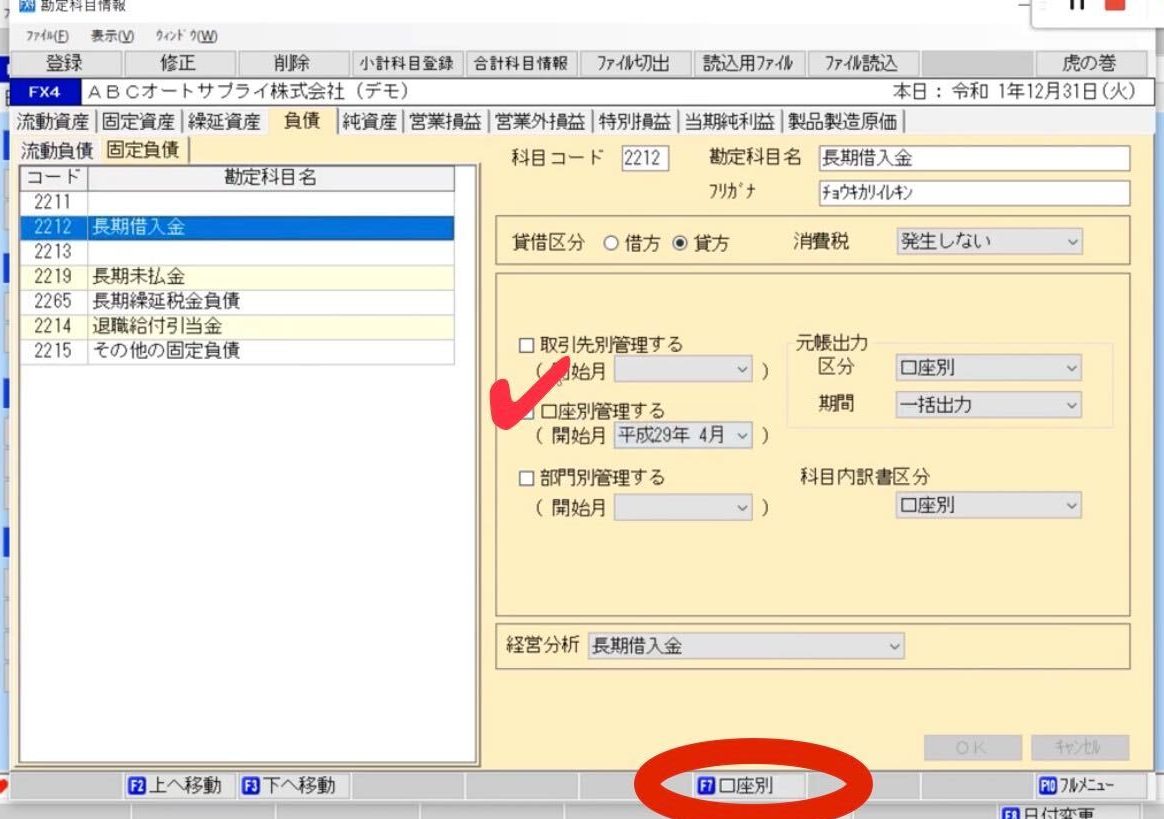
・左上「登録」をクリック
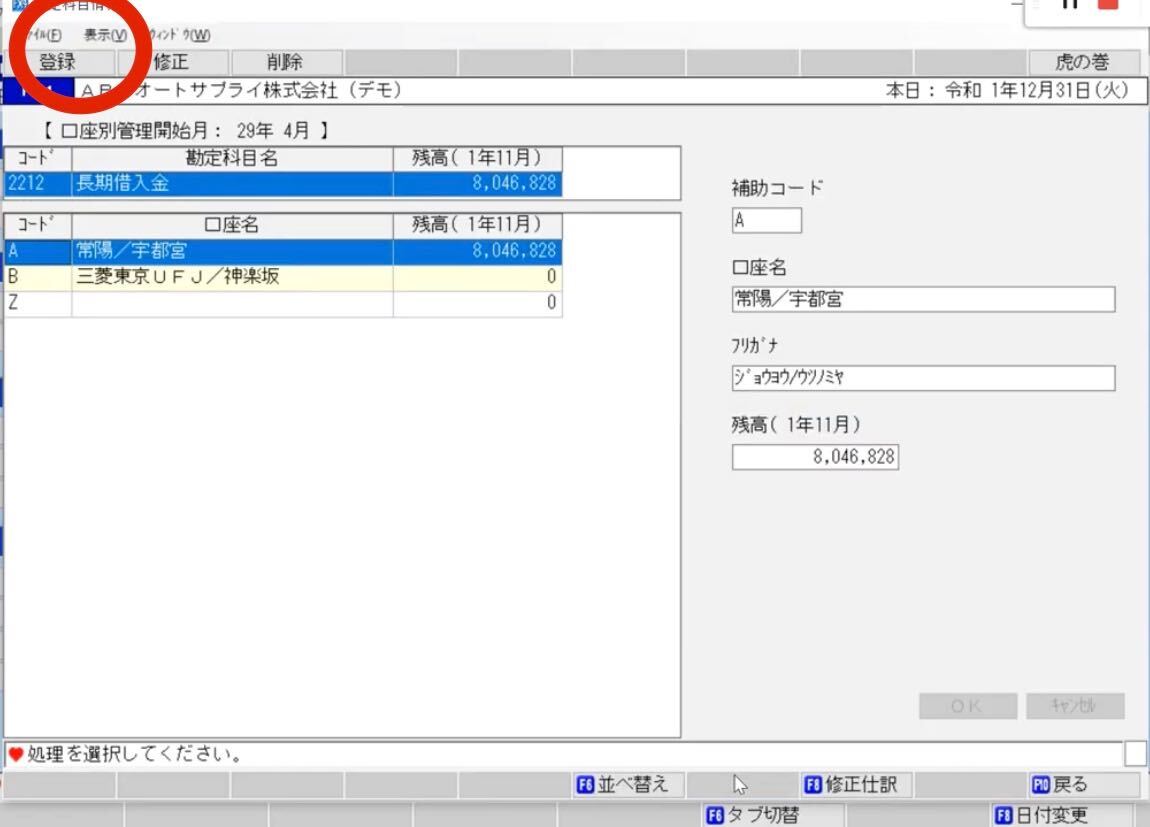
・補助コード、口座名を入力して、右下「OK」をクリック
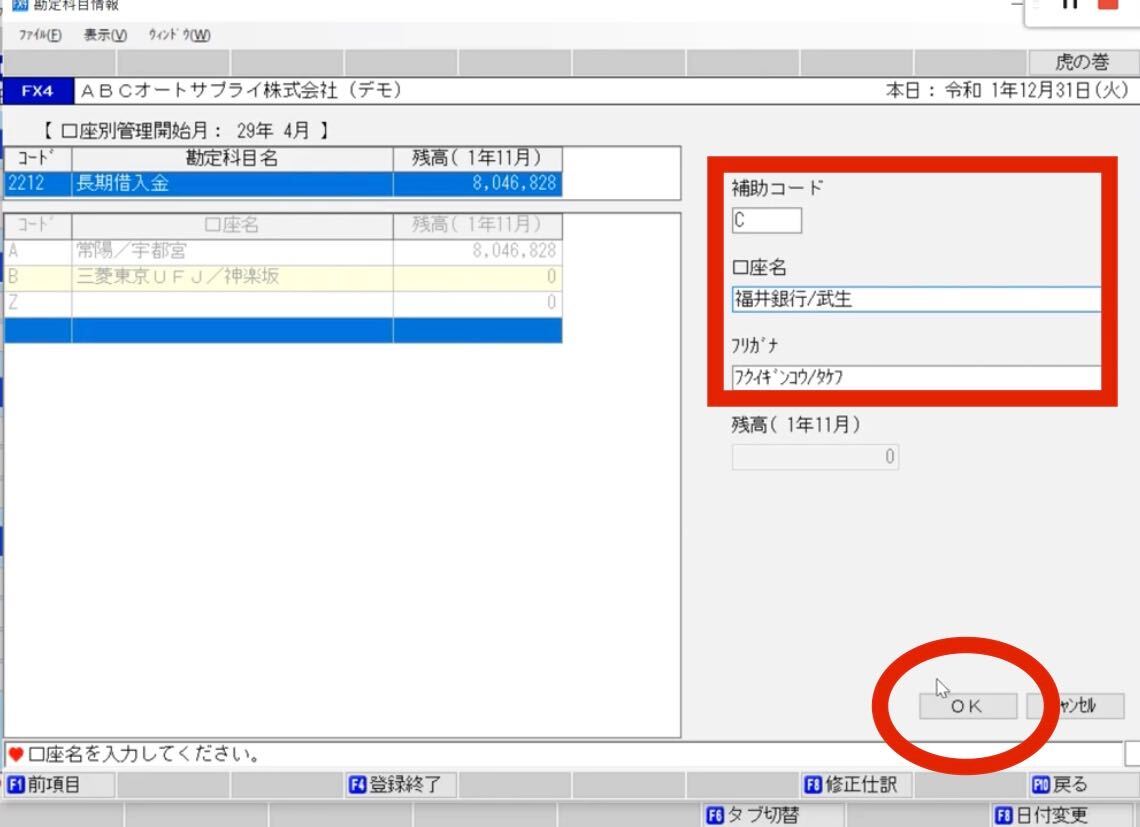
・「福井銀行/武生」と新しい口座が登録されていることが確認できます。
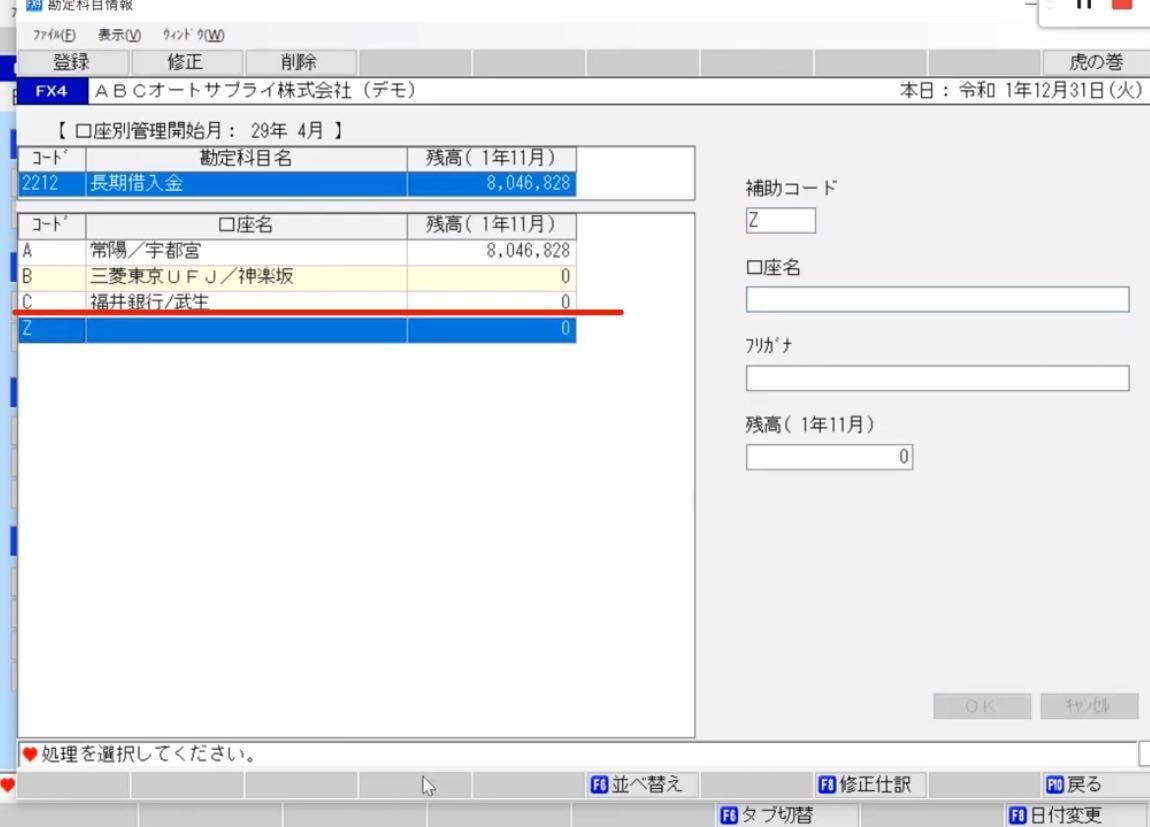
関連記事


戻る:マニュアル一覧
【FX4クラウド】勘定科目の追加方法|手順を動画で解説!
FX4クラウドでは、初期設定のものに加えて、任意設定した勘定科目を追加することができます。
各社様のビジネスに合わせて、必要な科目を設定できます。
今回の動画の内容
勘定科目を新たに追加する過程を画面収録しました。
今回の動画では、例として、売上高に、「売上6」という科目を追加していきます。
*音は出ません
(動画視聴所要時間:1分08秒)
目次・利用手順
・FX4クラウドのトップ表示画面の「会社情報」タブを選択
・C勘定科目情報の登録・修正の『21 勘定科目情報』をクリック
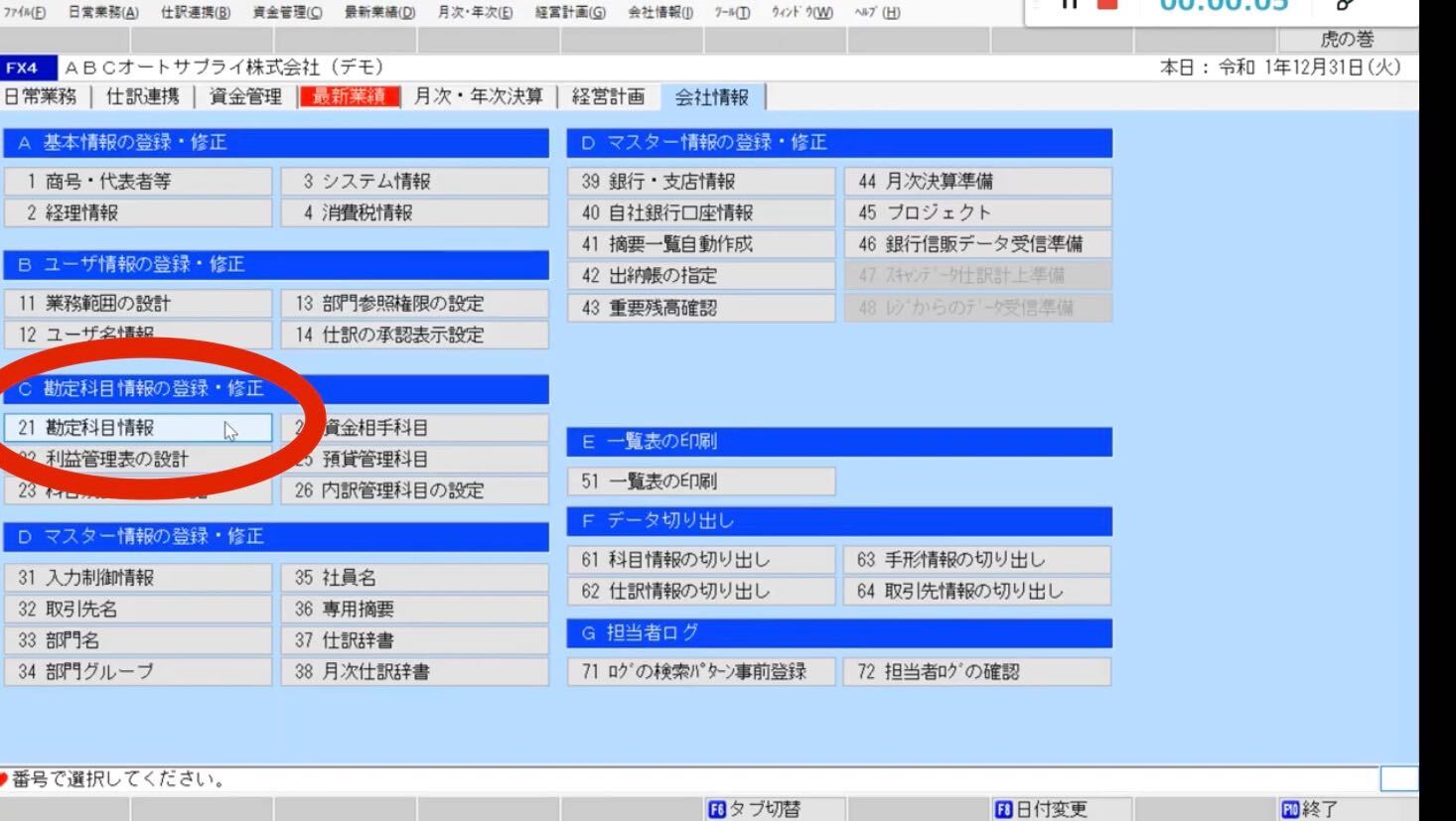
・追加登録したい勘定科目のタブを選択し、左上の「登録」をクリック
(今回の動画では、売上高に、「売上6」という科目を追加していきます)
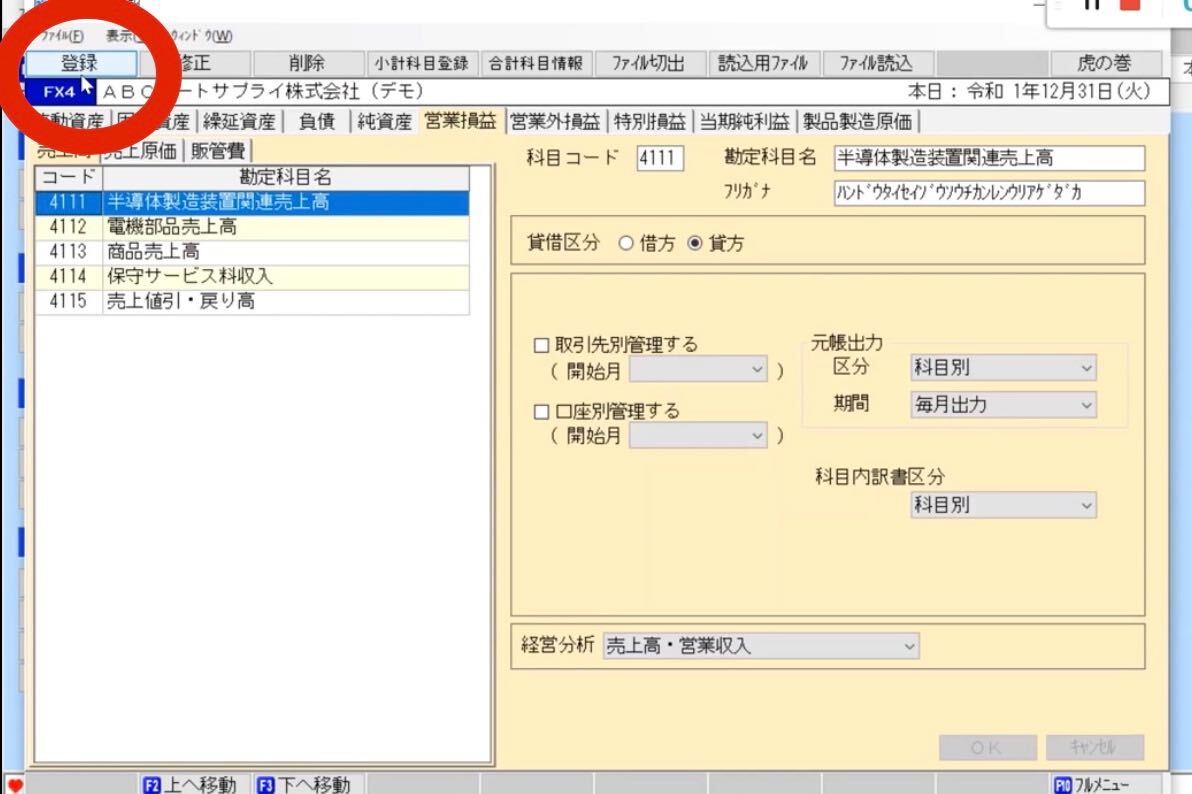
・コードと勘定科目名を入力し、「OK」をクリック
その際、取引先別管理または口座別管理をする場合には、チェックボックスにチェックをいれてから「OK」を押しましょう。
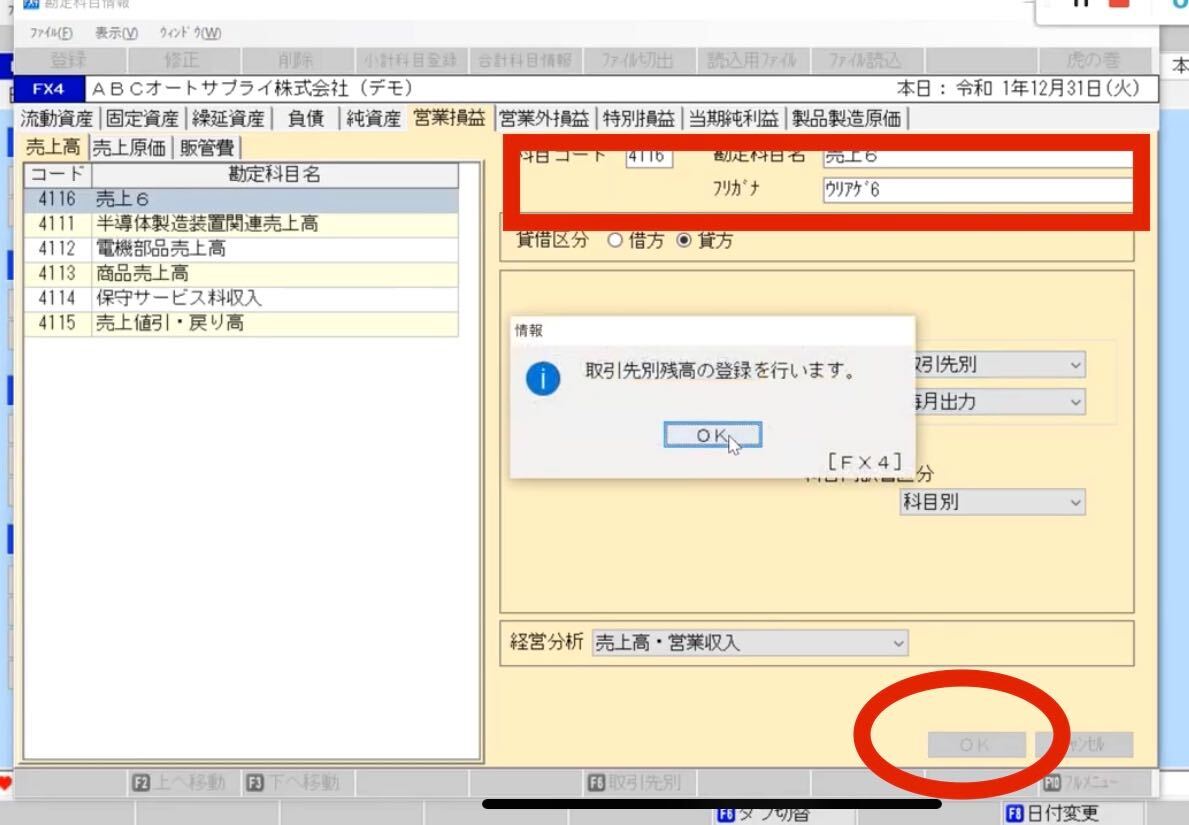
勘定科目「売上6」が追加されたことを確認できます。
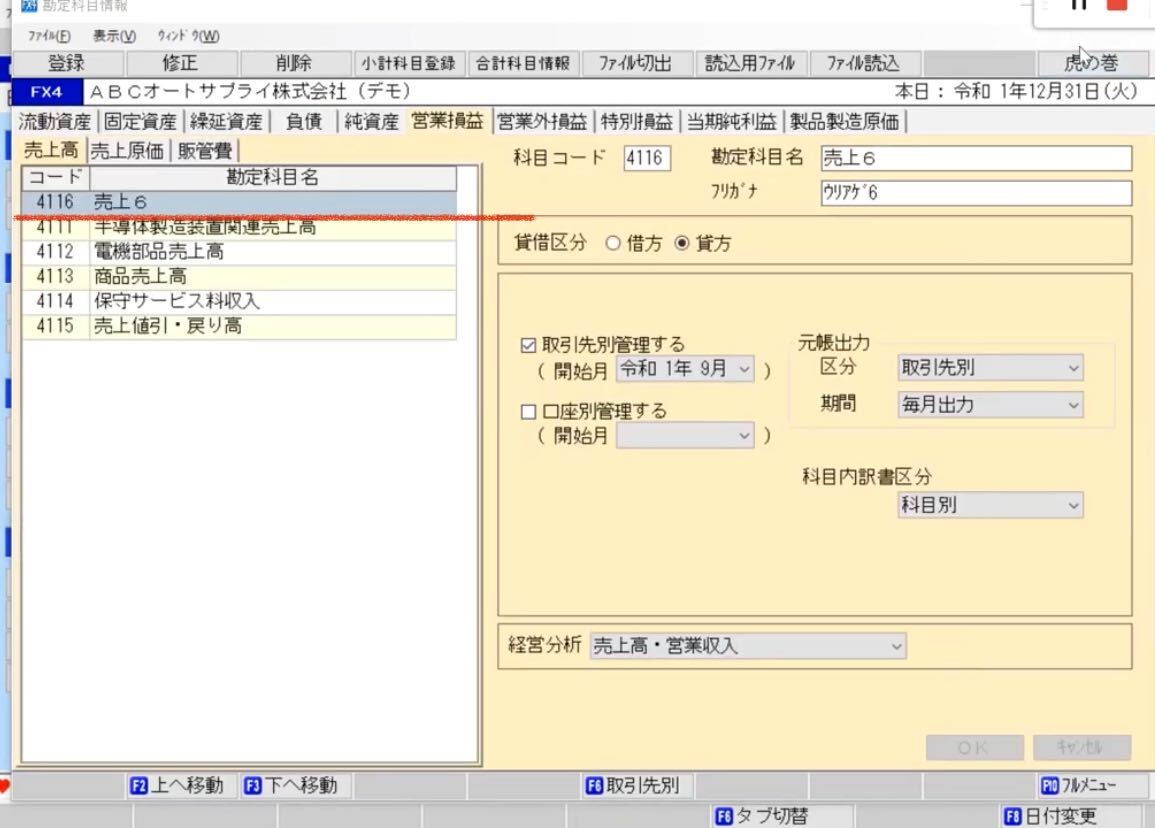
関連記事


戻る:マニュアル一覧
【FX4クラウド】勘定科目残高(売掛金・買掛金)の確認方法|手順を動画で解説(売掛金・買掛金)の確認方法
勘定科目残高(売掛金・買掛金)の確認方法
FX4クラウドでは、勘定科目残高(売掛金・買掛金)を簡単に確認することができます。
今回の動画の内容
今回の動画では、実際のFX4クラウドを利用して売掛金の残高を確認する過程と買掛金の残高を確認する過程を、画面収録しています。
※音は出ません
(動画視聴所要時間:38秒)
目次・手順
・FX4クラウドのトップ画面から、「勘定科目別残高」をクリック
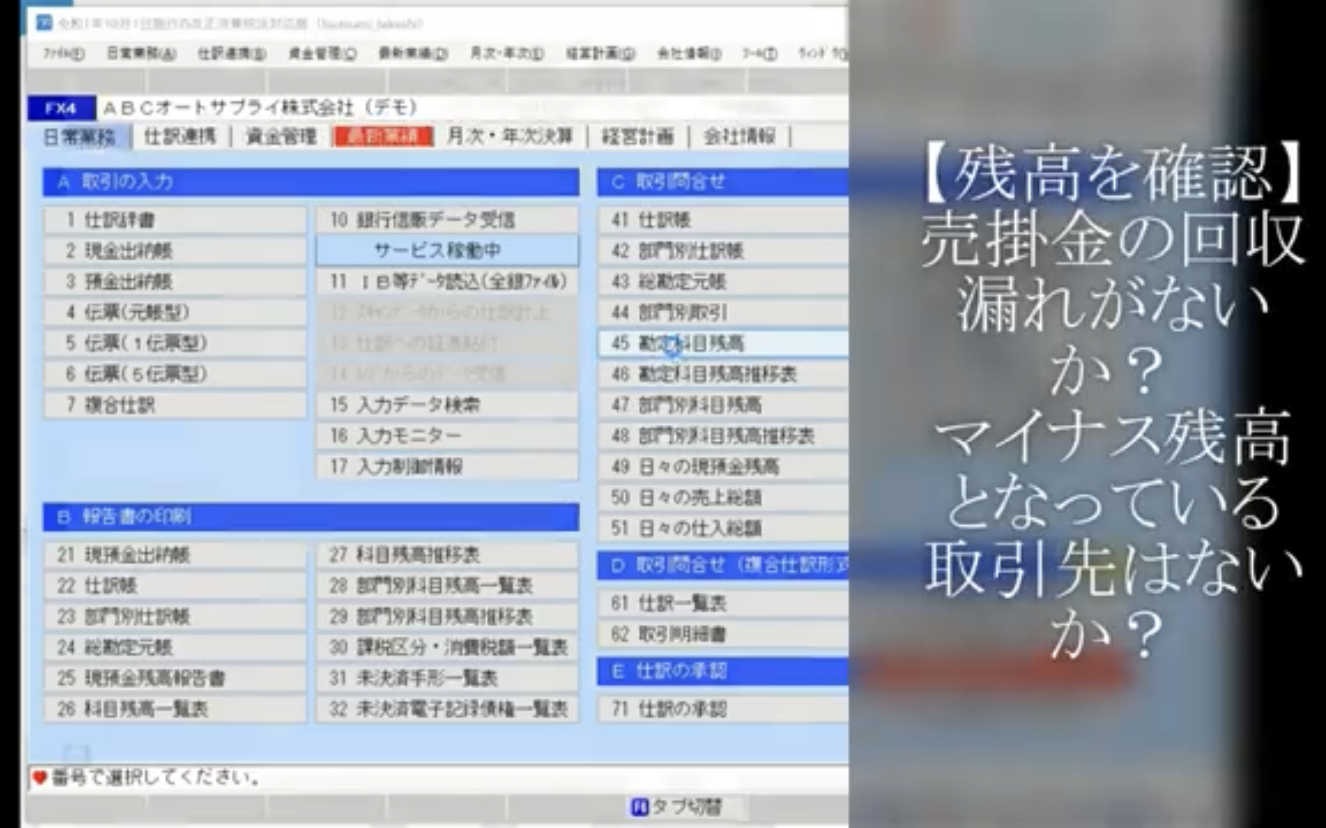
<1>売掛金残高を確認する
・「貸借対照表(資産の部)」一覧から「売掛金」をクリック
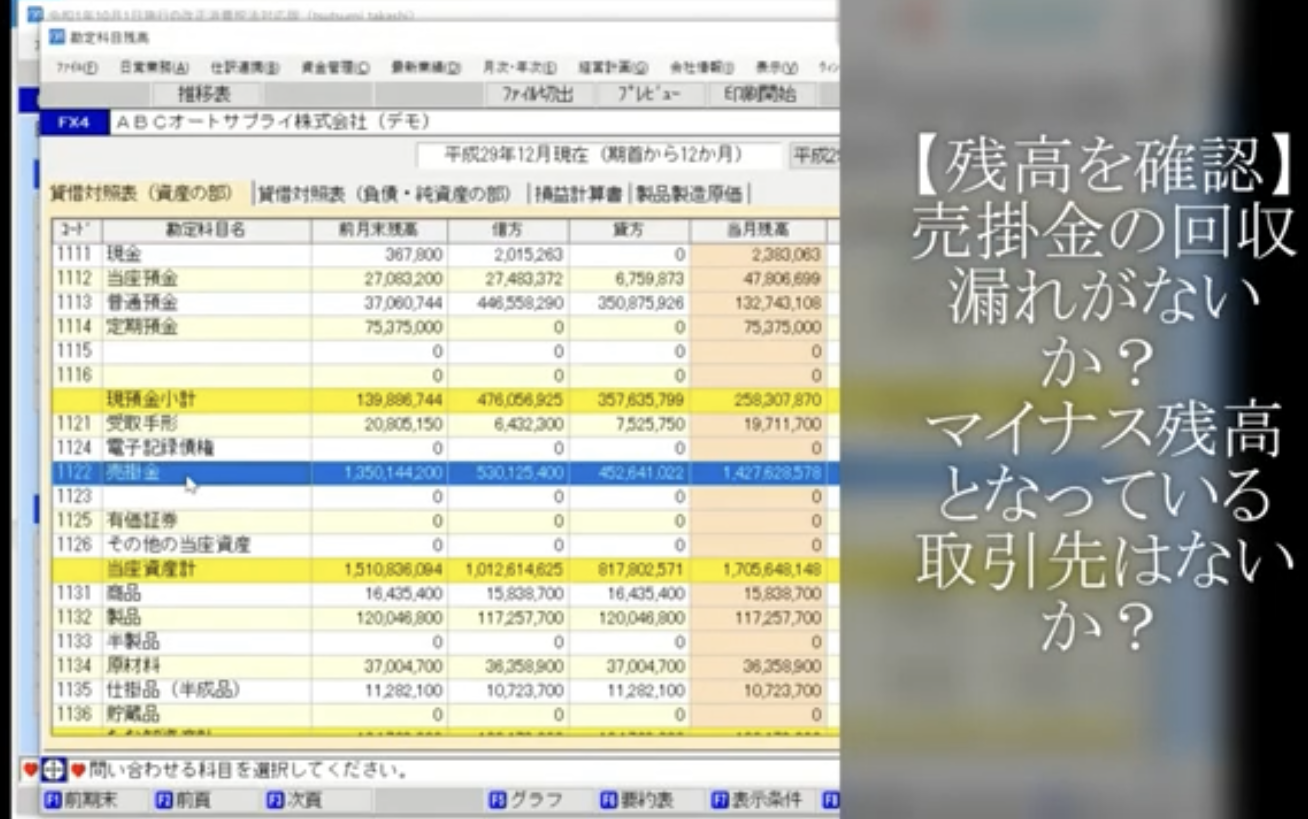
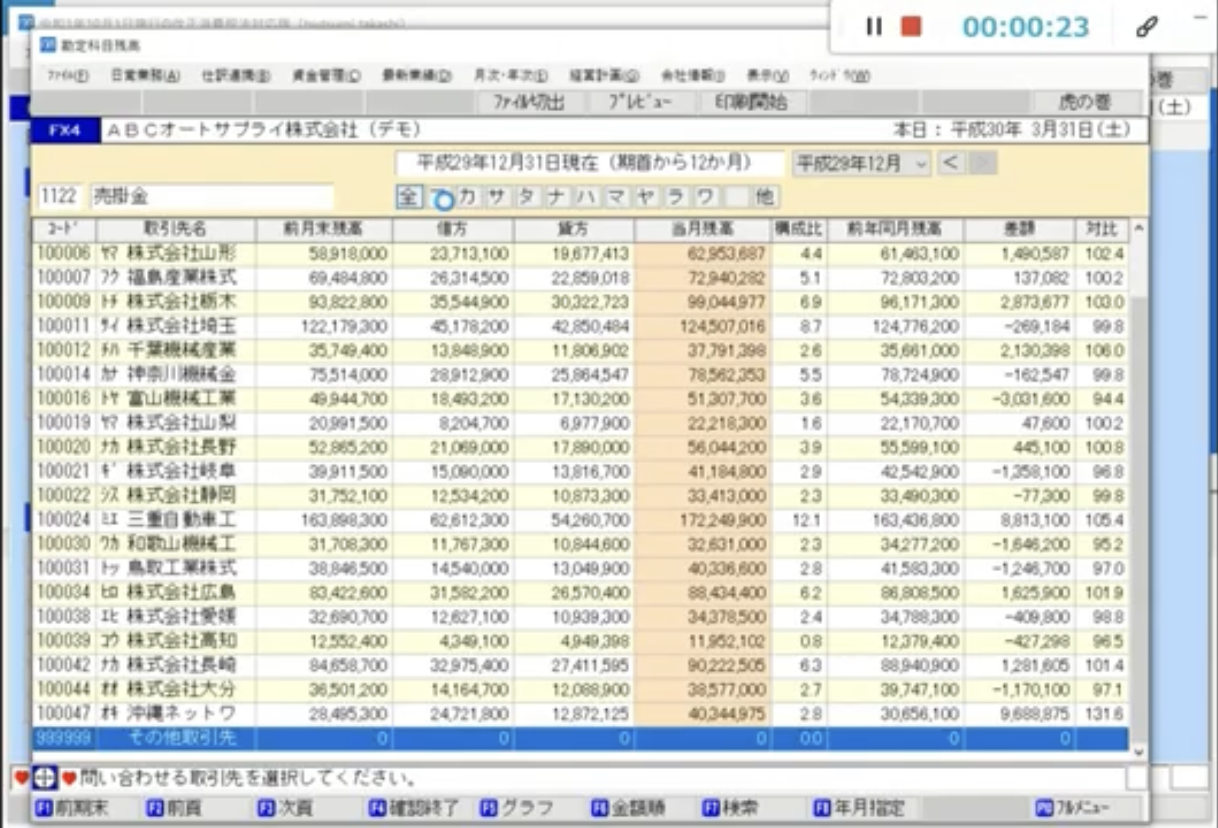
・一覧から見たい情報をクリックする(ドリルダウン)と、取引伝票を確認することができる
<2>買掛金残高を確認する
・「貸借対照表(負債・純資産の部)」の一覧から「買掛金」をクリック
・買掛金の一覧が表示される
・一覧から見たい情報をクリックする(ドリルダウン)と、取引伝票を確認することができる
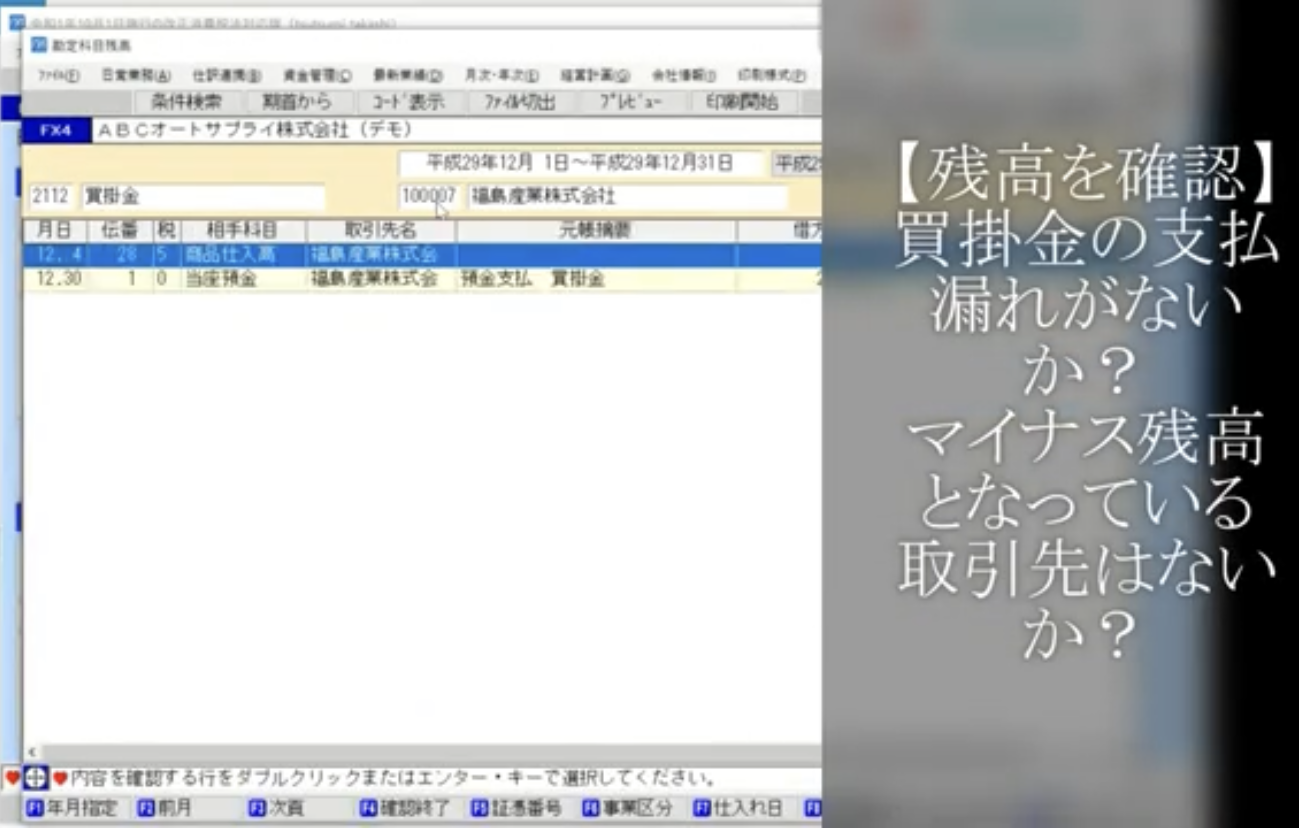
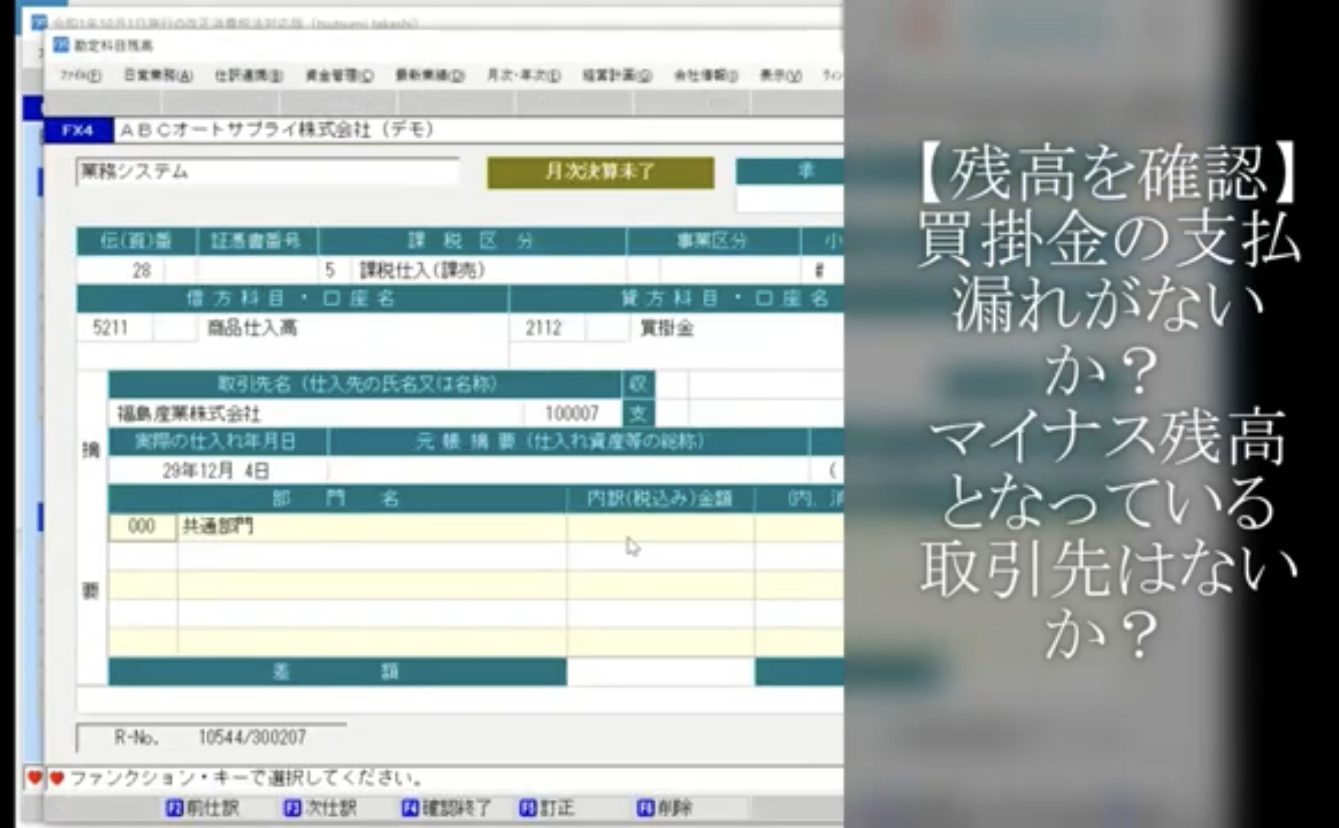
FX4クラウドのデータ活用ポイント
売掛金・買掛金は取引先別に残高管理を行い、請求漏れ・回収漏れ・支払漏れ・与信過大等がないよう毎月残高をチェックしましょう。
取引先別残高がマイナス、長期間滞留している債権債務については早期に原因を究明しましょう。
戻る:マニュアル一覧
YOUTUBEチャンネルで動画配信しています
YouTubeにて、定期的にマニュアル動画を公開しています。
📺会計で会社を強くするFX4クラウドマニュアル
ぜひチャンネル登録をお願いいたします。
(チャンネル登録することで、新着公開動画のお知らせが届くようになります。)
Twitterでも情報配信しています
Twitterアカウントで、新着記事情報・新着動画のお知らせをはじめ、
FX4クラウドについて、情報発信しています。
アカウントをお持ちの方は、ぜひフォローをよろしくお願いいたします。
Facebookページ開設しました
facebookページ「FX4クラウドマニュアル」を開設いたしました。
facebookアカウントをお持ちの方は、ぜひフォローをよろしくお願いいたします。
コメントやお問合せも受け付けております。
https://www.facebook.com/FX4cloud
<参考マニュアル記事>
▶【FX4クラウド】勘定科目の取引先別管理
▶【FX4クラウド】勘定科目の口座別管理
▶【FX4クラウド】勘定科目の追加方法
戻る:マニュアル一覧
【FX4クラウド】仕訳の訂正・削除の方法|手順を動画で解説
FX4クラウドで仕訳の訂正・削除をする
FX4クラウドでは、仕訳帳から簡単に仕訳の訂正や削除ができます。
また、その履歴はすべて記録されています。
今回の動画の内容
今回の動画では、実際のFX4クラウドを利用し<A>仕訳を訂正する過程、<B>仕訳を削除する過程を、画面収録しています。
(動画視聴所要時間:54秒)
目次・手順
・FX4クラウドのトップ画面から、「仕訳帳」をクリック

・仕訳の一覧が表示される。
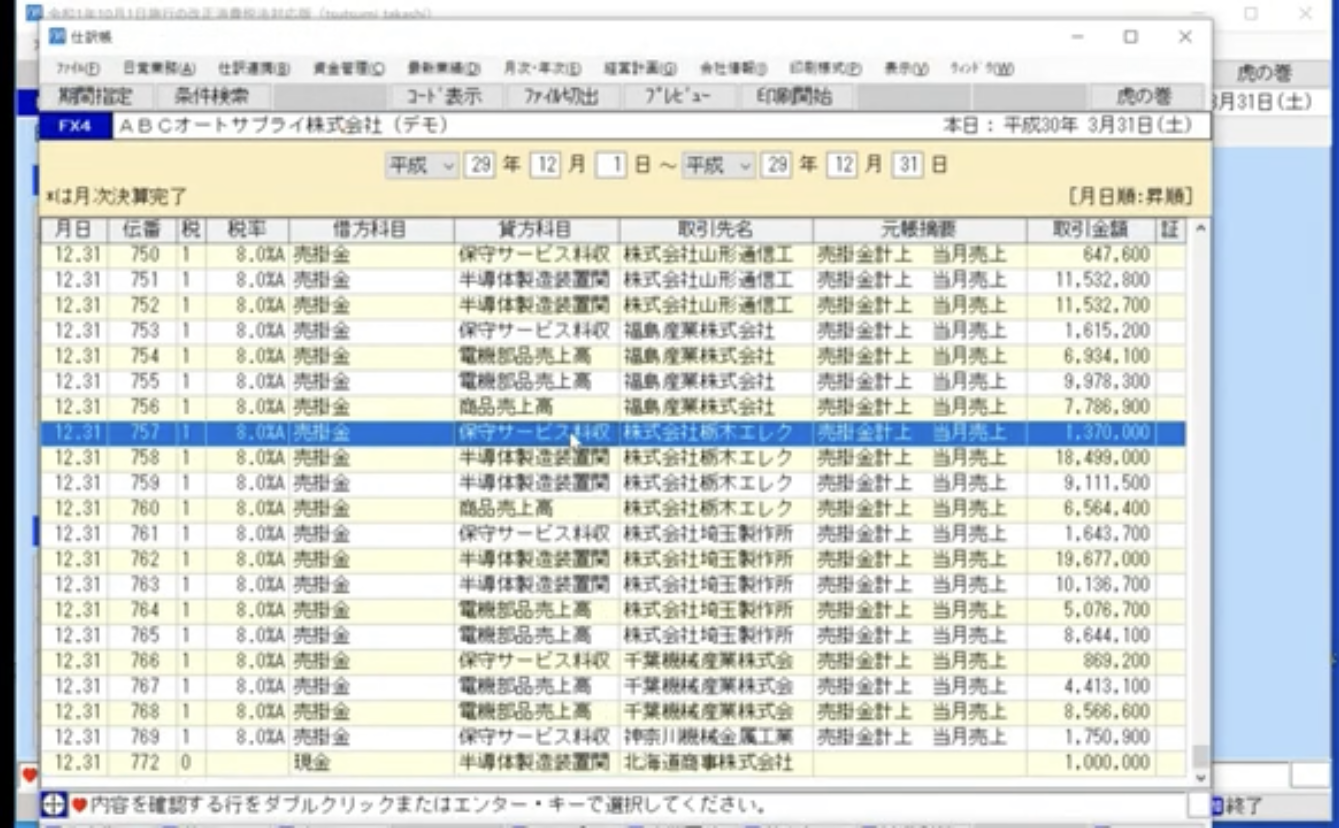
<A>仕訳を訂正する場合
・一覧から、訂正したい取引をクリック。詳細画面を開く。
・下部にある「F5訂正」をクリック。
・カーソルを修正した部分にもっていき、クリック。黄色く色がついて、訂正ができるようになります。
・訂正入力が完了したら、右下の「OK」をクリック。


↑訂正が完了した伝票画面には「この仕訳は訂正後のものです」と青い帯が入るので、訂正が完了しているか確認しましょう。
※仕訳の訂正は、元伝票の金額のマイナス伝票と正しい伝票の両方が自動作成されます。
<B>仕訳を削除する場合
・削除したい取引をクリック、詳細画面が開かれる→下部にある「F6削除」をクリック
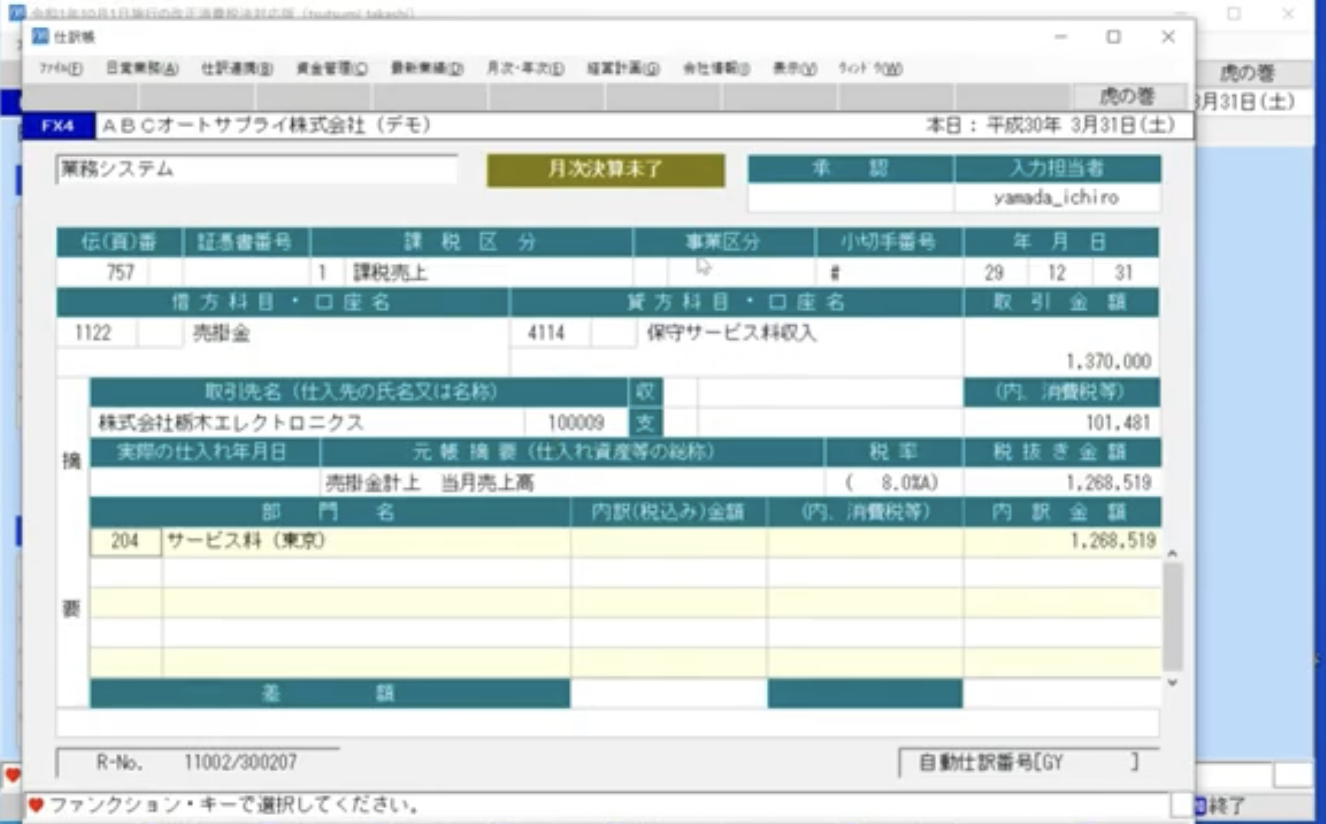
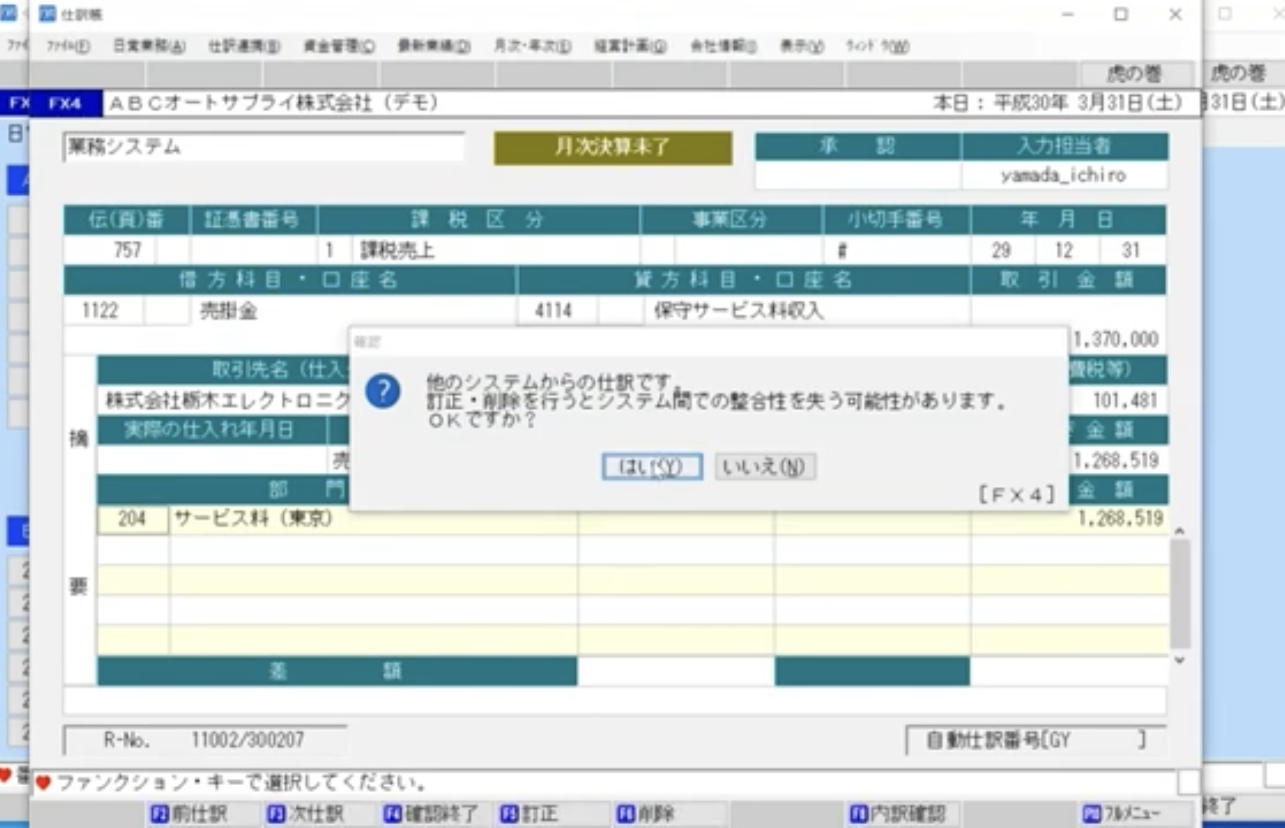
※仕訳削除の場合、元の伝票のマイナス伝票が自動作成されるので、日付を変更して登録して完了します。
月次決算後の仕訳の訂正・削除の方法
月次決算終了後は仕訳の訂正・削除は直接仕訳した伝票を上書き訂正できません。
仕訳帳より該当仕訳を開き、訂正・削除コマンドをすることで、訂正したい伝票のマイナス伝票が自動作成されます。マイナス伝票が作成された後、同日日付で正しい伝票を入力ください。
過去の訂正伝票の伝票起票日は月初(〇月1日)で登録すると、訂正伝票・削除伝票が後で確認しやすくなるため、おすすめです。
戻る:マニュアル一覧
【FX4クラウド】仕訳の訂正・加除履歴の確認方法|動画で解説
FX4クラウドで仕訳の訂正・加除履歴を見る
FX4クラウドでは、仕訳を訂正・追加・削除した場合、すべての履歴が記録されます。
さらにその履歴の詳細を見ることができます。
今回の動画の内容
今回の動画では、実際のFX4クラウドを利用し仕訳削除の履歴を確認する過程を、画面を収録しています。
(動画視聴所要時間:27秒)
目次・手順
・FX4クラウドのトップ画面から、「訂正・加除履歴」をクリック
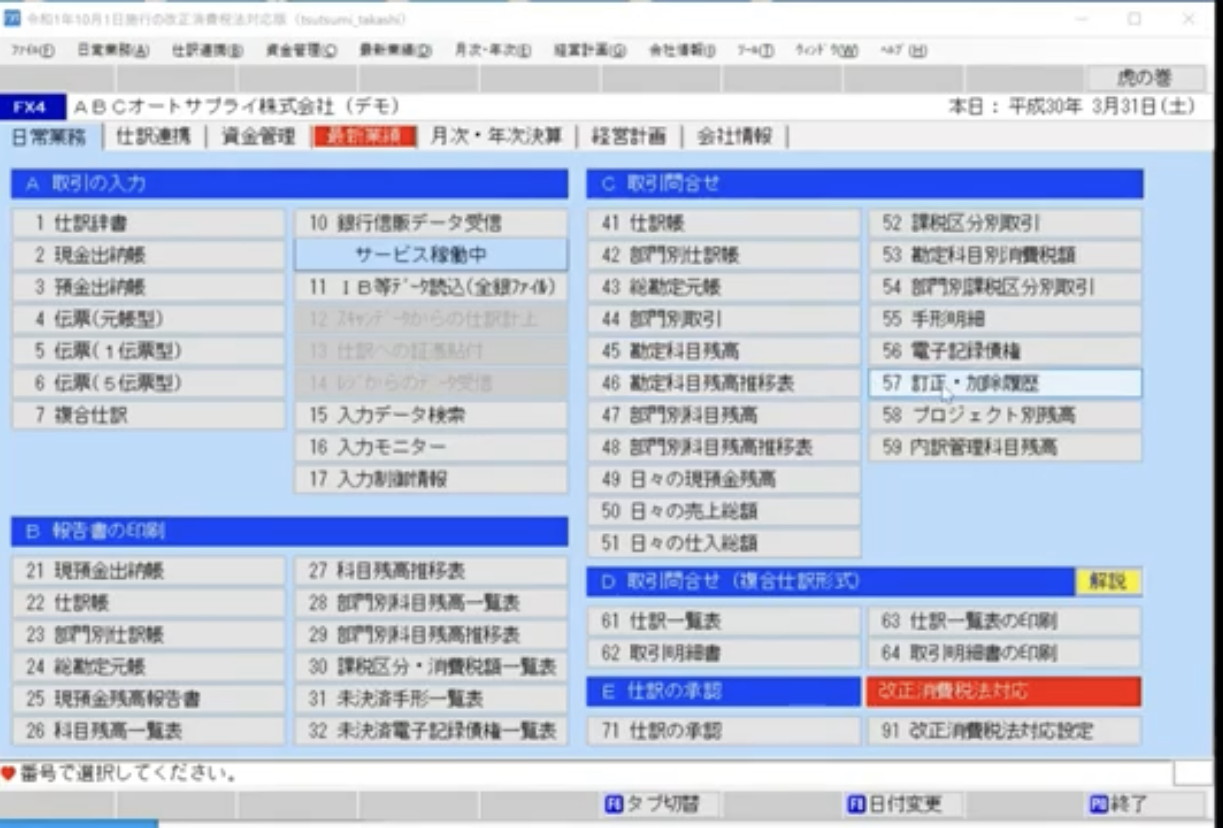
・訂正削除履歴の一覧が表示される。
「直接訂正」の一覧と「直接削除」の一覧はタブをワンクリックで切り替え可能。

・一覧から見たい情報をクリックする(ドリルダウン)と、訂正・削除された仕訳伝票を確認することができる。
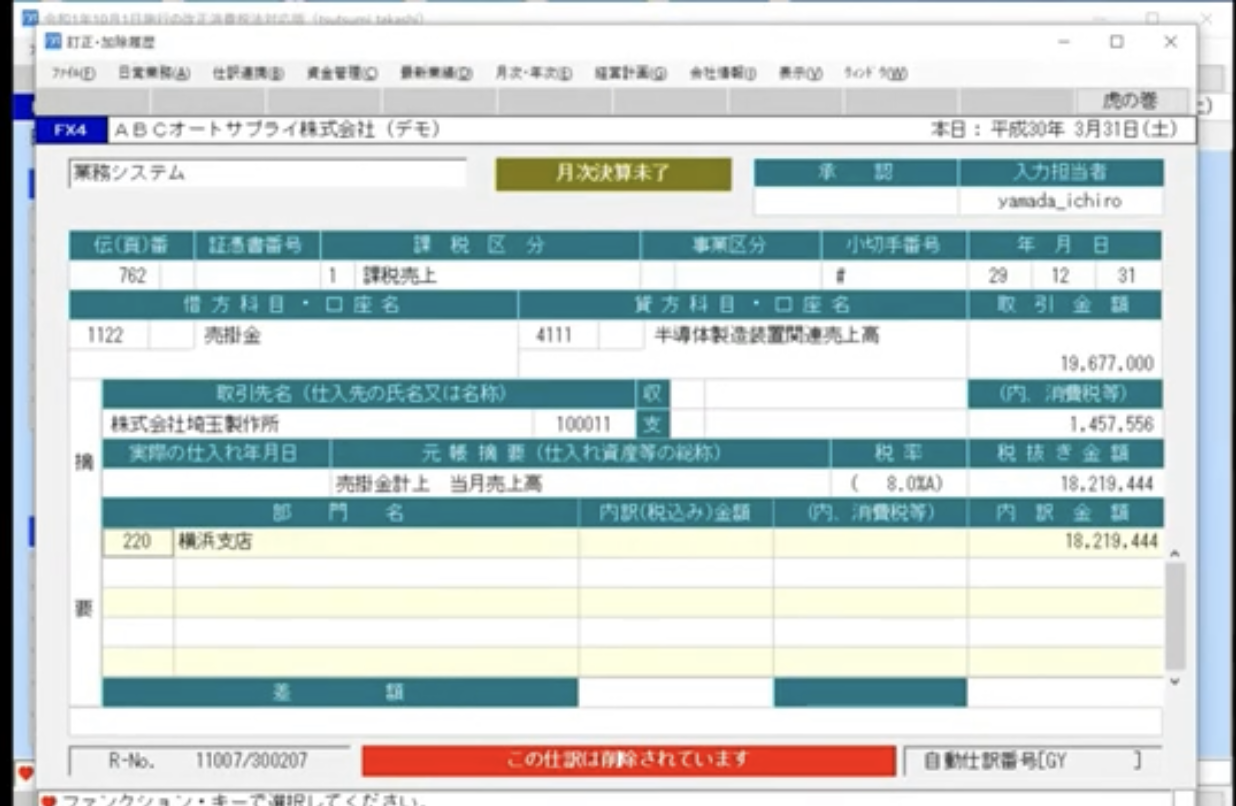
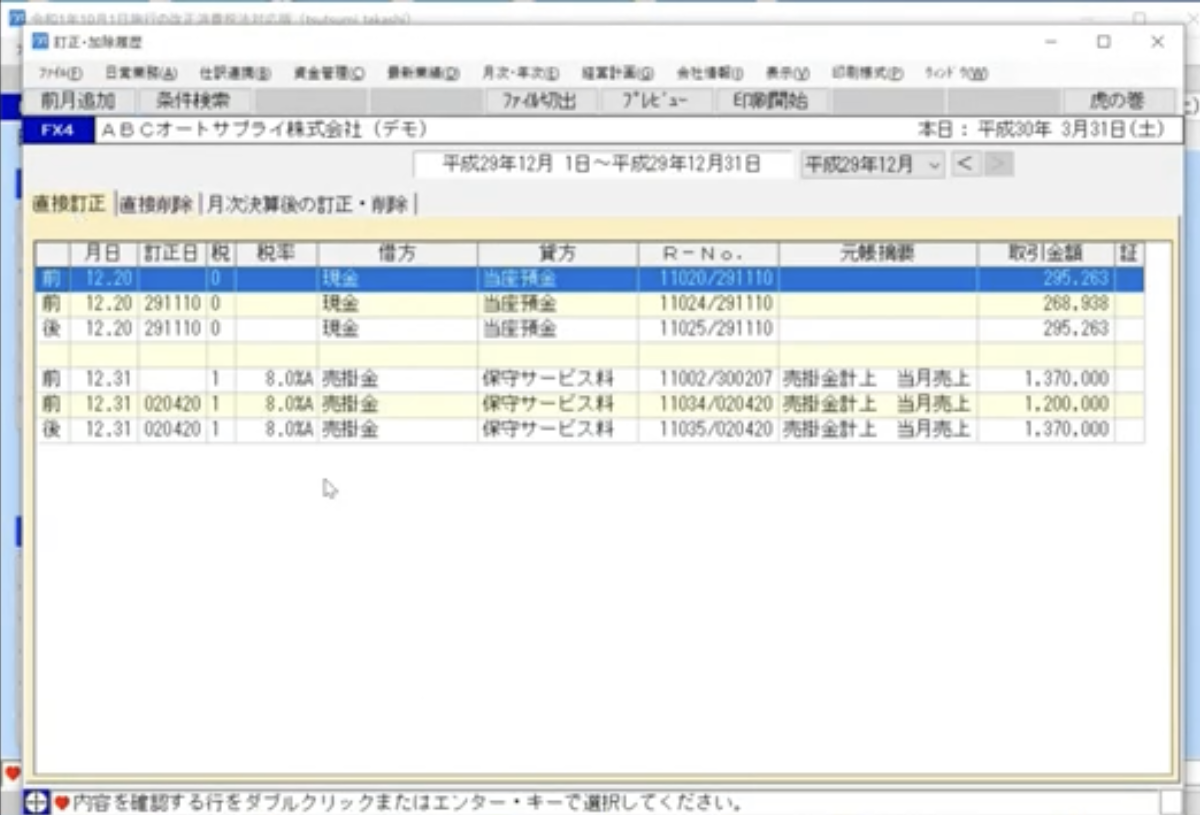

FX4クラウドの活用ポイント
仕訳の訂正・加除履歴がすべて記録されるため、訂正・削除も安心して行うことできます。
戻る:マニュアル一覧